Page 1
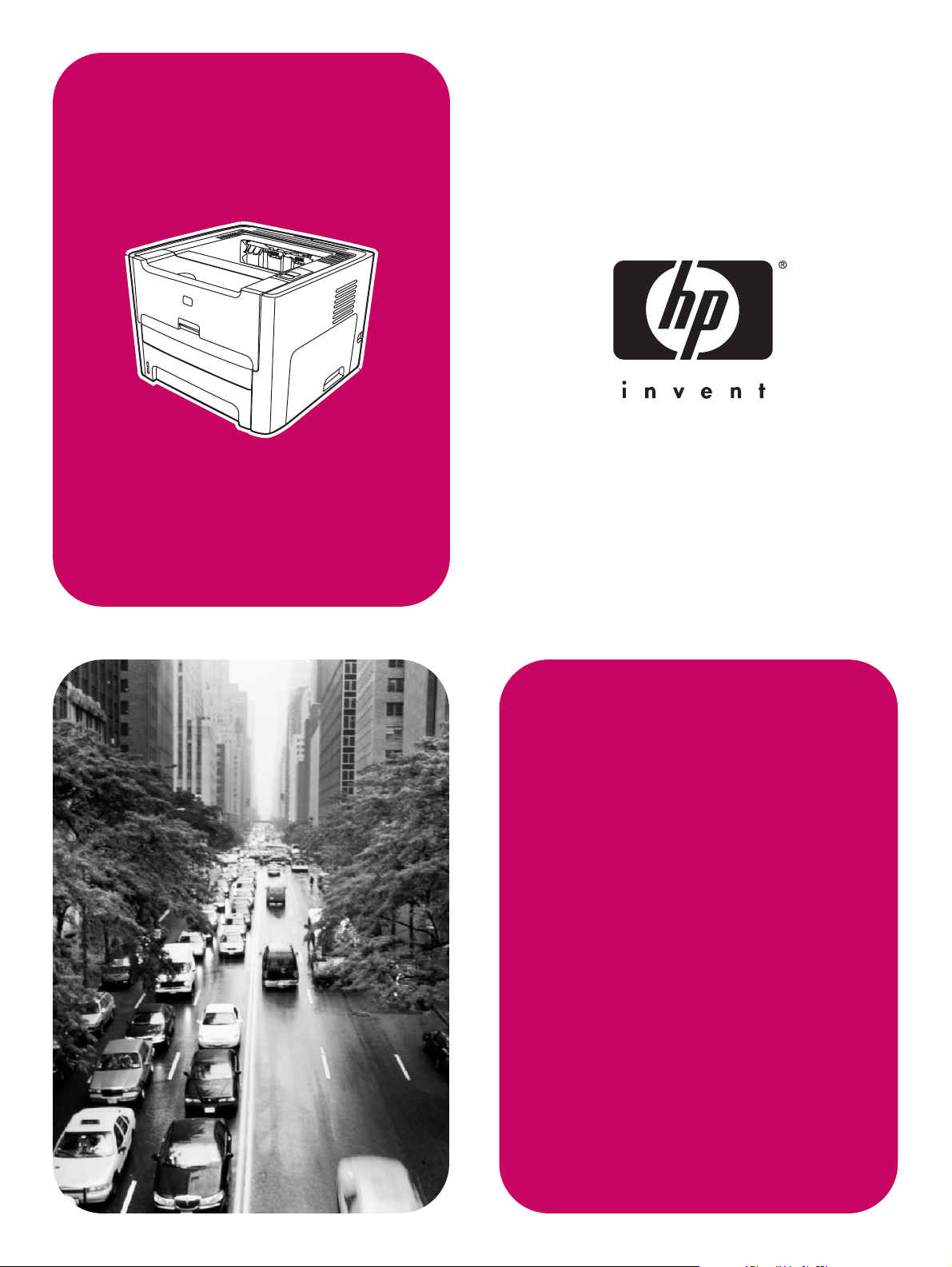
HP LaserJet
1160, 1320, 1320n,
1320tn, 1320nw
Uporaba
Page 2
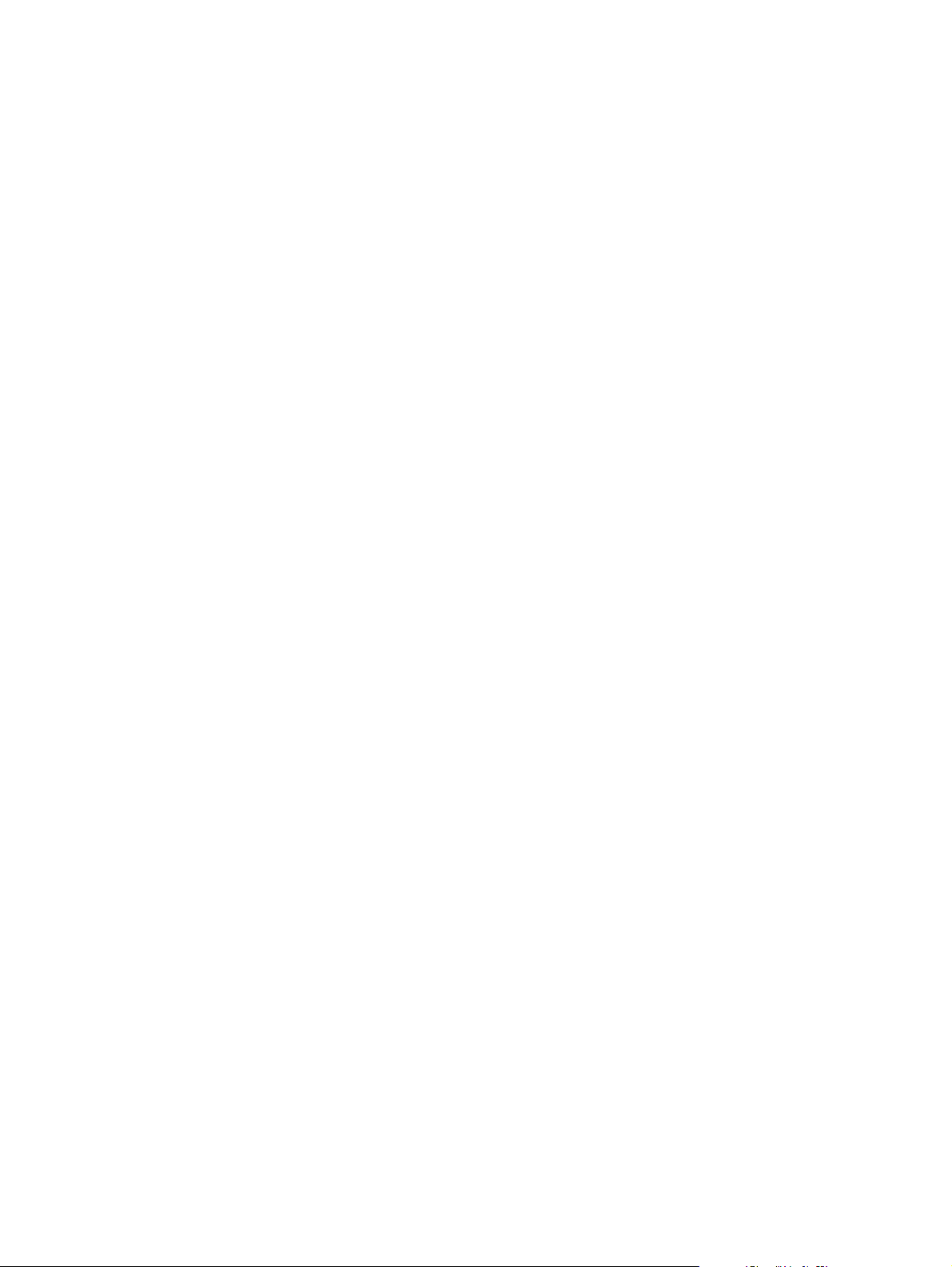
Page 3
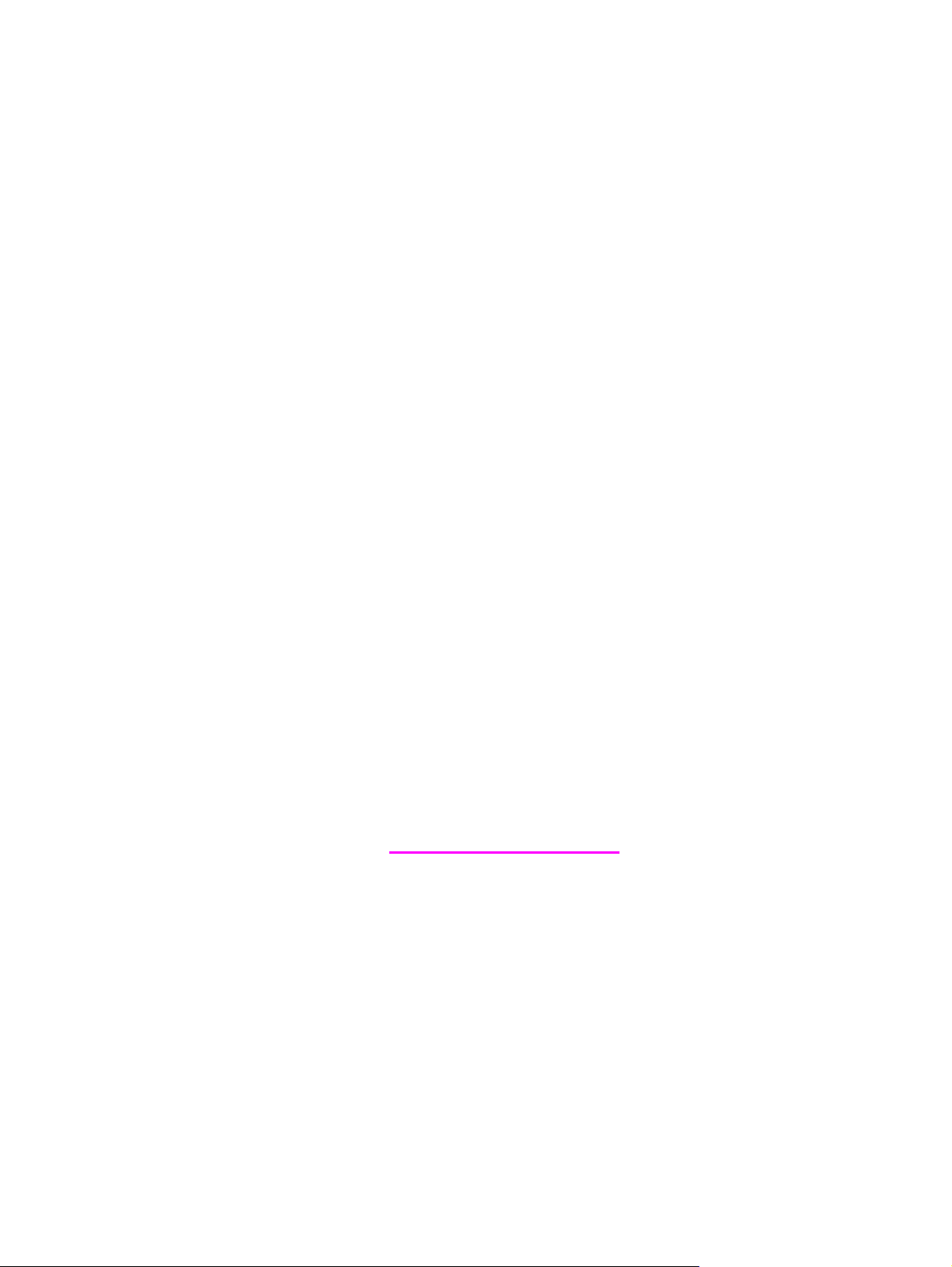
Pisači serije HP LaserJet 1160 i
HP LaserJet 1320
Priručnik
Page 4
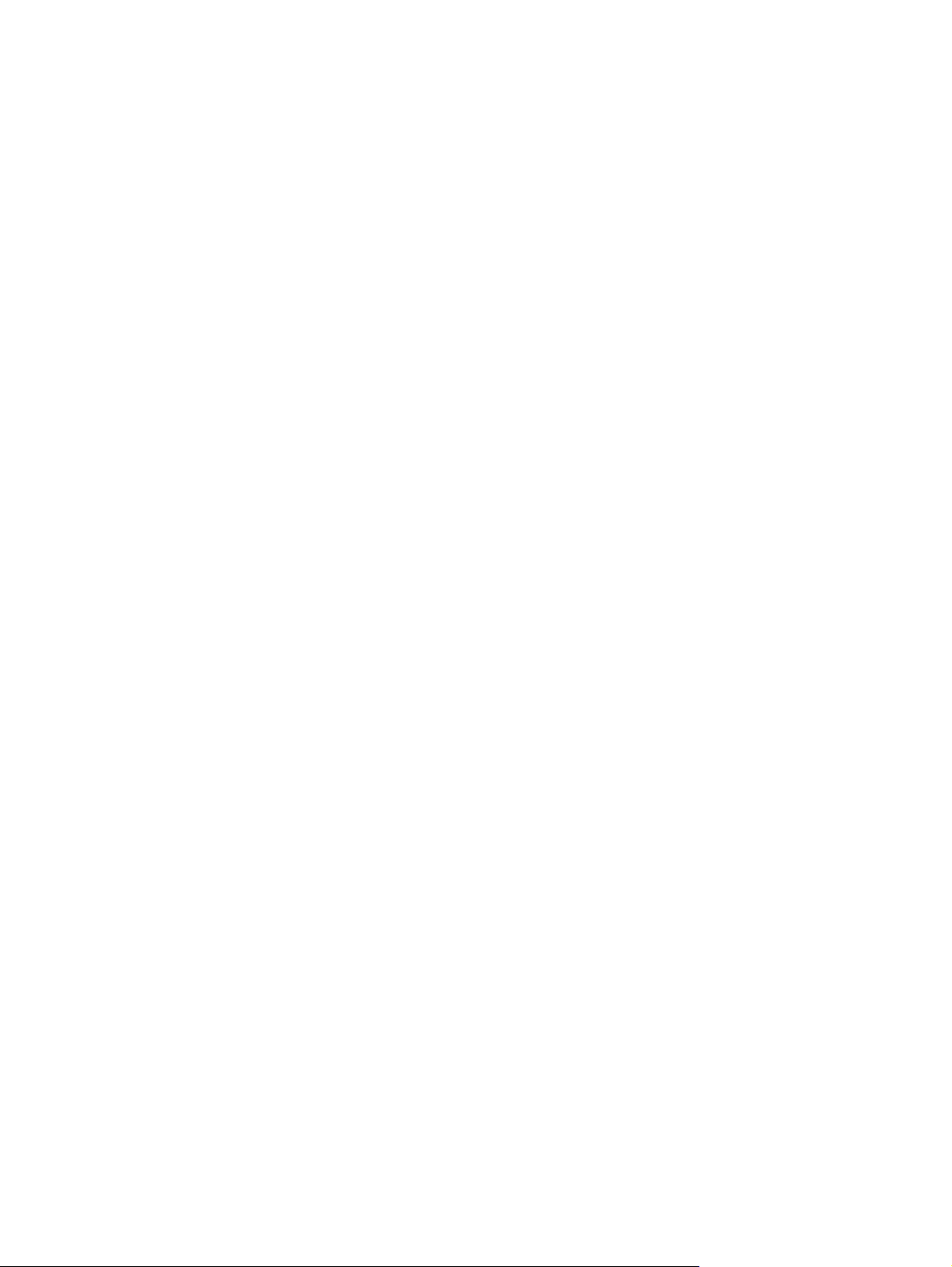
Informacije o zaštiti autorskih prava
© 2004. Copyright Hewlett-Packard
Development Company, L.P.
Zabranjeno je svako umnožavanje, izmjena
ili prevođenje bez prethodne pismene
suglasnosti, osim prema odredbama
zakona o zaštiti autorskih prava.
Broj publikacije: Q5927-90924
Edition 1, 09/2004
Informacije sadržane u ovome dokumentu
mogu se mijenjati bez prethodne najave.
Jedina jamstva za HP-ove proizvode i
usluge navedena su u izričitim jamstvenim
odredbama priloženima uz te proizvode i
usluge. Ništa ovdje navedeno ne smije se
smatrati dodatnim jamstvom. HP neće biti
odgovoran za tehničke ili uređivačke
pogreške i propuste u ovome dokumentu.
Vlasnici zaštitnih znakova
Microsoft
®
, Windows® i Windows NT
®
registrirani su zaštitni znaci tvrtke Microsoft
Corporation u Sjedinjenim Američkim
Državama.
Energy Star
®
i logotip Energy Stara
®
registrirani su znaci Američke agencije za
zaštitu okoliša (United States
Environmental Protection Agency) u
Sjedinjenim Američkim Državama.
®
PostScript
je registrirani zaštitni znak
tvrtke Adobe Systems Incorporated.
Bluetooth
®
je registrirani zaštitni znak
svojega vlasnika, a tvrtka Hewlett-Packard
Company koristi ga prema uvjetima licence.
Java™ je zaštitni znak tvrtke Sun
Microsystems Inc. u Sjedinjenim Američkim
Državama.
®
UNIX
je zaštitni znak grupacije The Open
Group.
®
Linux
je registrirani zaštitni znak Linusa
Torvaldsa u Sjedinjenim Američkim
Državama.
Page 5

Sadržaj
1 Osnovno o pisaču
Brz pristup dodatnim informacijama ..........................................................................................2
Internetske veze za upravljačke programe, softver i podršku ............................................2
Veze u priručniku ................................................................................................................2
Gdje možete pronaći dodatne informacije ..........................................................................2
Konfiguracija pisača ..................................................................................................................3
Pisač HP LaserJet 1160 .....................................................................................................3
Pisač HP LaserJet 1320 .....................................................................................................3
Pisač HP LaserJet 1320n ...................................................................................................4
Pisač HP LaserJet 1320tn ..................................................................................................4
Pisač HP LaserJet 1320nw ................................................................................................4
Upoznavanje pisača ..................................................................................................................5
Upravljačka ploča pisača ..........................................................................................................6
Načini prolaza medija ................................................................................................................7
Prioritetni ulazni otvor za jedan list papira (ladica 1) ..........................................................7
Glavna ulazna ladica (ladica 2) ..........................................................................................7
Pravocrtni prolaz papira ......................................................................................................8
Izlazna ladica ......................................................................................................................9
Pristup ulošku s tonerom .........................................................................................................10
Softver pisača ..........................................................................................................................11
Podržani operacijski sustavi .............................................................................................11
Instaliranje softvera pisača ...............................................................................................11
Svojstva pisača (u upravljačkom programu) ....................................................................12
Prioriteti postavki ispisa ....................................................................................................13
Računalna pomoć u svojstvima pisača ............................................................................13
Softver za Windows ................................................................................................................15
Upravljački programi pisača .............................................................................................15
Dostupni upravljački programi pisača ...............................................................................15
HP toolbox ........................................................................................................................15
Ugrađeni web-poslužitelj ..................................................................................................16
Softver za računala Macintosh ................................................................................................17
Pisač HP LaserJet 1160 ...................................................................................................17
Pisač serije HP LaserJet 1320 .........................................................................................17
Datoteke PostScript Printer Description (PPD) ................................................................18
Specifikacije medija za pisač ..................................................................................................19
Podržavane dimenzije medija ..........................................................................................19
2 Priključci pisača
USB-priključci ..........................................................................................................................22
Priključivanje USB-kabela ................................................................................................22
Paralelni priključci ...................................................................................................................23
Priključivanje paralelnog kabela .......................................................................................23
Mrežni priključci .......................................................................................................................24
Priključivanje na mrežu .....................................................................................................25
Bežični priključci ......................................................................................................................27
HRWW iii
Page 6
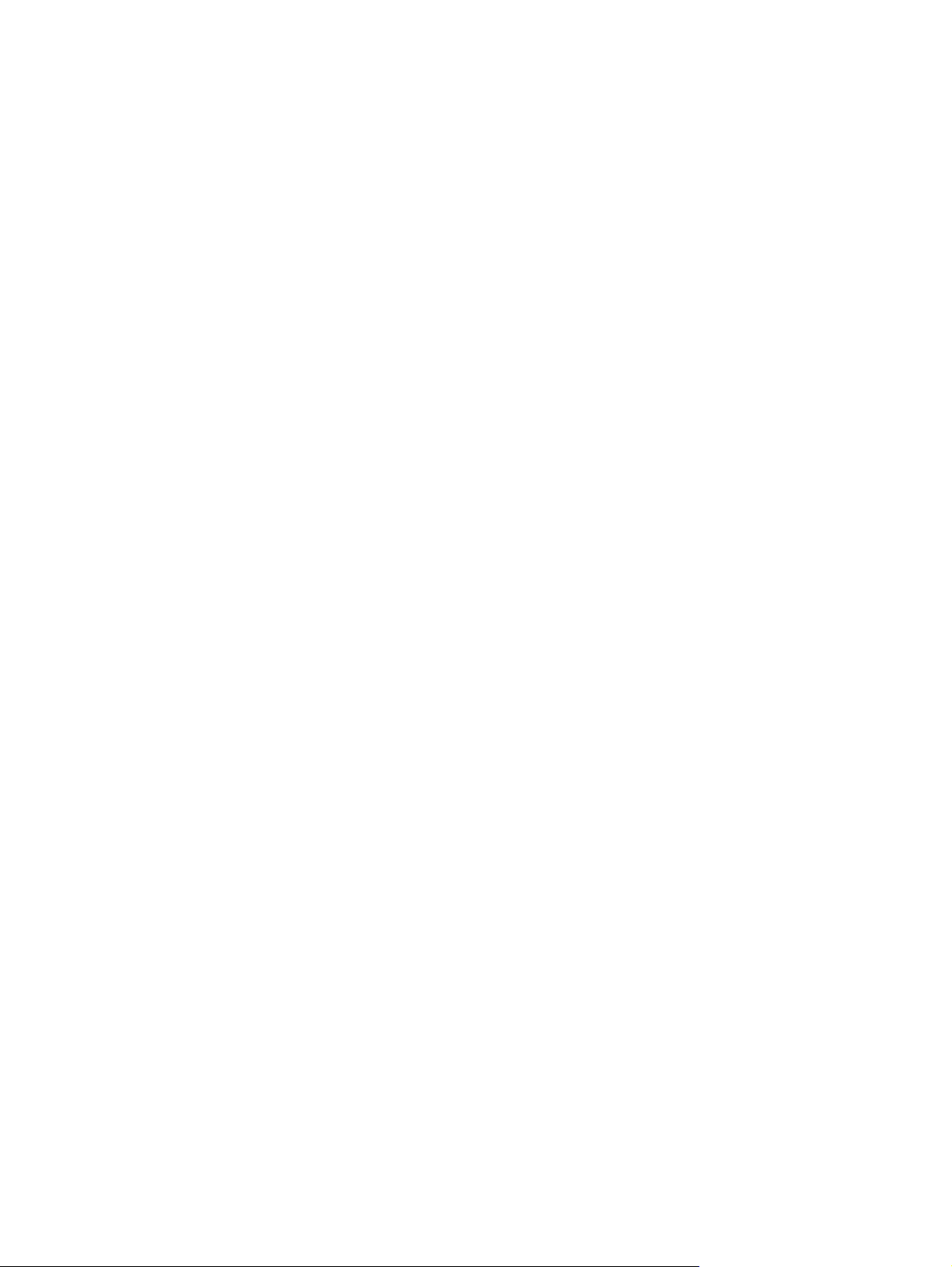
3 Upravljanje pisačem
Stranice s informacijama o pisaču ..........................................................................................30
Probna stranica .................................................................................................................30
Konfiguracijska stranica ....................................................................................................30
Stranica o stanju opreme ..................................................................................................30
Stranica o konfiguraciji mreže ..........................................................................................30
Korištenje HP toolboxa ............................................................................................................31
Podržani operacijski sustavi .............................................................................................31
Podržani pretraživači ........................................................................................................31
Pregled HP toolboxa u sustavu Windows ........................................................................31
Pregled HP toolboxa na računalu Mac .............................................................................31
Dijelovi HP toolboxa .........................................................................................................32
Ostale veze .......................................................................................................................32
Kartica Status (Stanje) ......................................................................................................32
Kartica Troubleshooting (Rješavanje problema) ..............................................................32
Kartica Alerts (Upozorenja) ..............................................................................................33
Kartica Documentation (Dokumentacija) ..........................................................................33
Prozor Advanced Printer Settings (Dodatne postavke pisača) ........................................33
Prozor Network (Mreža) ...................................................................................................34
Korištenje ugrađenog web-poslužitelja ...................................................................................35
Otvaranje ugrađenog web-poslužitelja .............................................................................35
Kartica Information (Informacije) ......................................................................................36
Kartica Settings (Postavke) ..............................................................................................36
Kartica Networking (Rad na mreži) ..................................................................................36
Ostale veze .......................................................................................................................37
Bežični ispis .............................................................................................................................38
Standard IEEE 802.11b/g .................................................................................................38
Bluetooth ...........................................................................................................................38
4 Poslovi ispisa
Ručno ulaganje papira ............................................................................................................40
Prekid ispisa ............................................................................................................................41
Objašnjenje postavki kvalitete ispisa ......................................................................................42
Korištenje EconoModea (štedi toner) ......................................................................................43
Prilagodba kvalitete ispisa prema vrsti medija ........................................................................44
Upute za korištenje medija ......................................................................................................45
Papir ..................................................................................................................................45
Naljepnice .........................................................................................................................46
Prozirne folije ....................................................................................................................46
Omotnice ..........................................................................................................................46
Kartice i teški mediji ..........................................................................................................48
Papir sa zaglavljem i tiskani obrasci .................................................................................48
Odabir papira i ostalih medija .................................................................................................50
HP-ovi mediji .....................................................................................................................50
Mediji koje treba izbjegavati .............................................................................................50
Mediji koji mogu oštetiti pisač ...........................................................................................50
Ulaganje medija u ulazne ladice .............................................................................................52
Prioritetni ulazni otvor za jedan list papira (ladica 1) ........................................................52
Ulazna ladica za 250 listova papira (ladica 2 ili dodatna ladica 3) ...................................52
Ispis omotnice .........................................................................................................................53
Ispis na prozirne folije ili naljepnice .........................................................................................55
Ispis na papir sa zaglavljem i tiskane obrasce ........................................................................56
Ispis na medije proizvoljnih veličina i kartice ..........................................................................57
Automatski obostrani ispis ......................................................................................................59
Windows ...........................................................................................................................59
iv HRWW
Page 7
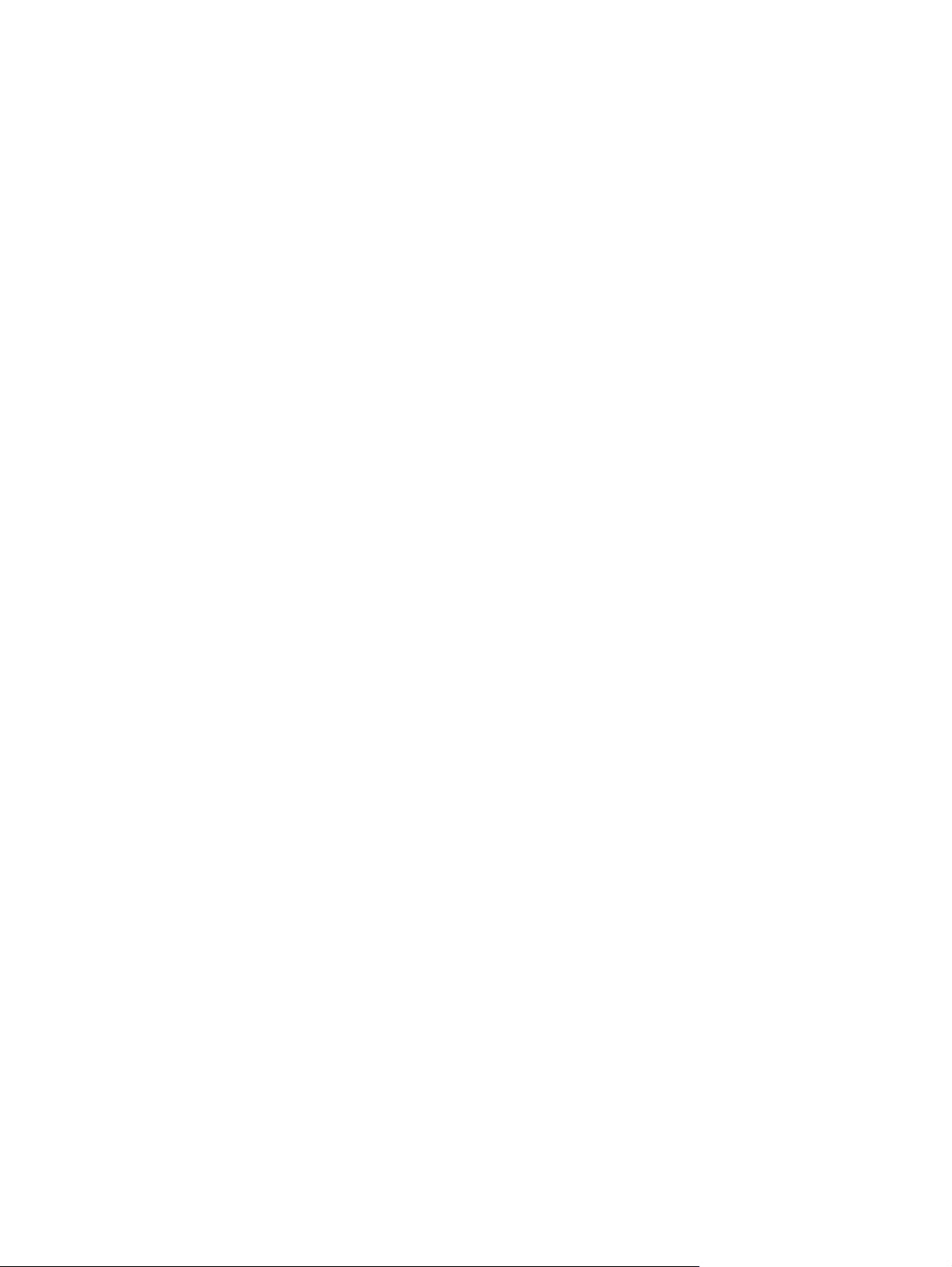
Mac OS 9 ..........................................................................................................................59
Mac OS X .........................................................................................................................60
Ispis na obje strane papira (ručni obostrani ispis) ..................................................................61
Ručni obostrani ispis uz korištenje gornje izlazne ladice .................................................61
Ručni obostrani ispis uz korištenje vratašca za pravocrtni prolaz papira ........................64
Ispis više stranica na jedan list papira (ispis N-na-1) .............................................................67
Ispis brošura ............................................................................................................................68
Ispis vodenih žigova ................................................................................................................69
5 Održavanje
Čišćenje pisača .......................................................................................................................72
Čišćenje područja uloška s tonerom ................................................................................72
Čišćenje prolaza medija pisača ........................................................................................73
Zamjena valjka podizača .........................................................................................................75
Čišćenje valjka podizača .........................................................................................................81
Zamjena razdvojnog umetka u pisaču ....................................................................................82
6 Rješavanje problema
Traženje rješenja .....................................................................................................................86
1. korak: Je li pisač ispravno postavljen? .........................................................................86
2. korak: Svijetli li žaruljica pripravnosti? ..........................................................................86
3. korak: Možete li ispisati probnu stranicu? ....................................................................87
4. korak: Je li kvaliteta ispisa prihvatljiva? ........................................................................87
5. korak: Komunicira li pisač s računalom? ......................................................................87
6. korak: Je li stranica ispisana onako kako ste očekivali? ..............................................88
Kontaktiranje HP-ove podrške ..........................................................................................88
Svjetlosni signali žaruljica .......................................................................................................89
Najčešći problemi u sustavu Macintosh ..................................................................................95
Rješavanje pogrešaka s PostScriptom (PS) ...........................................................................99
Problemi pri rukovanju papirom ............................................................................................100
Zaglavljeni papir .............................................................................................................100
Ispis je iskrivljen (nakošen) .............................................................................................100
Istodobno se u pisač uvlači više listova medija ..............................................................100
Pisač ne povlači medije iz ulazne ladice. .......................................................................101
Pisač je savinuo medij ....................................................................................................101
Ispisani mediji ne izlaze ispravnim prolazom .................................................................101
Ispis je vrlo spor ..............................................................................................................101
Ispisana se stranica razlikuje od one prikazane na zaslonu .................................................102
Iskrivljen, neispravan ili nepotpun tekst ..........................................................................102
Nedostaju crteži ili tekst, ili su stranice prazne ...............................................................102
Oblikovanje stranice drugačije je na drugome pisaču ....................................................103
Kvaliteta crteža ...............................................................................................................103
Problemi sa softverom pisača ...............................................................................................104
Poboljšanje kvalitete ispisa ...................................................................................................106
Svijetli ili blijedi ispis .......................................................................................................106
Mrlje od tonera ................................................................................................................106
Neispisana mjesta ..........................................................................................................107
Okomite crte ...................................................................................................................107
Siva pozadina .................................................................................................................108
Razmazivanje tonera ......................................................................................................108
Toner nije potpuno stopljen ............................................................................................109
Okomite pogreške koje se ponavljaju .............................................................................109
Izobličeni znakovi ...........................................................................................................109
Nakošena stranica ..........................................................................................................110
Savijenost ili valovitost ....................................................................................................110
HRWW v
Page 8
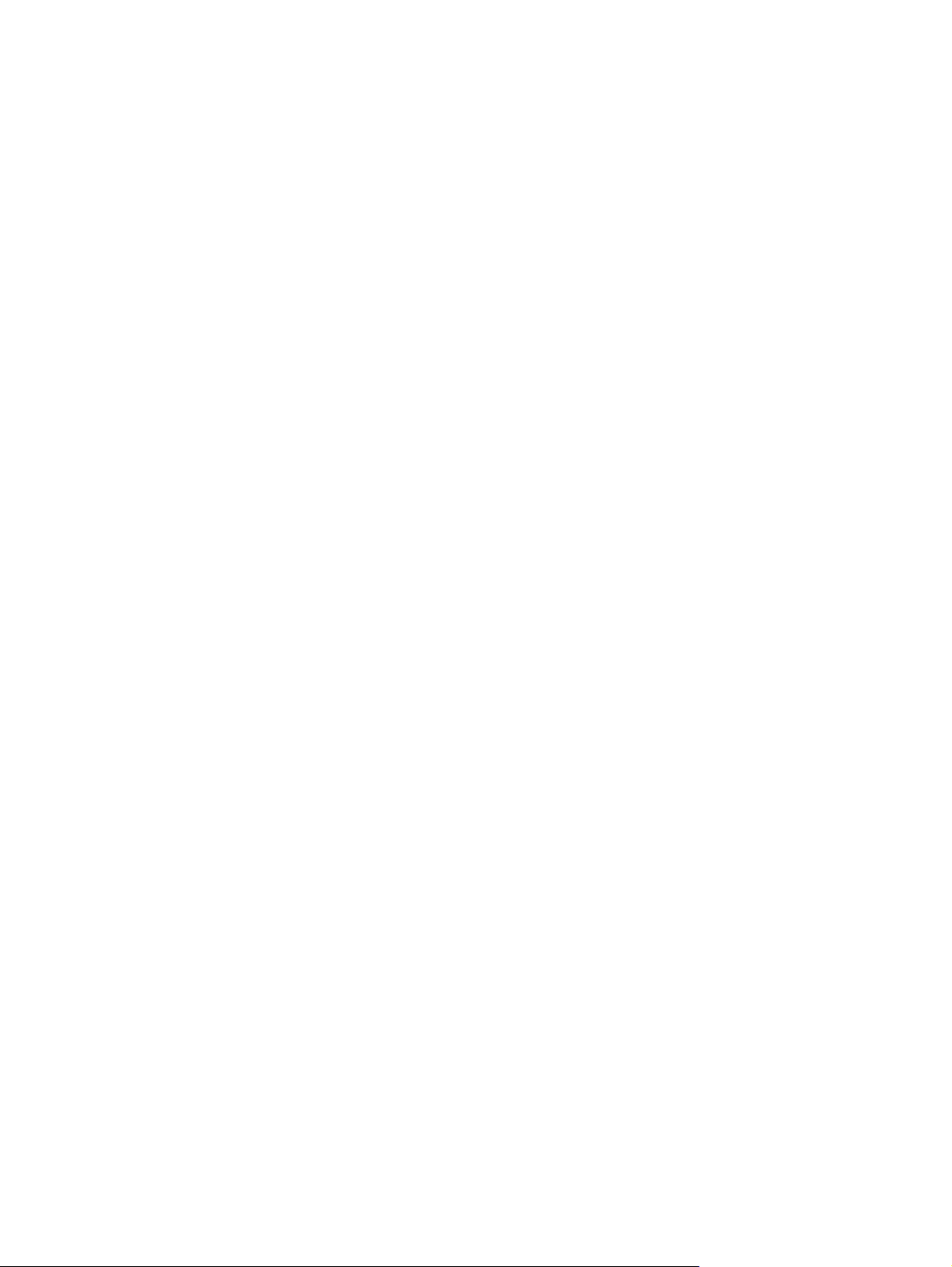
Nabori i pregibi ................................................................................................................111
Raspršivanje tonera ........................................................................................................111
Vađenje zaglavljenog papira .................................................................................................112
Područje uloška s tonerom .............................................................................................112
Ulazne ladice ..................................................................................................................114
Izlazna ladica ..................................................................................................................117
Pravocrtni prolaz papira ..................................................................................................118
Prolaz automatskog obostranog ispisa ..........................................................................120
Rješavanje problema s priključivanjem na mrežu .................................................................124
Dodatak A Specifikacije pisača
Specifikacije okruženja ..........................................................................................................128
Akustičke emisije ...................................................................................................................129
Električne specifikacije ..........................................................................................................130
Fizičke specifikacije ...............................................................................................................132
Kapaciteti i brzine pisača ......................................................................................................133
Specifikacija memorije ..........................................................................................................134
Dostupni priključci .................................................................................................................135
Dodatak B Regulativne informacije
Usklađenost s FCC-om .........................................................................................................137
Izjave o udovoljavanju standardima ......................................................................................138
Regulativne izjave .................................................................................................................140
Izjava o sigurnosti lasera ................................................................................................140
Kanadski propisi DOC ....................................................................................................140
Korejska izjava EMI ........................................................................................................140
Izjava o sigurnosti lasera za Finsku ...............................................................................141
Program rukovanja proizvodima za zaštitu okoliša ..............................................................142
Zaštita okoliša .................................................................................................................142
Proizvodnja ozona ..........................................................................................................142
Potrošnja energije ...........................................................................................................142
Potrošnja tonera .............................................................................................................142
Potrošnja papira .............................................................................................................142
Plastika ...........................................................................................................................142
Potrošna oprema za HP LaserJet ..................................................................................143
Informacije o programu povrata i recikliranja HP-ove potrošne opreme ........................143
Papir ...............................................................................................................................143
Ograničenja u materijalu .................................................................................................143
Dodatne informacije ........................................................................................................144
Podaci o sigurnosti materijala ...............................................................................................145
Dodatak C Jamstvo i licenca
Izjava o Hewlett-Packardovu ograničenom jamstvu .............................................................147
Licenčni ugovor za Hewlett-Packardov softver .....................................................................149
Ograničeno jamstvo za trajanje uloška s tonerom ................................................................150
Dodatak D HP-ovi dijelovi i pribor
Narudžba potrošne opreme i pribora ....................................................................................152
Poslužitelji ispisa za mrežu 10/100 i bežičnu mrežu ............................................................154
Korištenje HP-ova uloška s tonerom .....................................................................................155
HP-ovo načelo o ulošcima s tonerom koje ne proizvodi HP ..........................................155
Skladištenje uložaka s tonerom ......................................................................................155
Vijek trajanja uloška s tonerom ......................................................................................155
vi HRWW
Page 9
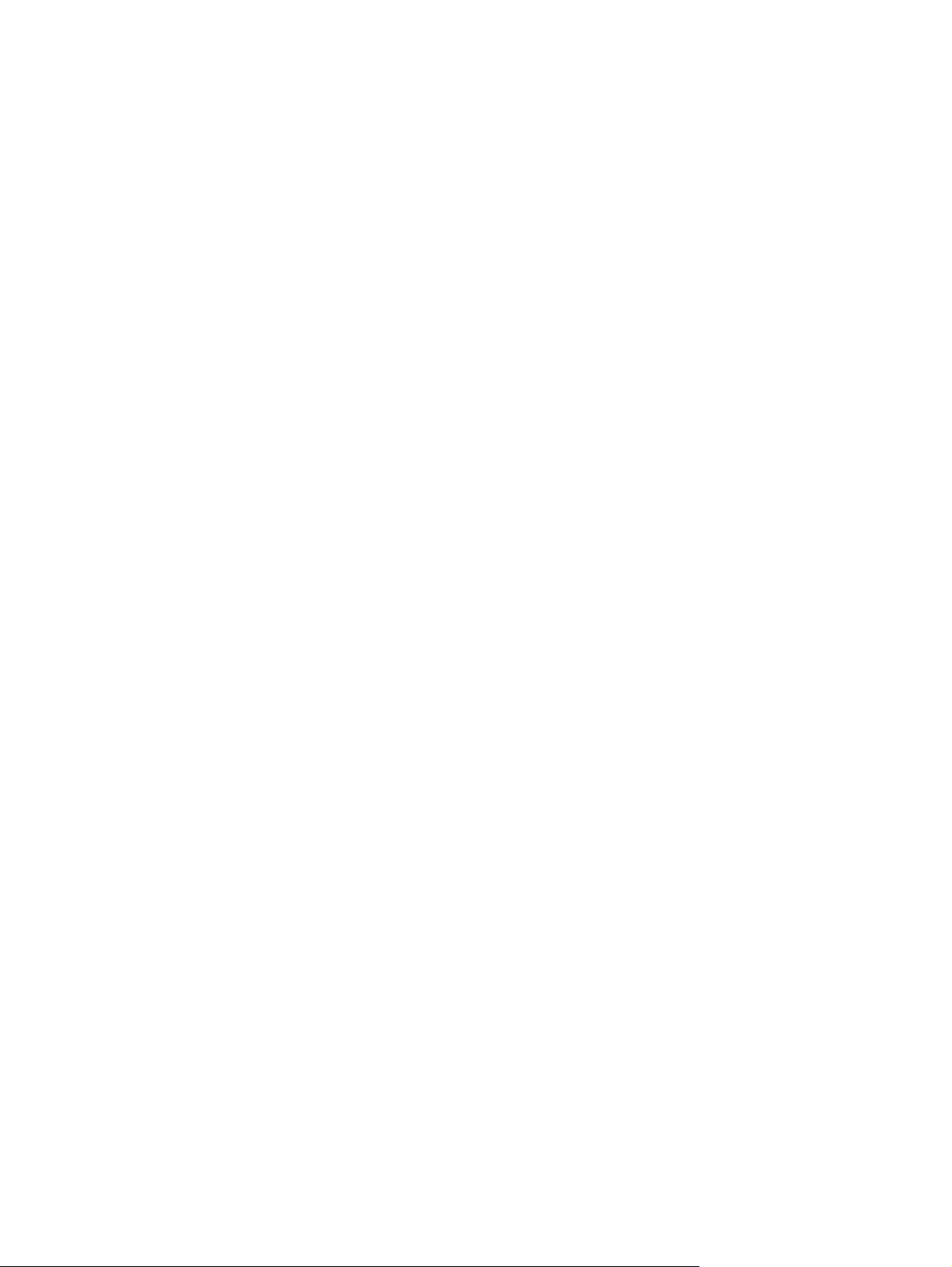
Ušteda tonera .................................................................................................................155
Raspodjela tonera ..........................................................................................................156
Zamjena uloška s tonerom .............................................................................................157
DIMM (memorija ili font) ........................................................................................................159
Ugradnja memorije DIMM (samo kod pisača serije HP LaserJet 1320) ........................159
Ispitivanje ugradnje memorije DIMM ..............................................................................162
Vađenje memorije DIMM ................................................................................................162
Dodatak E Servis i podrška
Servis hardvera .....................................................................................................................166
Prošireno jamstvo .................................................................................................................167
Upute za pakiranje pisača .....................................................................................................168
Kako kontaktirati HP ..............................................................................................................169
Kazalo
HRWW vii
Page 10
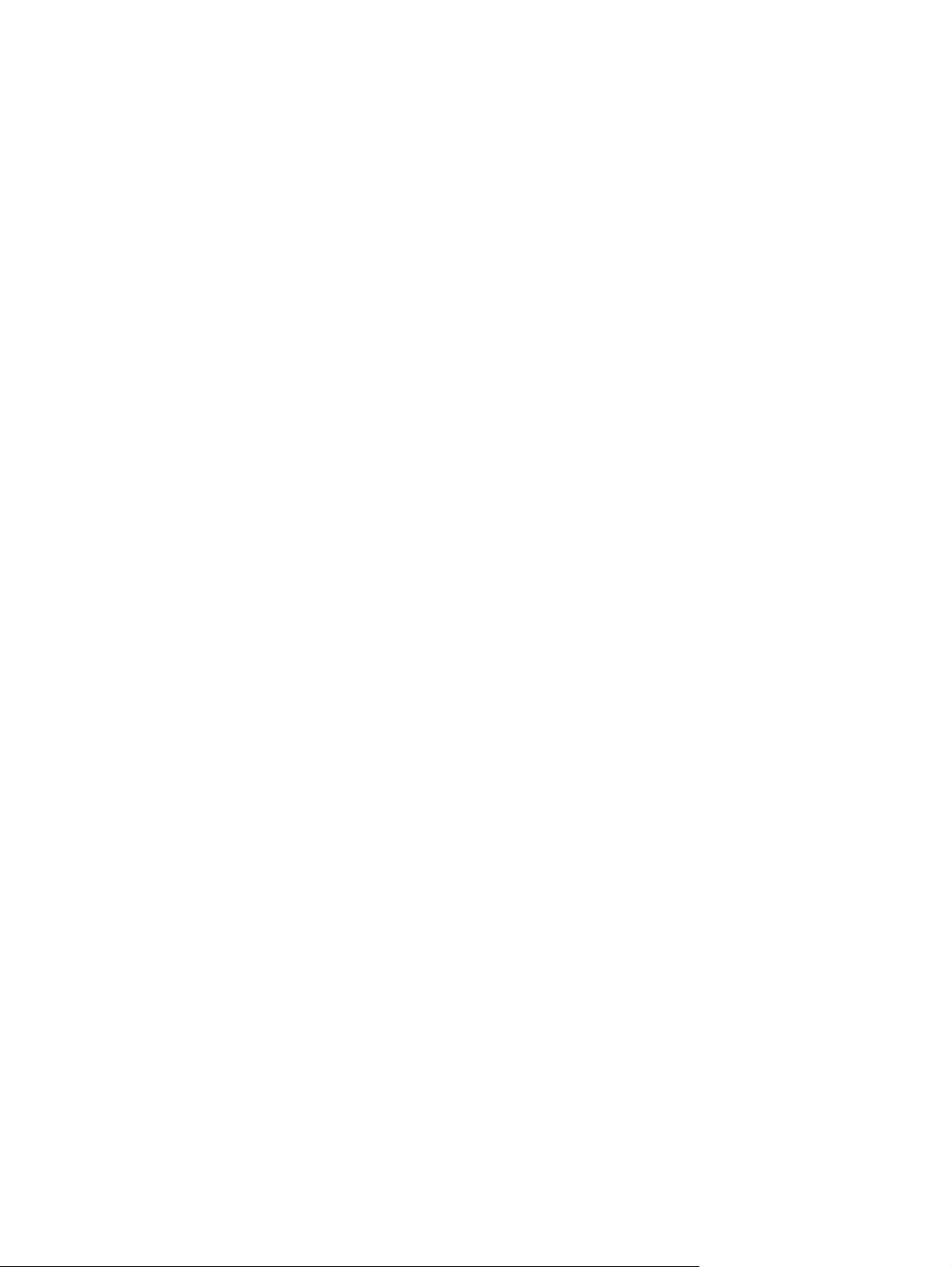
viii HRWW
Page 11
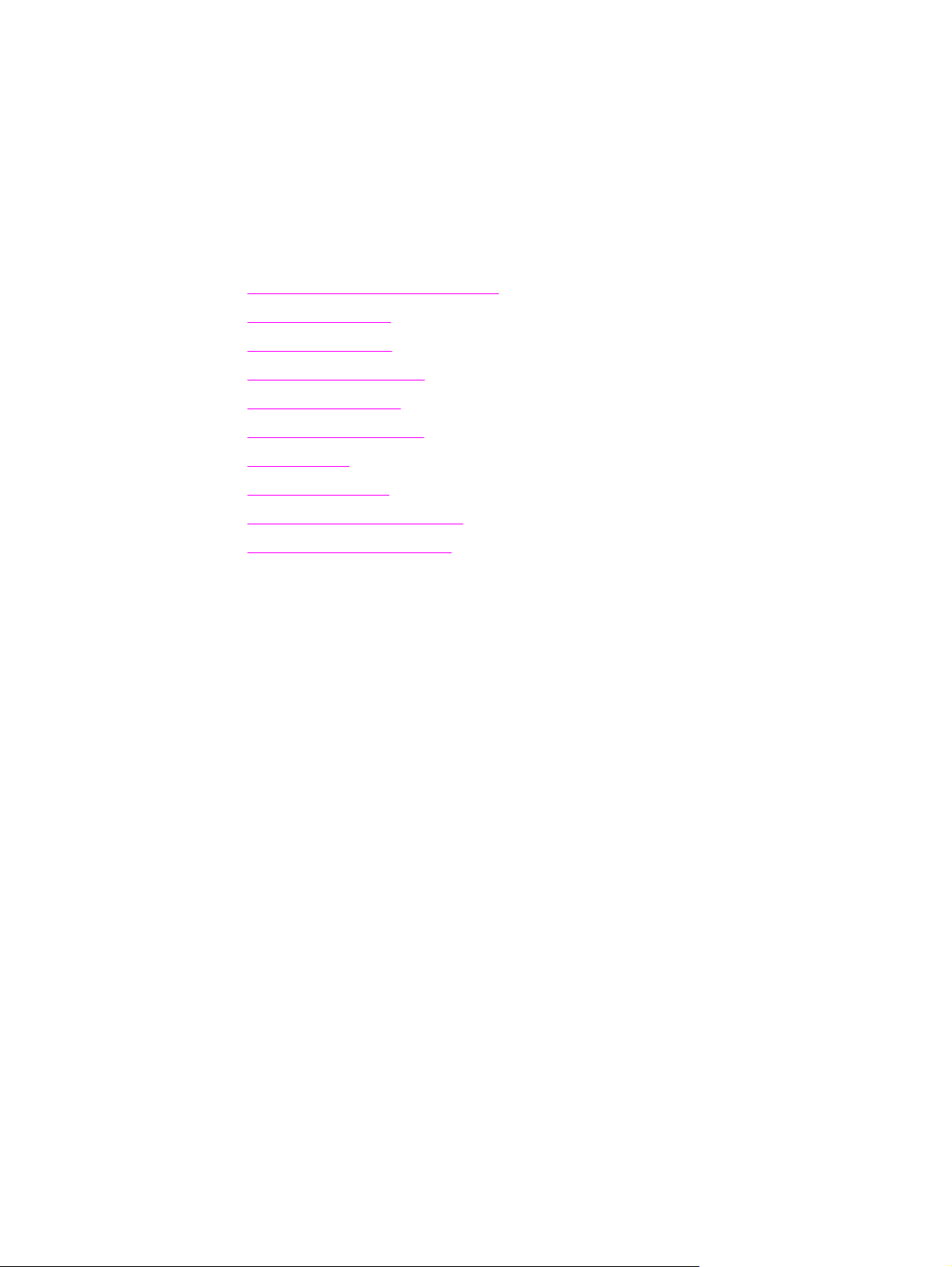
1
Osnovno o pisaču
U ovome se poglavlju nalaze informacije o sljedećim temama:
●
Brz pristup dodatnim informacijama
●
Konfiguracija pisača
●
Upoznavanje pisača
●
Upravljačka ploča pisača
●
Načini prolaza medija
●
Pristup ulošku s tonerom
●
Softver pisača
●
Softver za Windows
●
Softver za računala Macintosh
●
Specifikacije medija za pisač
HRWW 1
Page 12
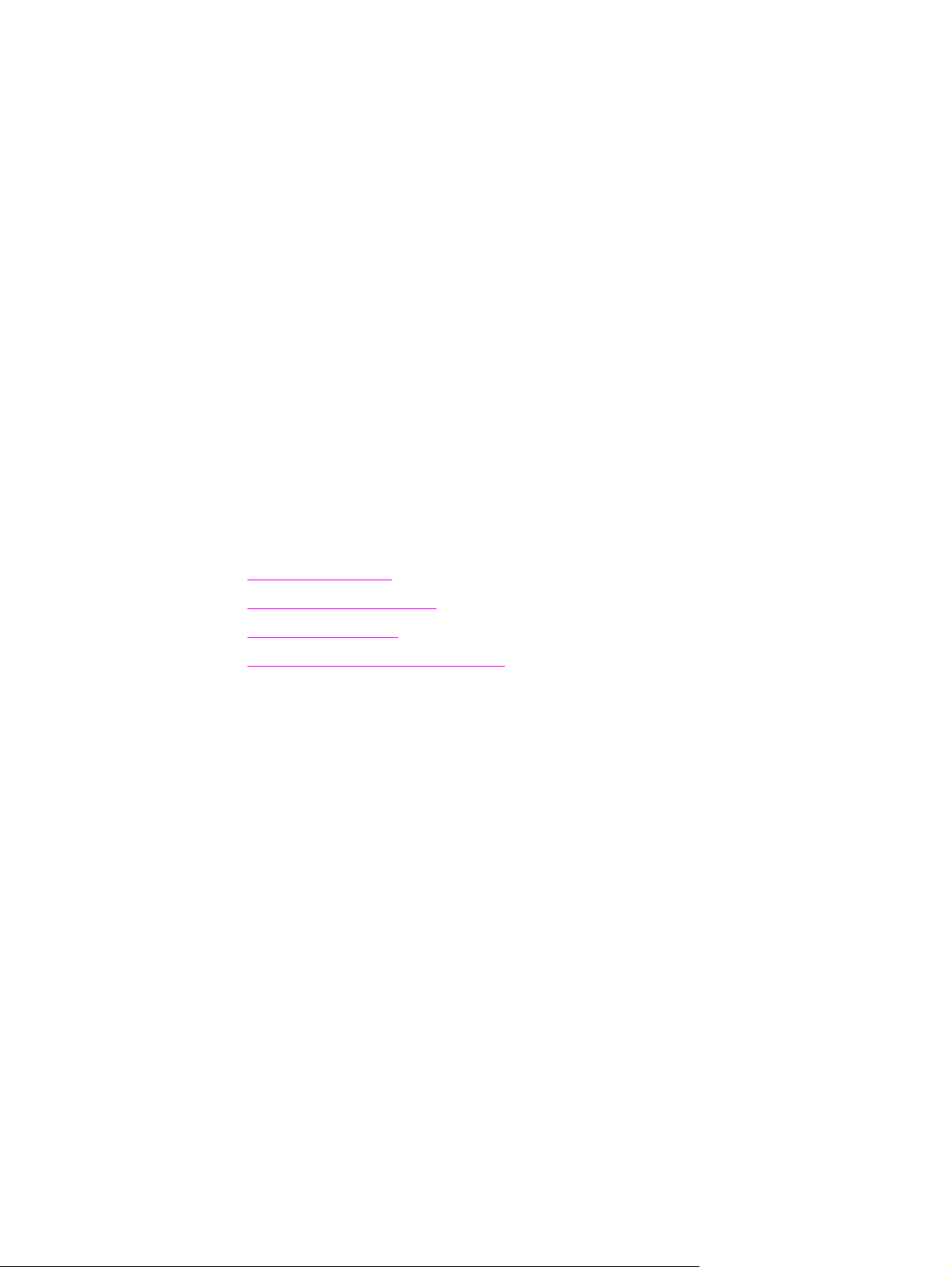
Brz pristup dodatnim informacijama
Na ovoj su stranici ponuđeni resursi s dodatnim informacijama o pisačima serije HP LaserJet
1160 i HP LaserJet 1320.
Internetske veze za upravljačke programe, softver i podršku
Želite li kontaktirati HP zbog servisa ili podrške, koristite neku od donjih veza.
Pisač HP LaserJet 1160
● U Sjedinjenim Američkim Državama posjetite http://www.hp.com/support/lj1160/
● U ostalim državama/regijama posjetite http://www.hp.com/
Pisač serije HP LaserJet 1320
● U Sjedinjenim Američkim Državama posjetite http://www.hp.com/support/lj1320/
● U ostalim državama/regijama posjetite http://www.hp.com/
Veze u priručniku
● Upoznavanje pisača (položaj dijelova pisača)
Zamjena uloška s tonerom
●
Rješavanje problema
●
Narudžba potrošne opreme i pribora
●
Gdje možete pronaći dodatne informacije
● Priručnik na CD-u: Podrobne informacije o korištenju pisača i rješavanju problema.
Nalazi se na CD-ROM-u koji je priložen uz pisač.
● Računalna pomoć: Informacije o opcijama pisača nalaze se u upravljačkim programima
pisača. Kako biste pregledali datoteku pomoći, uđite u računalnu pomoć preko
upravljačkog programa pisača.
● HTML (internetski) priručnik: Podrobne informacije o korištenju pisača i rješavanju
problema. Nalazi se na adresi http://www.hp.com/support/lj1160/ ili http://www.hp.com/
support/lj1320/. Kada pristupite stranici, odaberite Manuals (Priručnici).
2 Poglavlje 1 Osnovno o pisaču HRWW
Page 13
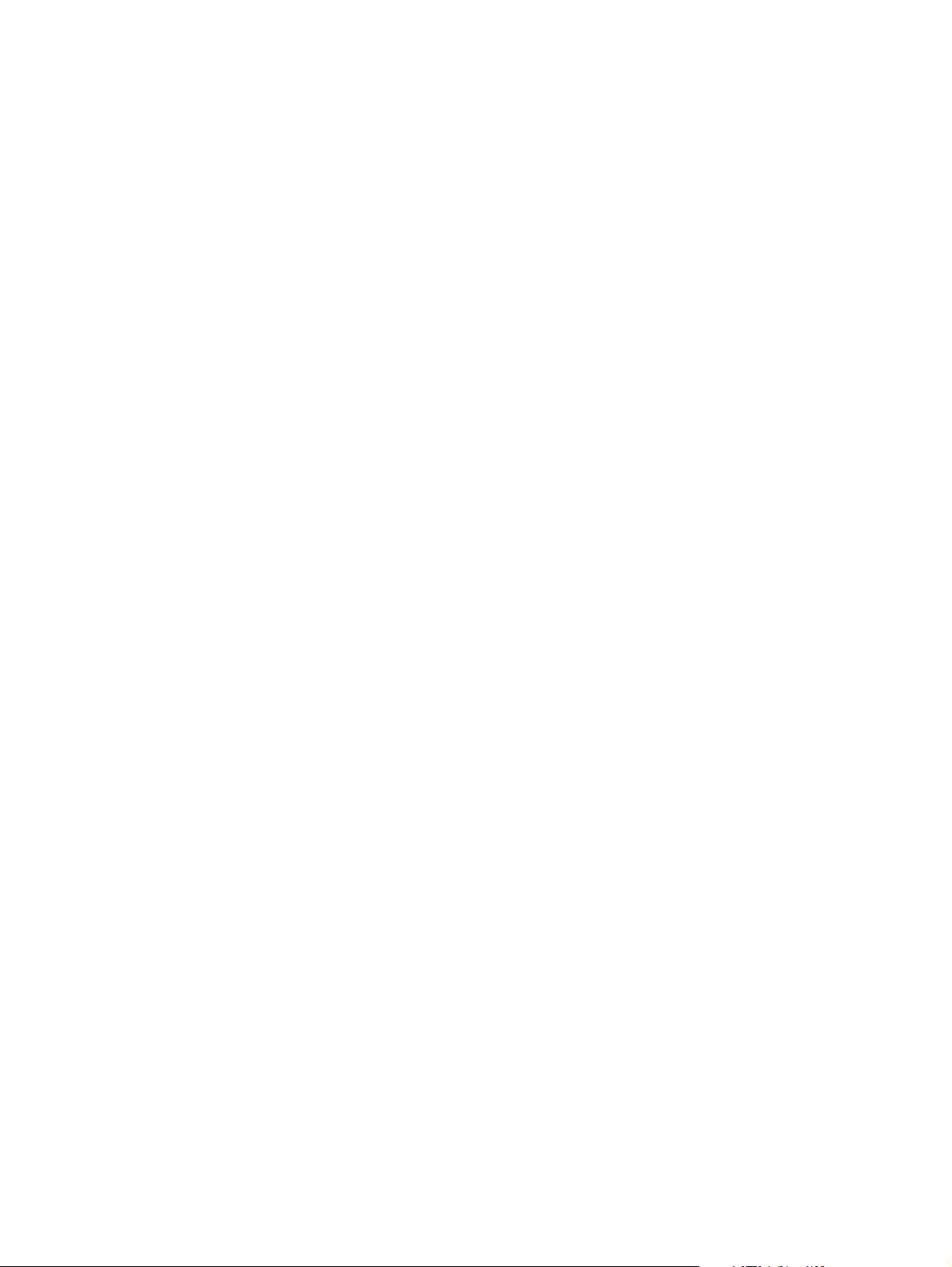
Konfiguracija pisača
Niže je navedena standardna konfiguracija pisača serije HP LaserJet 1160 i HP LaserJet 1320.
Pisač HP LaserJet 1160
● 20 str./min (Letter), 19 str./min (A4)
● Prva se stranica ispisuje već za 8,5 s
● 1200 dpi efektivna kvaliteta ispisa (600 x 600 dpi s tehnologijom Resolution
Enhancement (REt) uz FastRes 1200)
● Zatvorena ulazna ladica za 250 listova papira (ladica 2)
● Prioritetni ulazni otvor za jedan list papira (ladica 1)
● EconoMode (štedi toner)
● Ispis vodenih žigova, brošura, više stranica na jedan list papira (N-na-1), kao i prve
stranice na medij različit od ostatka dokumenta
● 16 MB RAM
● Uložak s tonerom za 2.500 listova papira
● Ispis ovisi o računalu, PCL 5e (pisač automatski određuje i odabire odgovarajući jezik)
● Kompatibilan sa specifikacijama za USB 2.0
● Paralelni priključak IEEE-1284B
●
Windows
upravljački program pisača), XP 32-bit, XP 64-bit (samo upravljački program pisača)
● Mac OS 9.1 i noviji (samo upravljački program pisača)
● Prekidač za uključivanje i isključivanje
● HP toolbox (prikazuje informacije o stanju pisača, informacije za rješavanje problema,
kao i podatke o konfiguraciji pisača)
● 26 PCL-fontova
®
98, Me, NT® (samo upravljački program pisača), 2000, Server 2003 (samo
Pisač HP LaserJet 1320
● 22 str./min (Letter), 21 str./min (A4)
● Prva se stranica ispisuje već za 8,5 s
● ProRes 1200 (ispisuje fine pojedinosti pri razlučivosti od 1200 x 1200 dpi)
● 600 dpi (omogućuje ispis od 600 x 600 dpi uz tehnologiju Resolution Enhancement
(REt) za bolji ispis teksta)
● Zatvorena ulazna ladica za 250 listova papira (ladica 2)
● Prioritetni ulazni otvor za jedan list papira (ladica 1)
● Dodatna ulazna ladica za 250 listova papira (ladica 3)
● Automatski obostrani ispis
● EconoMode (štedi toner)
HRWW Konfiguracija pisača 3
Page 14
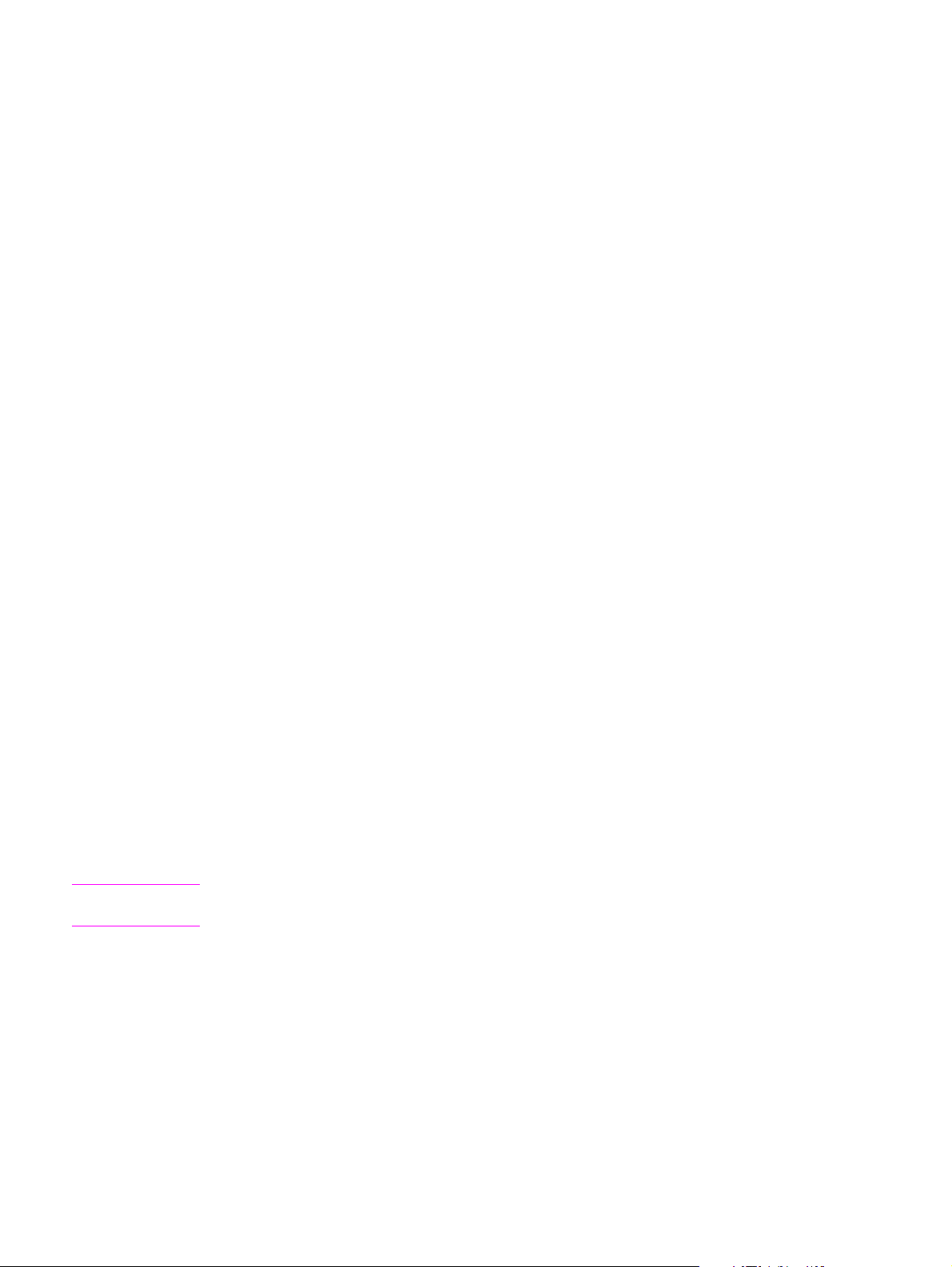
● Ispis vodenih žigova, brošura, više stranica na jedan list papira (N-na-1), kao i prve
stranice na medij različit od ostatka dokumenta
● 16 MB RAM
● Memorija se može proširiti do 144 MB
● Uložak s tonerom za 2.500 ili 6.000 listova papira
●
PCL 6, PCL 5e i emulacija za PostScript
odgovarajući jezik)
● Kompatibilan sa specifikacijama za USB 2.0
● Paralelni priključak IEEE-1284B
● Windows 98, Me, NT (samo upravljački program pisača), 2000, Server 2003 (samo
upravljački program pisača), XP 32-bit, XP 64-bit (samo upravljački program pisača)
● Mac OS 9.1 i noviji (samo upravljački program pisača)
● Mac OS X v10.1 (samo upravljački program pisača), v10.2 i noviji
● Prekidač za uključivanje i isključivanje
● HP toolbox (prikazuje informacije o stanju pisača, informacije za rješavanje problema,
kao i podatke o konfiguraciji pisača)
● 46 HP-ovih fontova
● 35 PS-fontova
®
Level 2 (pisač automatski određuje i odabire
Napomena
Pisač HP LaserJet 1320n
Pisač HP LaserJet 1320n sadrži unutarnji mrežni priključak HP Jetdirect umjesto paralelnog
priključka IEEE-1284B.
Pisač HP LaserJet 1320tn
Pisač HP LaserJet 1320tn sadrži sve značajke pisača HP LaserJet 1320n, uz dodatnu drugu
ulaznu ladicu za 250 listova papira (ladica 3).
Pisač HP LaserJet 1320nw
Pisač HP LaserJet 1320nw sadrži sve značajke pisača HP LaserJet 1320n, uz dodatnu
mogućnost integriranog bežičnog povezivanja putem standarda 802.11b/g.
Pojedinosti o ovome proizvodu možete pročitati u priručniku za bežično povezivanje pisača
HP LaserJet 1320nw.
4 Poglavlje 1 Osnovno o pisaču HRWW
Page 15
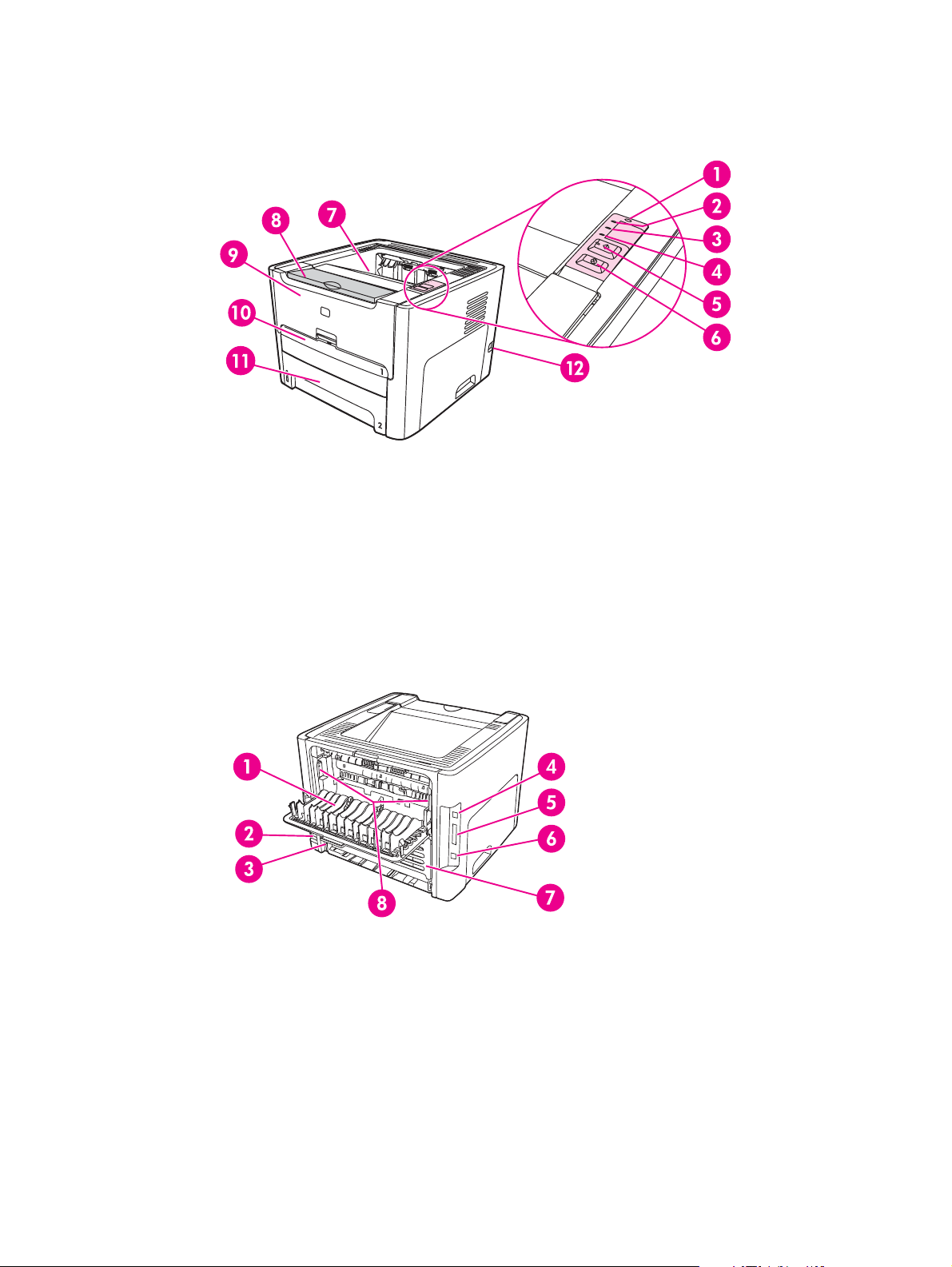
Upoznavanje pisača
Na donjim su crtežima prikazani dijelovi pisača serije HP LaserJet 1160 i HP LaserJet 1320.
1
Žaruljica za bežičnu vezu (samo kod pisača HP LaserJet 1320nw)
2
Žaruljica tonera
3
Žaruljica pozornosti
4
Žaruljica pripravnosti
5
Gumb i žaruljica G
6
Gumb C
7
Izlazna ladica
8
Držač medija
9
Vratašca uloška s tonerom
10
Prioritetni ulazni otvor za jedan list papira (ladica 1)
11
Glavna ulazna ladica (ladica 2)
12
Prekidač za uključivanje i isključivanje
ANCEL
O
(Kreni)
(Prekini)
1
Vratašca pravocrtnog prolaza papira
2
Utičnica električnog kabela
3
Birač veličine medija kod automatskog obostranog ispisa
4
USB-priključak
5
Paralelni priključak (pisači HP LaserJet 1160 i HP LaserJet 1320)
6 Unutarnji mrežni priključak HP Jetdirect (samo kod pisača HP LaserJet 1320n,
HP LaserJet 1320tn i HP LaserJet 1320nw)
7
Stražnja vratašca za automatski obostrani ispis
8 Polugice za uklanjanje zaglavljenog papira
HRWW Upoznavanje pisača 5
Page 16
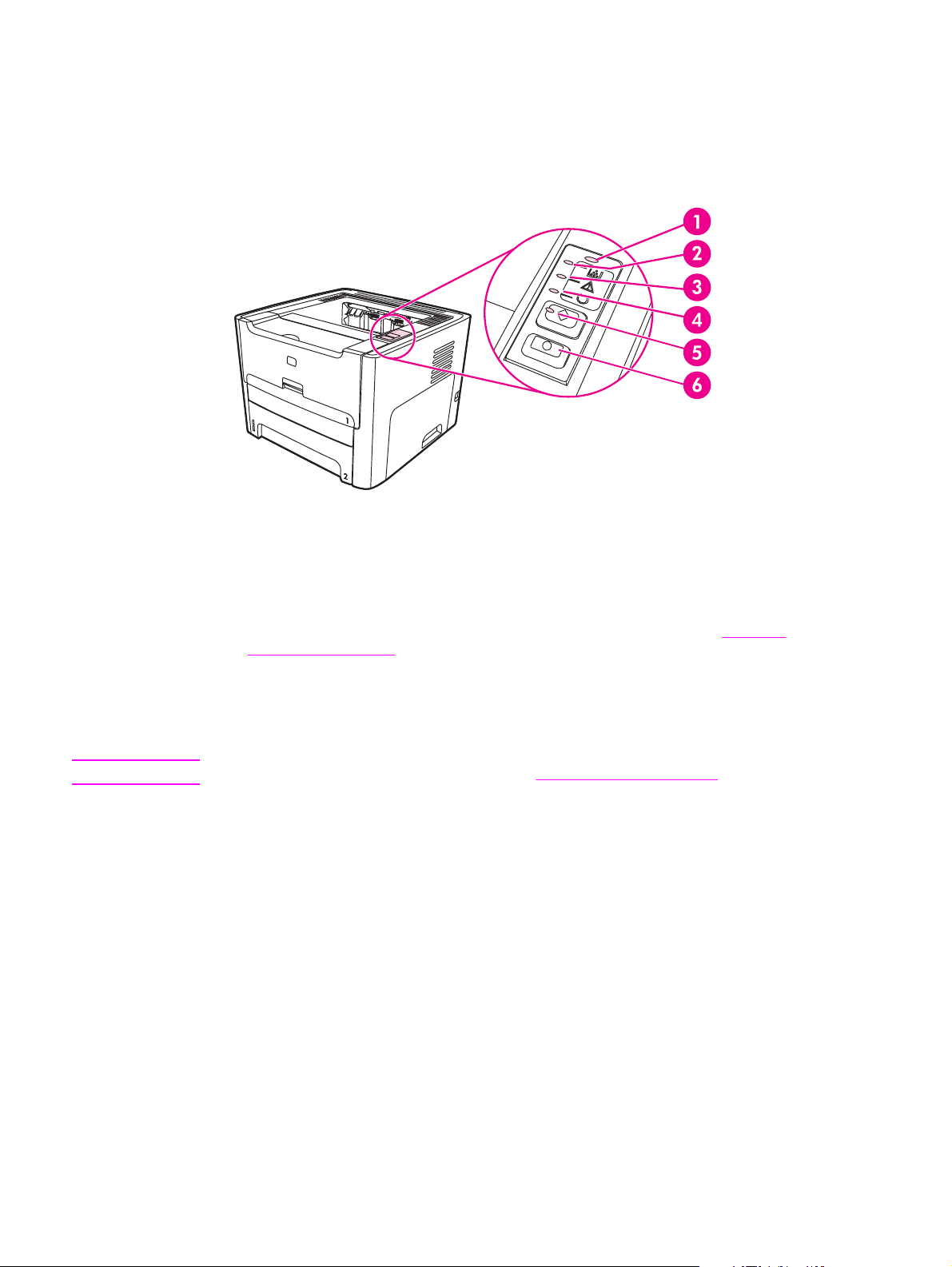
Upravljačka ploča pisača
Upravljačka se ploča pisača sastoji od četiri žaruljice i dva gumba. Pisač HP LaserJet
1320nw osim toga ima i dodatnu žaruljicu pri vrhu upravljačke ploče. Te žaruljice svjetlosnim
signalima prikazuju stanje pisača.
1 Žaruljica za bežičnu vezu: (samo kod pisača HP LaserJet 1320nw) Kada ova žaruljica svijetli,
uspostavljena je bežična veza. Kada je žaruljica isključena, bežična je veza prekinuta. Ako
žaruljica treperi, pisač pokušava uspostaviti bežičnu vezu.
2 Žaruljica tonera: Žaruljica svijetli ako je preostala količina tonera mala. Kad je uložak s tonerom
izvađen iz pisača, žaruljica treperi.
3 Žaruljica pozornosti: Označava da je ulazna ladica za medije prazna, vratašca uloška s tonerom
su otvorena ili neku drugu pogrešku. Pojedinosti o tome pogledajte u dijelu
informacijama o pisaču.
4 Žaruljica pripravnosti: Označava da je pisač spreman za ispis.
5 Gumb i žaruljica G
ulaganja papira kratko pritisnite gumb G
gumb G
6 Gumb C
O
(Kreni) u trajanju od 5 s.
ANCEL
(Prekini): Za prekid ispisa koji je u tijeku pritisnite gumb C
Stranice s
O
(Kreni): Za ispis probne stranice ili za nastavak ispisa u režimu ručnog
O
(Kreni). Za ispis konfiguracijske stranice držite pritisnut
ANCEL
(Prekini).
Napomena
Svjetlosni signali žaruljica opisani su u dijelu Svjetlosni signali žaruljica.
6 Poglavlje 1 Osnovno o pisaču HRWW
Page 17
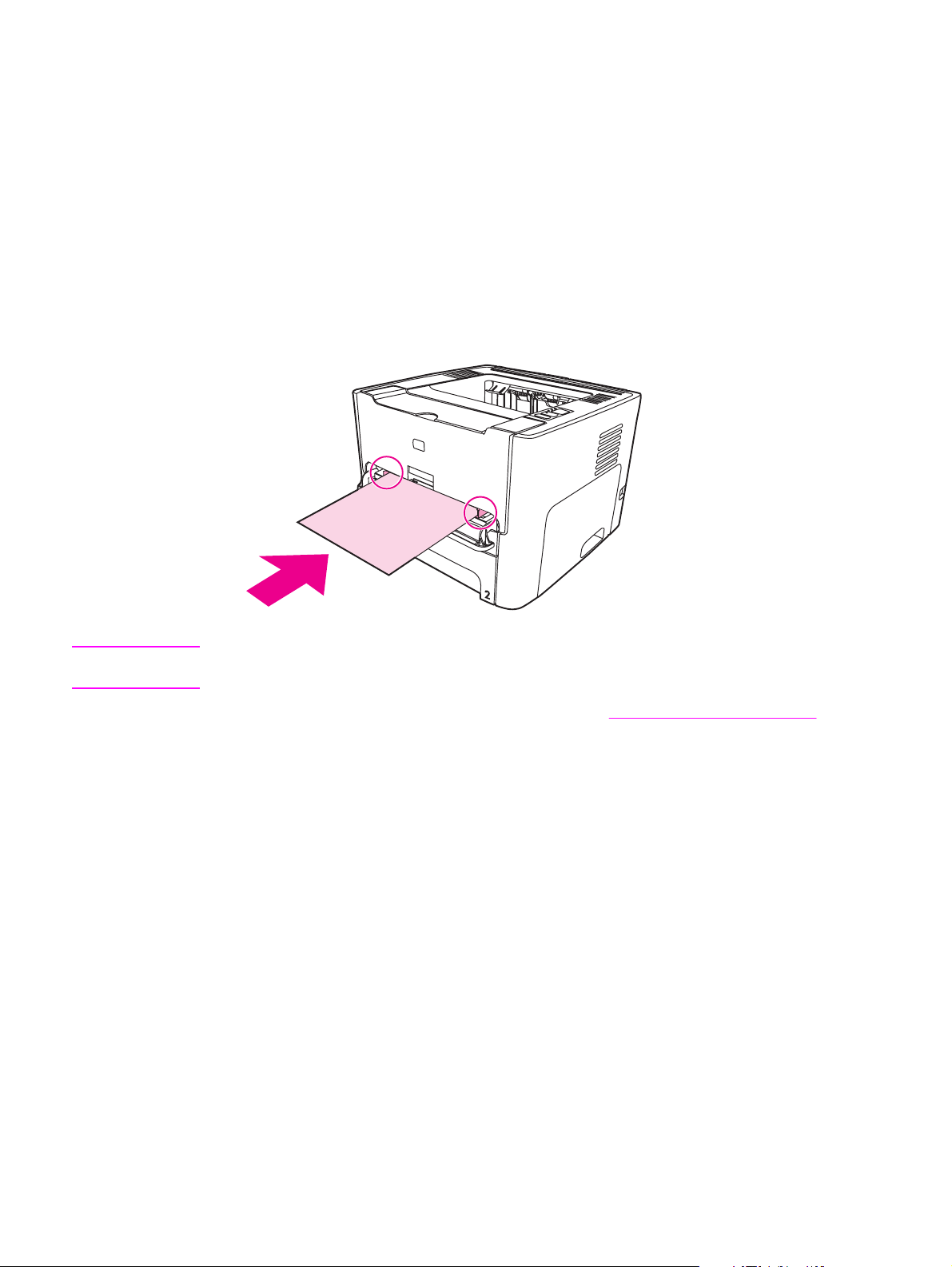
Načini prolaza medija
U ovome su dijelu opisane ulazne i izlazne ladice te načini prolaza medija.
Prioritetni ulazni otvor za jedan list papira (ladica 1)
Prioritetni ulazni otvor za jedan list papira služi za ulaganje jednog lista papira, omotnice,
razglednice, naljepnice ili prozirne folije. Prioritetni ulazni otvor možete koristiti i za ispis prve
stranice na medij koji je drugačiji od onoga za ostatak dokumenta.
Vodilice medija osiguravaju pravilan ulazak medija u pisač i pravilan ispis (nenakošen na
mediju). Prilikom ulaganja medija namjestite vodilice medija prema širini medija koji koristite.
Napomena
Pisač će automatski započeti ispis iz prioritetnog ulaznog otvora, a zatim nastaviti iz glavne
ulazne ladice.
Pojedinosti o vrstama medija možete pogledati u dijelu
Odabir papira i ostalih medija.
Glavna ulazna ladica (ladica 2)
Priložena glavna ulazna ladica, smještena na prednjoj strani pisača, može primiti do
250 listova papira težine 80 g ili druge vrste medija.
U glavnu se ulaznu ladicu može uložiti papir sa sljedećim karakteristikama:
●
Težina: od 60 do 105 g/m
● Dimenzije: od 147 x 211 mm do 216 x 356 mm.
2
.
HRWW Načini prolaza medija 7
Page 18
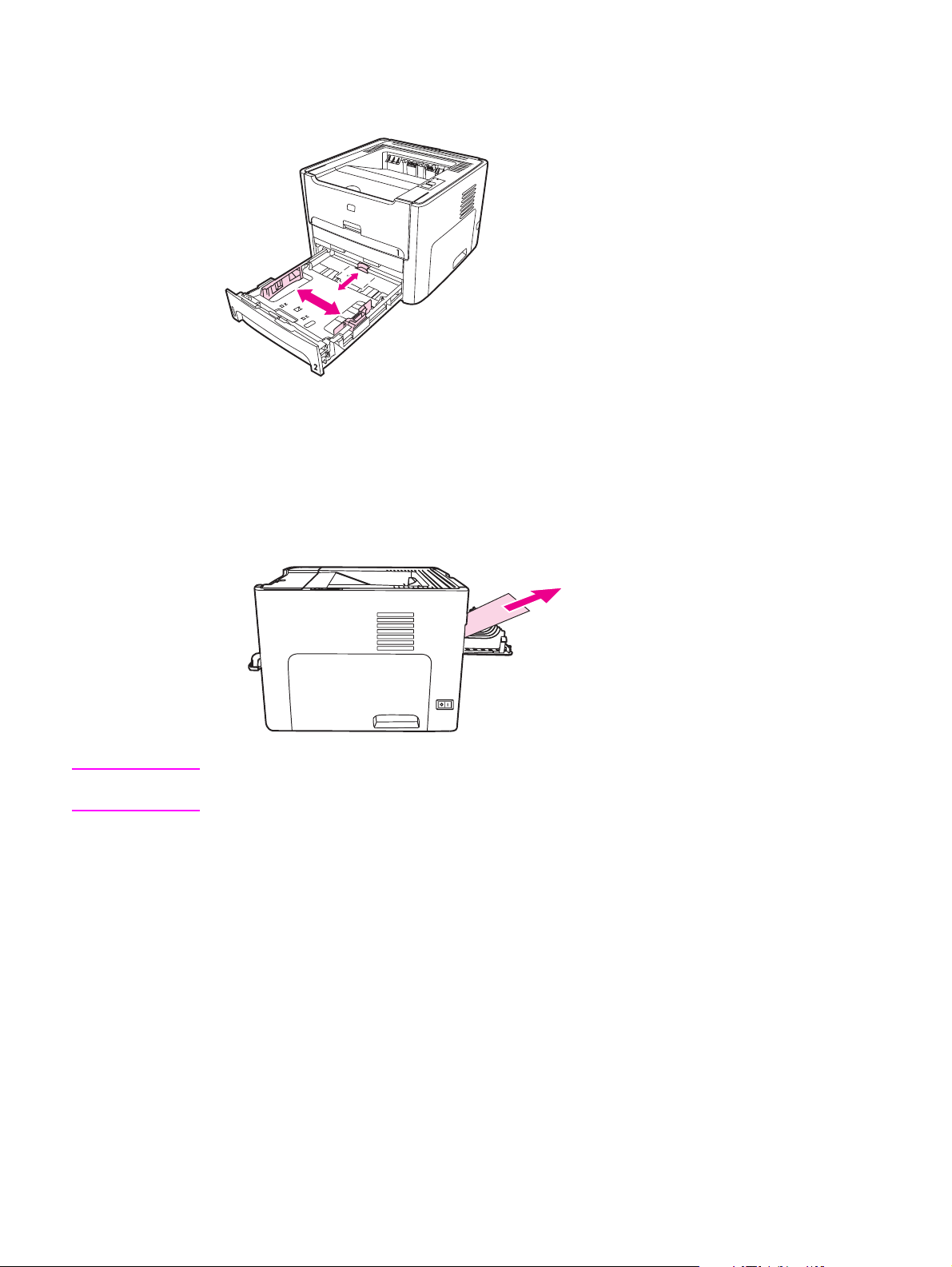
Vodilice medija osiguravaju pravilan ulazak medija u pisač i pravilan ispis (nenakošen na
mediju). Na glavnoj se ulaznoj ladici nalaze bočne i stražnja vodilica medija. Prilikom
ulaganja medija namjestite vodilice medija prema duljini i širini medija koji koristite.
Pravocrtni prolaz papira
Pravocrtni prolaz papira koristan je pri ispisu omotnica, prozirnih folija, težih medija i ostalih
medija koji se prilikom ispisa savijaju. Kada su otvorena vratašca za pravocrtni prolaz papira,
ispisani mediji izlaze obrnutim redoslijedom.
Napomena
8 Poglavlje 1 Osnovno o pisaču HRWW
Pri korištenju pravocrtnog prolaza papira, ispisani se mediji neće slagati jedan na drugoga.
Mediji će izlaskom iz pisača padati na tlo, osim ako ih prije toga ne primite rukom.
Page 19
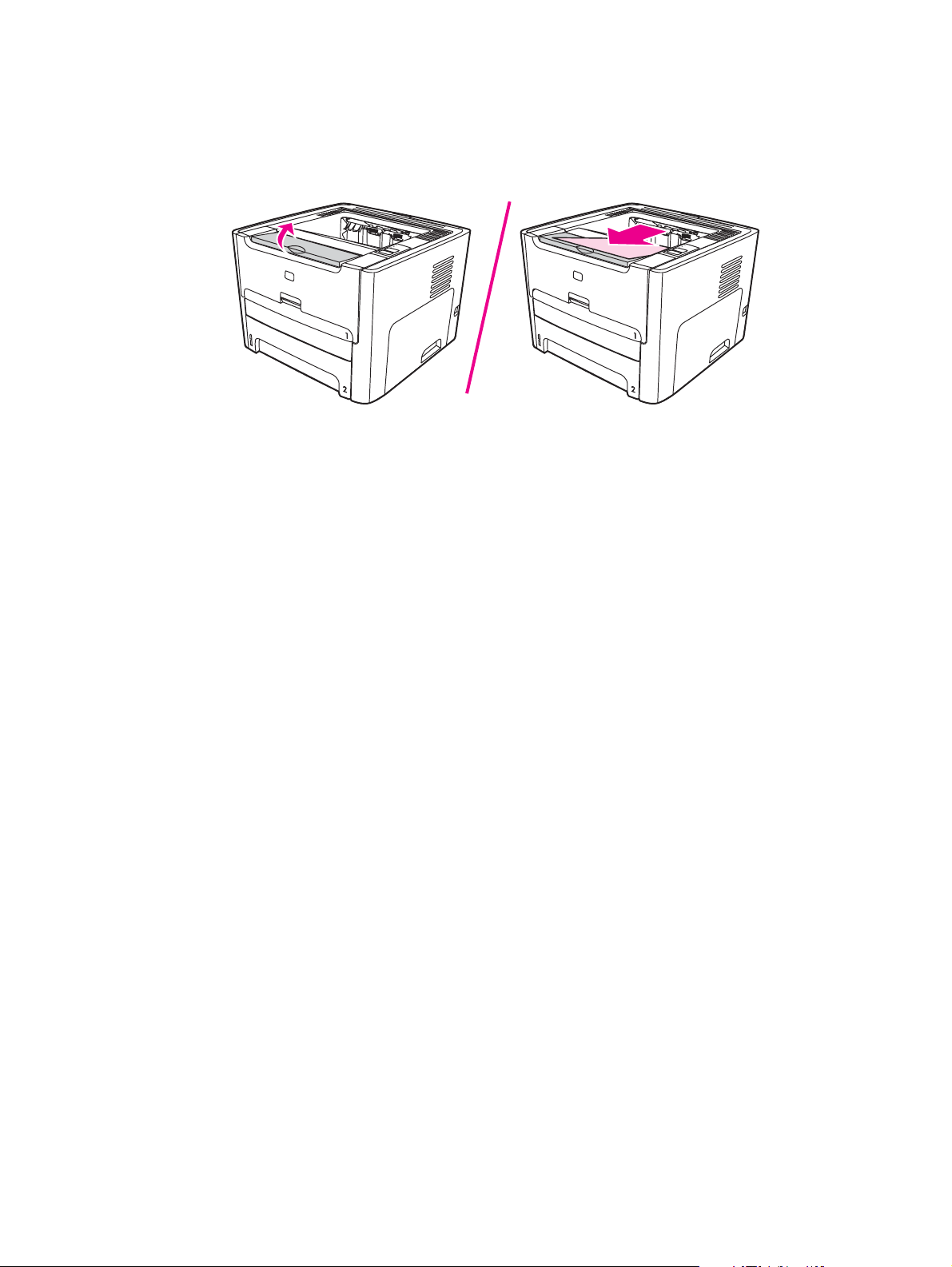
Izlazna ladica
Izlazna ladica nalazi se na gornjoj strani pisača. Kada su vratašca pravocrtnog prolaza
papira zatvorena, ispisani mediji će se ovdje slagati ispravnim redoslijedom. Držač medija
omogućuje lakše slaganje velikih ispisanih dokumenata. Izlaznu ladicu koristite prilikom
ispisa uobičajenih i velikih razvrstanih dokumenata.
HRWW Načini prolaza medija 9
Page 20
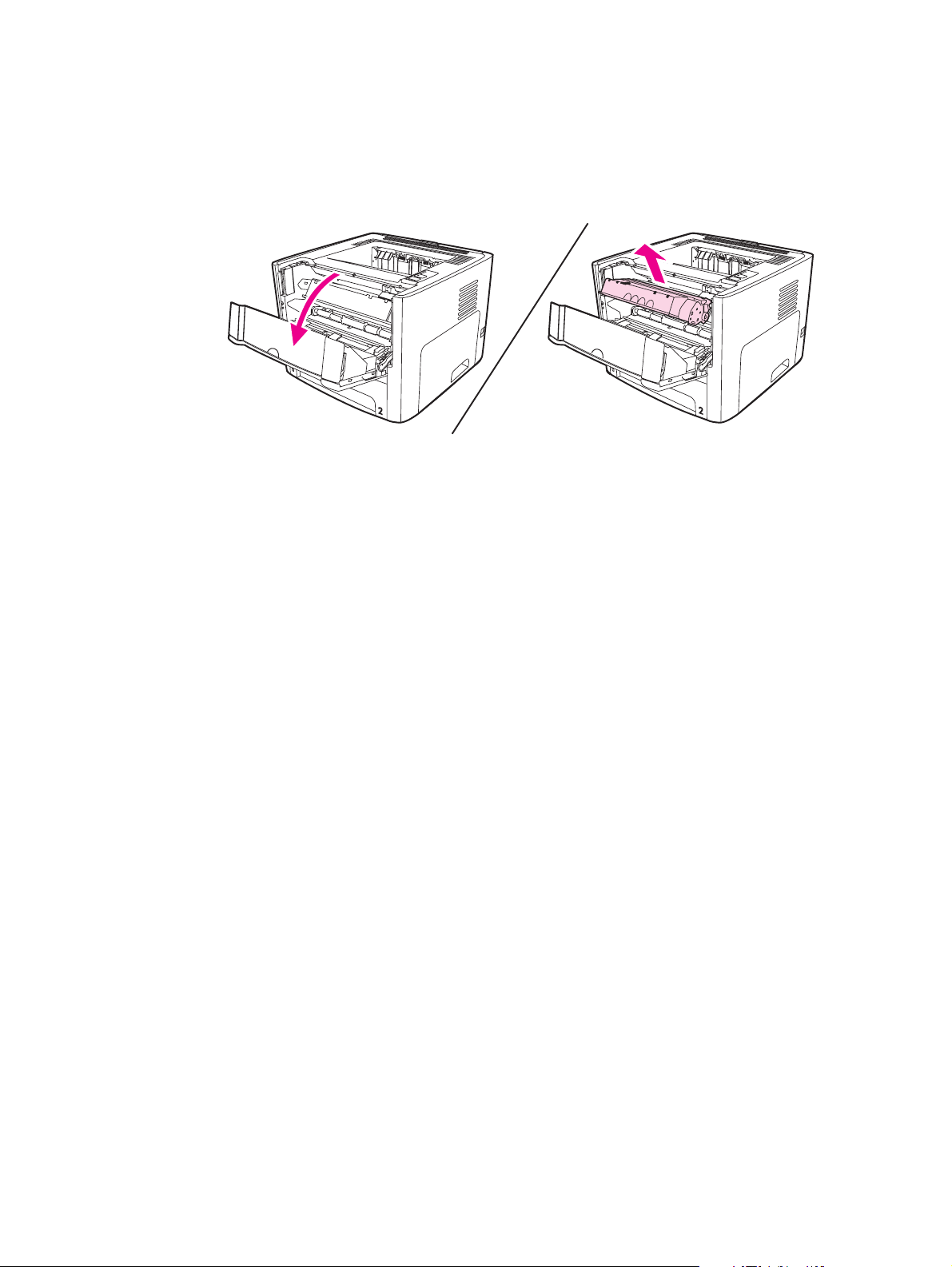
Pristup ulošku s tonerom
Vratašca uloška s tonerom nalaze se na prednjoj strani pisača. Prije rukovanja uloškom s
tonerom, uklanjanja zaglavljenog papira i čišćenja pisača potrebno je otvoriti vratašca uloška
s tonerom. Kako biste otvorili vratašca uloška s tonerom, primite središnji dio i povucite
vratašca uloška s tonerom prema sebi.
10 Poglavlje 1 Osnovno o pisaču HRWW
Page 21
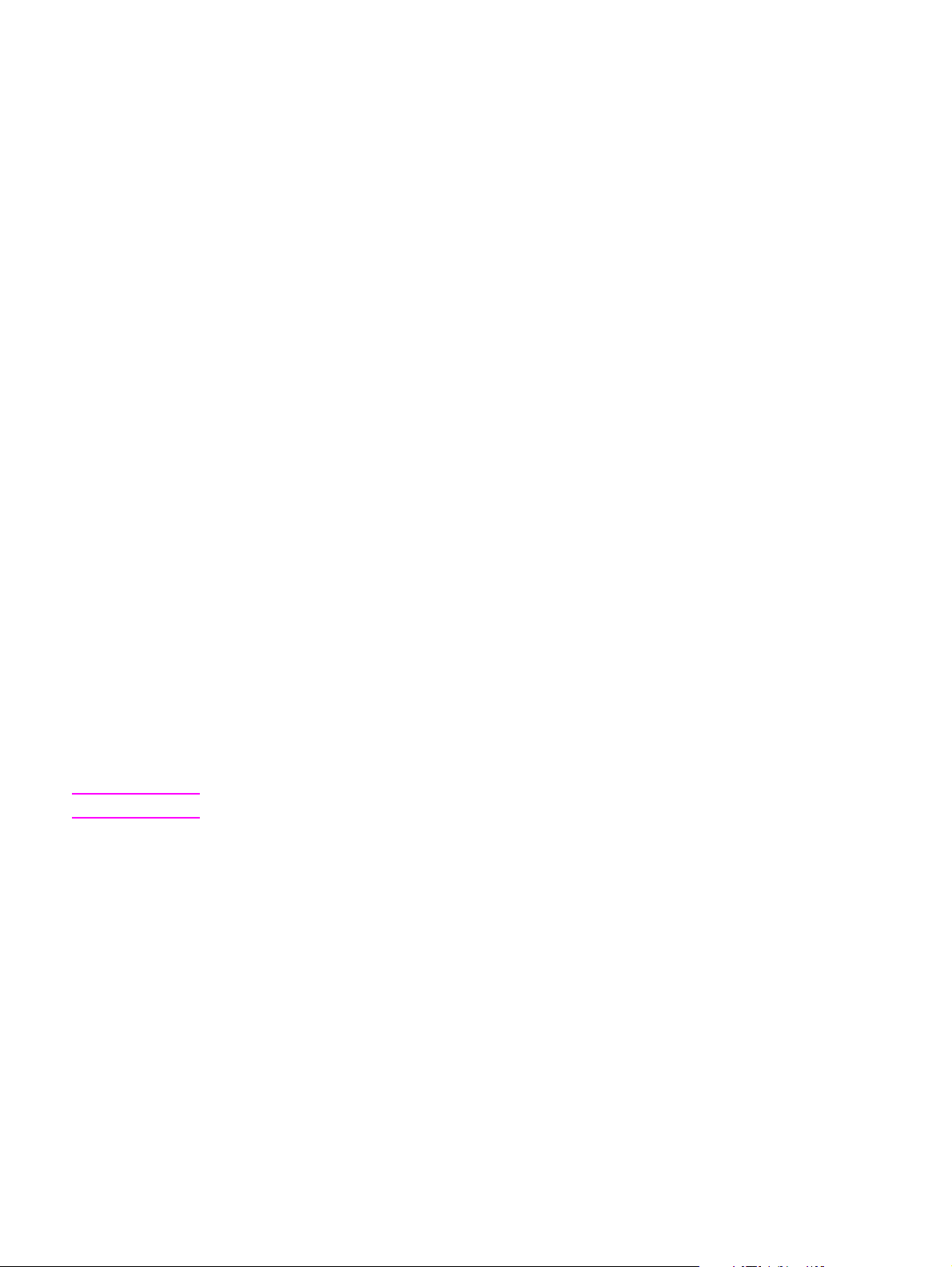
Softver pisača
U ovome je dijelu opisan softver priložen uz pisače serije HP LaserJet 1160 i
HP LaserJet 1320.
Podržani operacijski sustavi
Radi lakše prilagodbe i omogućavanja pristupa svim značajkama pisača, HP preporučuje
instaliranje priloženog softvera. Softver nije dostupan na svim jezicima. Softver instalirajte
prije prilagodbe pisača. Najnovije informacije o softveru možete pročitati u datoteci Readme.
Najnovije upravljačke programe, dodatne upravljačke programe i ostali softver možete
pronaći na Internetu i drugim izvorima.
Uz pisač je priložen softver za sljedeće operacijske sustave:
● Windows 98
● Windows Me
● Windows NT (samo upravljački program pisača)
● Windows 2000
● Windows Server 2003 (samo upravljački program pisača)
Pojedinosti o nadogradnji sa sustava Windows 2000 Server na Windows Server 2003
možete pronaći na adresi http://www.microsoft.com/.
Napomena
Pojedinosti o značajki "Point and Print" u sustavu Windows Server 2003 možete pronaći
na adresi http://www.microsoft.com/.
Pojedinosti o značajki "Terminal Services and Printing" u sustavu Windows Server 2003
možete pronaći na adresi http://www.microsoft.com/.
● Windows XP (32-bitni)
● Windows XP (64-bitni) (samo upravljački program pisača)
● Mac OS 9.x (samo upravljački program pisača)
● Mac OS X v10.1 (samo upravljački program pisača), v10.2 i noviji
Apple savjetuje korisnicima sustava OS X v10.0 nadogradnju na sustav v10.1 ili noviji.
Instaliranje softvera pisača
U ovome su dijelu opisani postupci instaliranja softvera pisača u različitim operacijskim
sustavima.
Instaliranje upravljačkog programa pisača u sustavu Windows NT 4.0
Za instaliranje softvera pisača u sustavu Windows NT 4.0 koristite čarobnjak za dodavanje
pisača (Add Printer Wizard).
1. Pritisnite Start, a zatim odaberite Settings (Postavke).
2. Pritisnite Printers (Pisači).
3. Dvaput pritisnite Add Printer (Dodaj pisač).
HRWW Softver pisača 11
Page 22
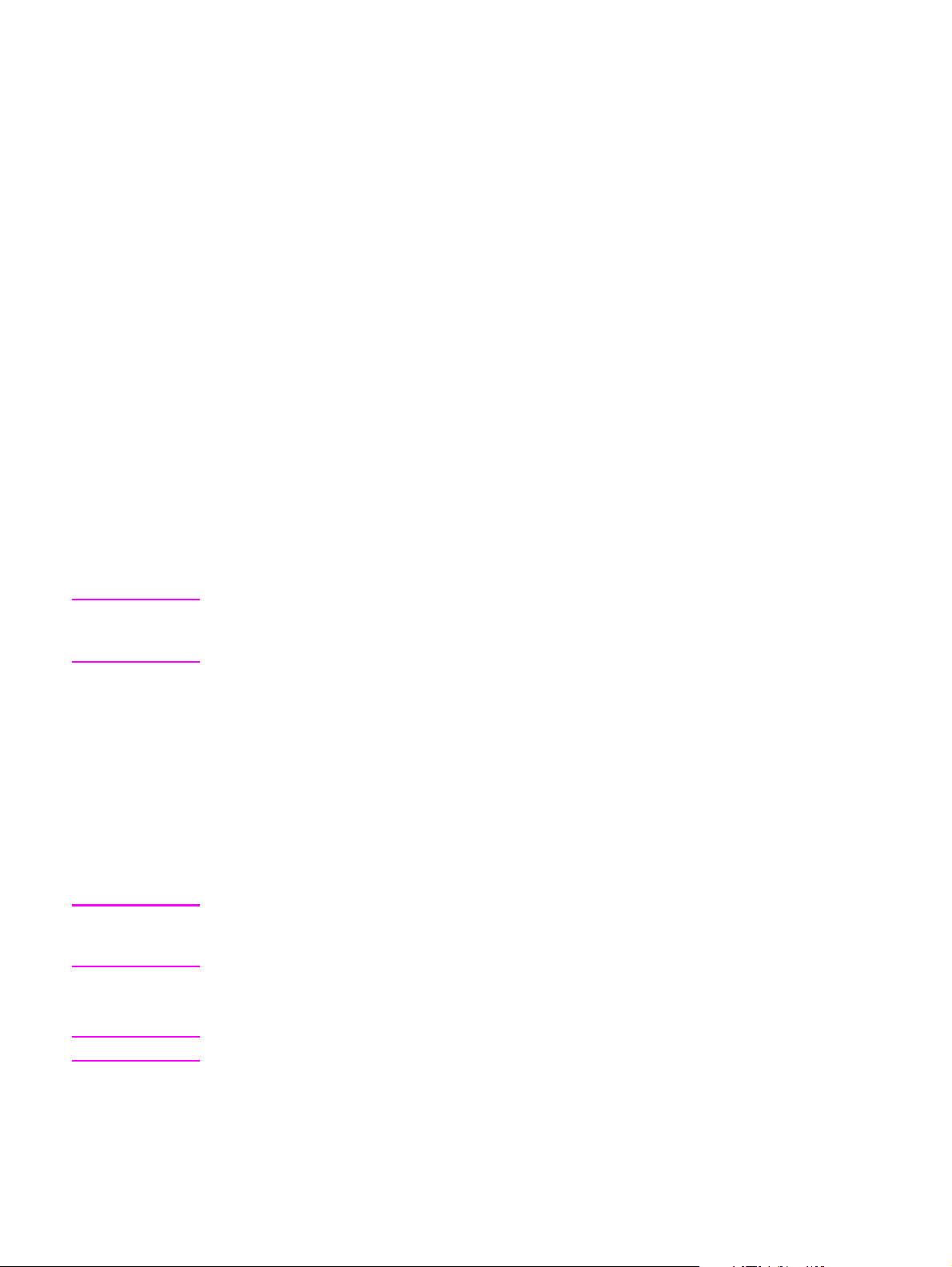
4. Odaberite priključak na koji je spojen pisač i pritisnite Next (Dalje).
5. Pritisnite Have Disk (Imam disk). Pritisnite Browse (Pregledaj).
6. Na CD-ROM-u pronađite upravljački program koji želite instalirati na sljedeći način:
a. Na popisu imenika odaberite svoj jezik i dvaput ga pritisnite.
b. Na popisu imenika odaberite drivers (upravljački programi) i dvaput ga pritisnite.
c. Na popisu imenika odaberite operacijski sustav i dvaput ga pritisnite.
d. Na popisu imenika odaberite upravljački program i dvaput ga pritisnite.
e. Pritisnite OK (U redu) kako biste odabrali datoteku INF.
f. Pritisnite HP LaserJet 1160 ili HP LaserJet 1320 series printer, a zatim za početak
instaliranja pritisnite OK (U redu).
7. Za dovršetak instaliranja softvera slijedite upute na zaslonu.
Instaliranje softvera pisača u sustavima Windows XP (64-bitni) i
Windows Server 2003
Upute o instaliranju upravljačkog programa pisača možete pronaći u dokumentaciji
operacijskog programa.
Instaliranje softvera pisača u ostalim operacijskim sustavima
Napomena
Napomena
Priloženi CD sa softverom stavite u CD-ROM pogon računala. Slijedite upute za
instaliranje na zaslonu.
Ako se ne otvori zaslon dobrodošlice, na programskoj traci sustava Windows pritisnite Start,
zatim Run (Pokreni), upišite Z:\setup (pri čemu je Z slovna oznaka CD pogona) i nakon
toga pritisnite OK (U redu).
Svojstva pisača (u upravljačkom programu)
Svojstva pisača upravljaju pisačem. Preko njih možete mijenjati zadane postavke, poput
dimenzija i vrste medija, ispisa više stranica na jednome listu medija (tzv. ispis N-na-1),
razlučivosti i vodenih žigova. Svojstvima pisača možete pristupati na sljedeće načine:
● Preko softverskog programa koji koristite za ispis. Time će postavke biti promijenjene
samo za aktivni softverski program.
● Preko operacijskog sustava Windows. Time će zadane postavke biti promijenjene za
sve buduće ispise.
Kako različiti softverski programi imaju drugačije načine pristupa svojstvima pisača, u ovome
su dijelu opisani najuobičajeniji načini koji se koriste u sustavima Windows 98, 2000, Me i
Windows XP.
Promjena postavki samo u aktivnom softverskom programu
Napomena
12 Poglavlje 1 Osnovno o pisaču HRWW
Iako se koraci u nekim softverskim programima mogu razlikovati, ovo je uobičajeni postupak.
1. Na izborniku File (Datoteka) u softverskom programu pritisnite Print (Ispis).
2. U dijaloškom okviru Print (Ispis) pritisnite Properties (Svojstva).
Page 23
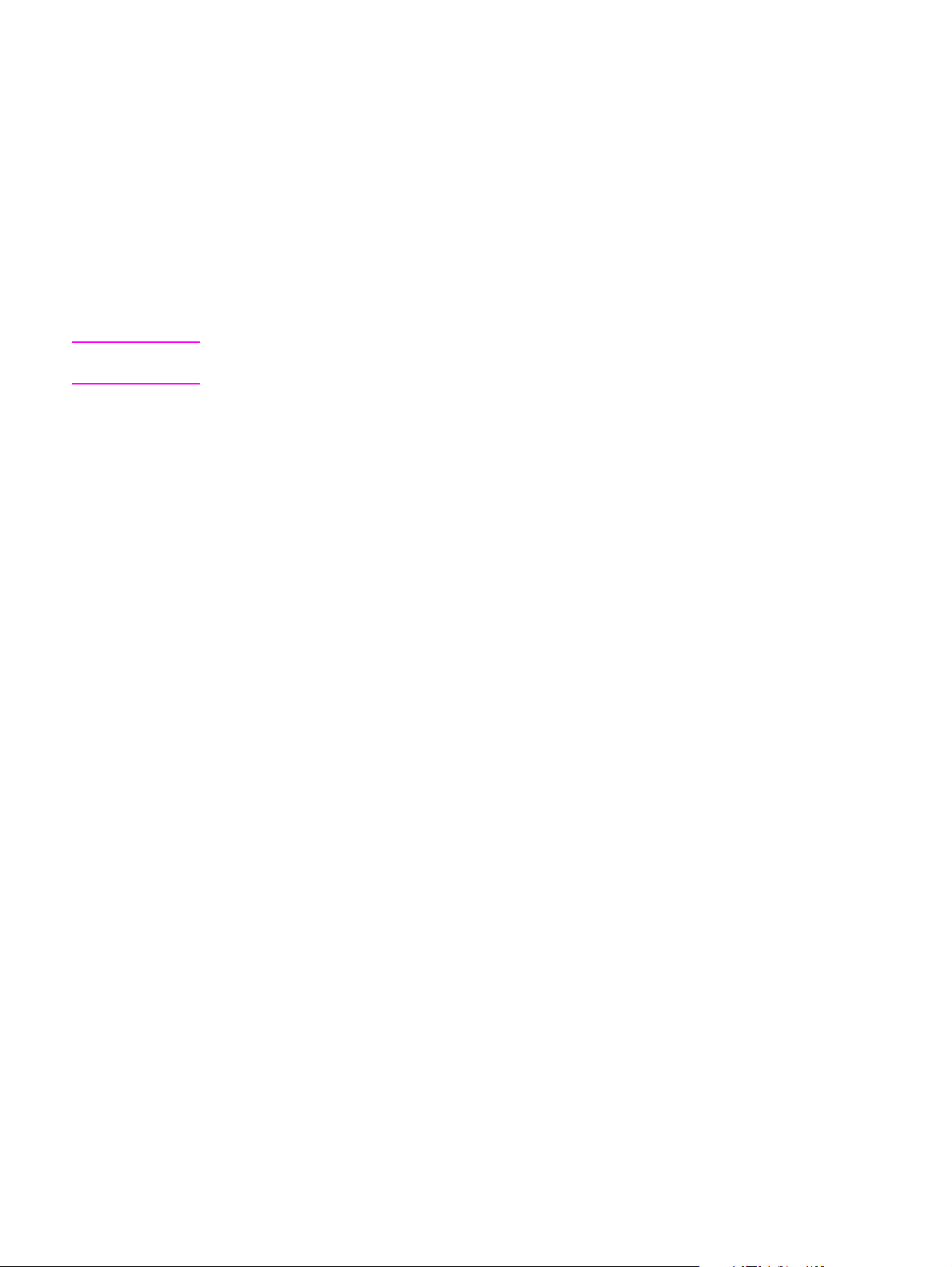
3. Promijenite postavke, a zatim pritisnite OK (U redu).
Promjena zadanih postavki budućih ispisa u sustavima Windows 98,
2000 i Me
1. Na programskoj traci sustava Windows pritisnite Start, odaberite Settings (Postavke) i
pritisnite Printers (Pisači).
2. Desnom tipkom miša pritisnite ikonu HP LaserJet 1160 ili HP LaserJet 1320 series
printer.
3. Pritisnite Properties (Svojstva) (u sustavu Windows 2000 možete pritisnuti i Printing
Preferences (Postavke ispisa)).
4. Promijenite postavke, a zatim pritisnite OK (U redu).
Napomena
U sustavu Windows 2000 mnoge od ovih značajki dostupne su na izborniku Printing
Preferences (Postavke ispisa).
Promjena zadanih postavki budućih ispisa u sustavu Windows XP
1. Na programskoj traci sustava Windows pritisnite Start, a zatim Printers i Faxes (Pisači i
faksovi).
2. Desnom tipkom miša pritisnite ikonu HP LaserJet 1160 ili HP LaserJet 1320 series
printer.
3. Pritisnite Properties (Svojstva) ili Printing Preferences (Postavke ispisa).
4. Promijenite postavke, a zatim pritisnite OK (U redu).
Prioriteti postavki ispisa
Postavke ispisa pisača mogu se promijeniti na tri načina: preko softverskoga programa,
upravljačkoga programa pisača, te HP toolboxa. Kod pisača serije HP LaserJet 1320
postavke ispisa mogu se promijeniti i preko ugrađenog web-poslužitelja. Promjene postavki
ispisa razvrstane su prema prioritetima ovisno o mjestu gdje su napravljene, na sljedeći način:
● Promjene u softverskome programu pretpostavljene su svim ostalim promjenama.
Unutar nekog softverskog programa, promjene u dijaloškome okviru Page Setup
(Postava stranice) pretpostavljene su promjenama u dijaloškome okviru Print (Ispis).
● Promjene u upravljačkome programu pisača (dijaloški okvir Properties (Svojstva))
pretpostavljene su promjenama u HP toolboxu. Promjene u upravljačkome programu
pisača nisu pretpostavljene postavkama u softverskome programu.
● Promjene u HP toolboxu i ugrađenome web-poslužitelju imaju najniži stupanj prioriteta.
Ukoliko se neka postavka ispisa može promijeniti na više načina, koristite postupak s
najvećim stupnjem prioriteta.
Računalna pomoć u svojstvima pisača
Računalna pomoć u svojstvima pisača (upravljačkome programu) sadrži informacije vezane
uz funkcije svojstava pisača. Računalna pomoć vodit će vas kroz postupak promjene
zadanih postavki pisača. U nekim upravljačkim programima računalna pomoć sadrži i upute
za korištenje pomoći vezane uz određenu temu. Takva pomoć opisuje opcije u značajki
upravljačkog programa kojoj ste pristupili.
HRWW Softver pisača 13
Page 24
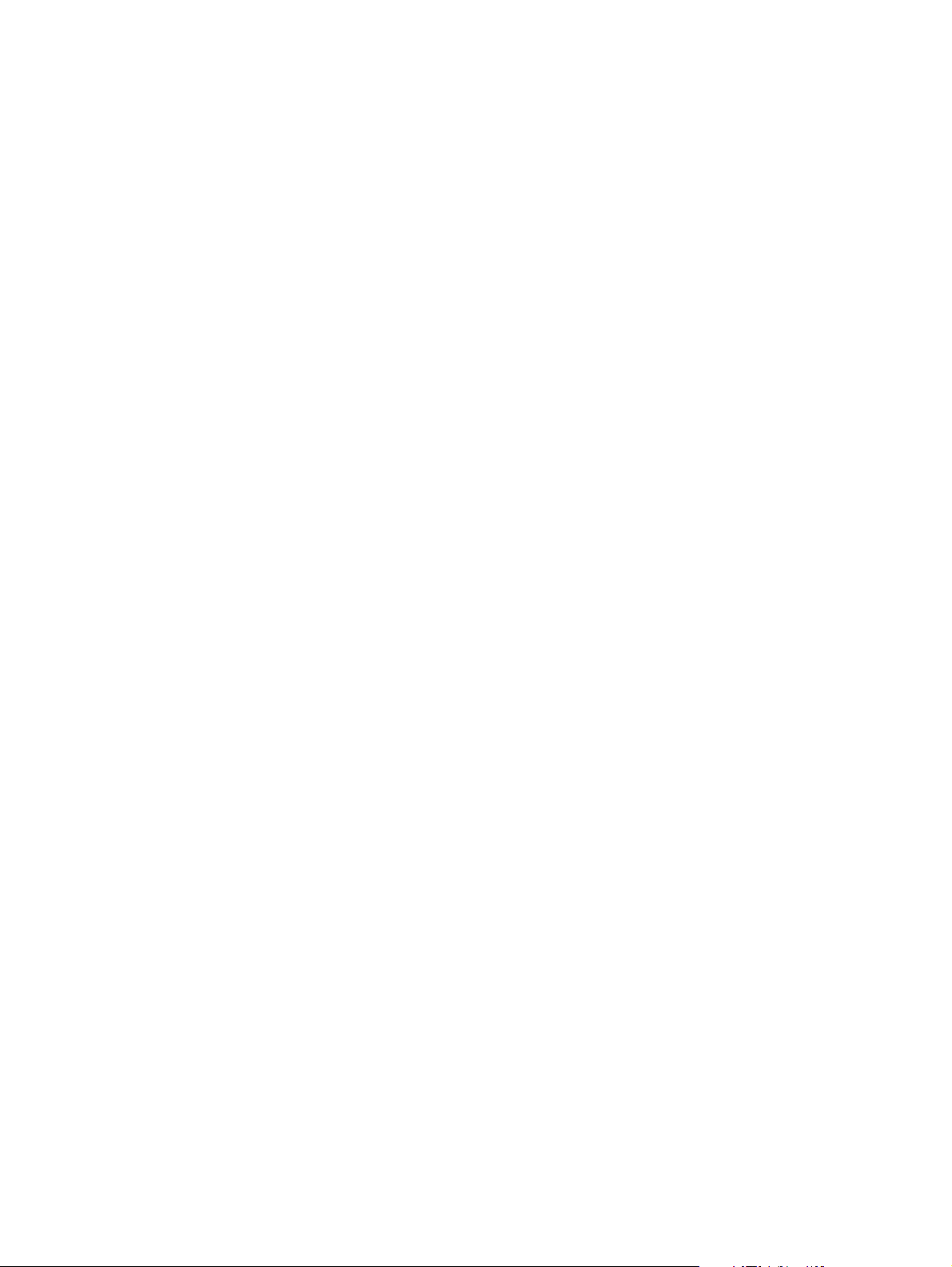
Pristup računalnoj pomoći u svojstvima pisača
1. U softverskome programu pritisnite File (Datoteka), a zatim Print (Ispis).
2. Pritisnite Properties (Svojstva), a zatim Help (Pomoć).
14 Poglavlje 1 Osnovno o pisaču HRWW
Page 25
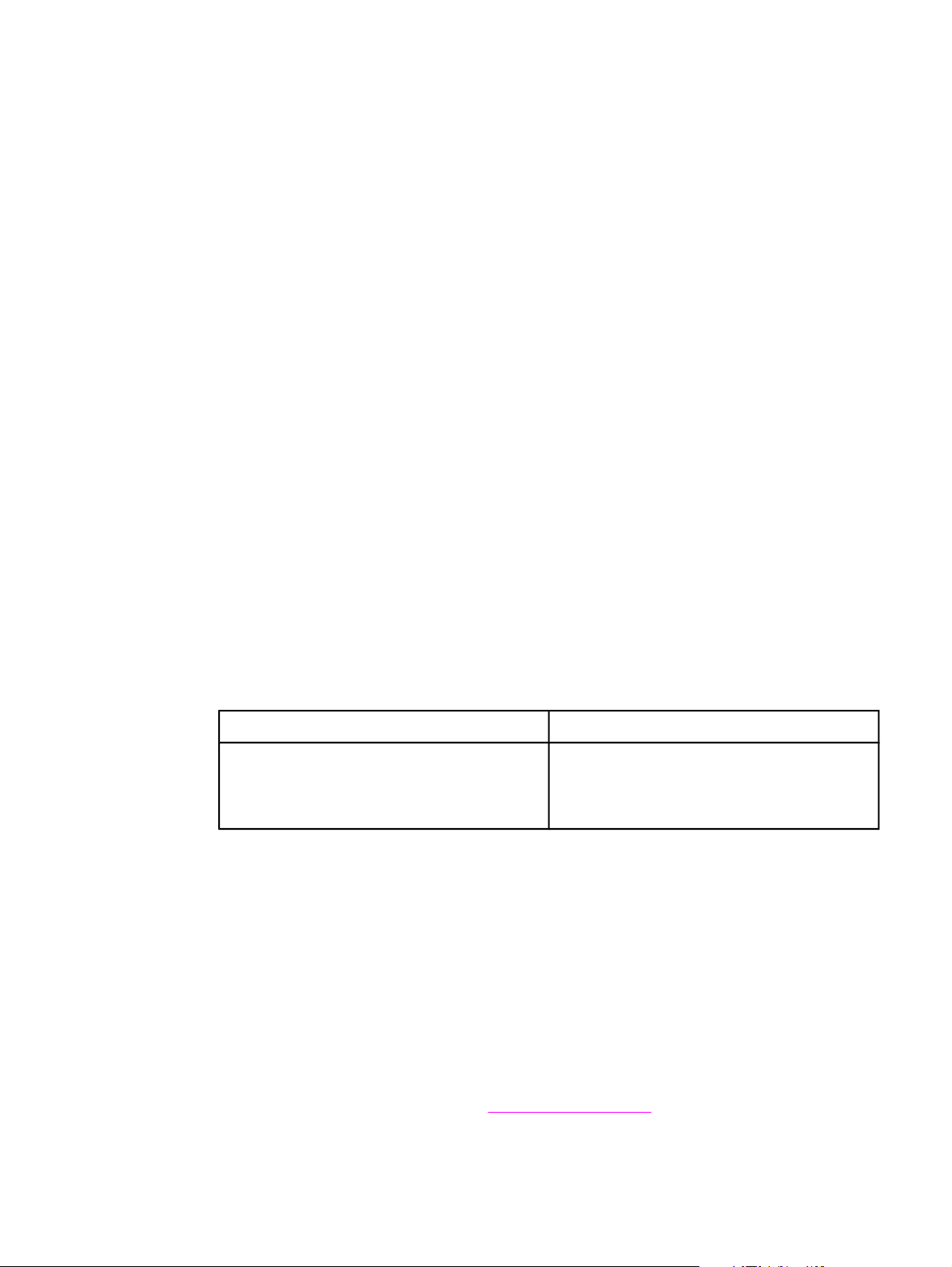
Softver za Windows
Sljedeći je softver dostupan svim korisnicima pisača.
Upravljački programi pisača
Upravljački je program pisača softverski dio koji omogućuje pristup značajkama pisača i
komunikaciju računala s pisačem. Upravljački program pisača odaberite prema načinu
korištenja pisača.
● Upravljački program PCL 5e koristite ako želite da rezultati ispisa budu dosljedni
ispisima iz starijih pisača HP LaserJet. U ovome upravljačkome programu neće biti
dostupne sve značajke. (Upravljački program PCL 5e ovog pisača nemojte koristiti za
starije pisače.)
● Upravljački program PCL 6 koristite ako želite iskoristiti sve značajke pisača (samo za
pisač serije HP LaserJet 1320). Preporučuje se korištenje upravljačkog programa
PCL 6, osim ako nije potrebna potpuna kompatibilnost s prethodnim upravljačkim
programima PCL ili starijim pisačima.
● Upravljački program PS koristite ako je potrebna kompatibilnost s PostScriptom (samo
za pisače serije HP LaserJet 1320). U ovome upravljačkome programu neće biti
dostupne sve značajke pisača.
Pisač će automatski promijeniti jezik PS ili PCL prema odabranome upravljačkom programu.
Dostupni upravljački programi pisača
Sljedeći upravljački programi priloženi su uz pisač.
Dostupni upravljački programi pisača
Pisač HP LaserJet 1160 Pisač serije HP LaserJet 1320
● ovisno o glavnome računalu
● PCL 5e
● PCL 5e
● PCL 6
● PS
HP toolbox
HP toolbox možete vidjeti kada je pisač izravno priključen na računalo ili na mrežu. Prije
korištenja HP toolboxa bilo je potrebno odabrati potpunu instalaciju softvera.
HP toolbox je web-program kojim možete obavljati sljedeće poslove:
● provjeravati stanje pisača
● podešavati postavke pisača
● pregledavati informacije za rješavanje problema
● pregledavati računalnu dokumentaciju
Pojedinosti o tome pogledajte u dijelu
HRWW Softver za Windows 15
Korištenje HP toolboxa.
Page 26
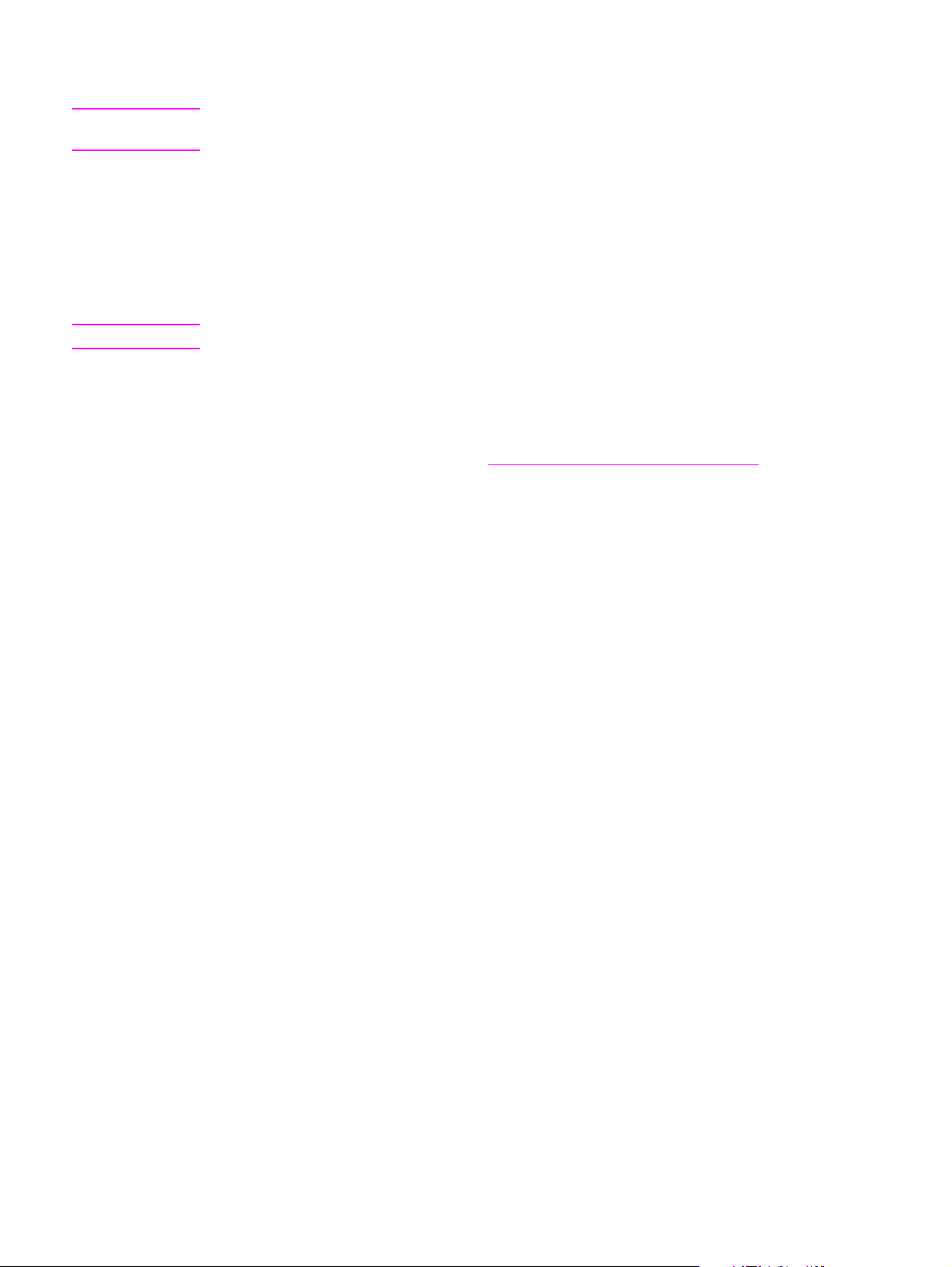
Ugrađeni web-poslužitelj
Napomena
Napomena
Ova značajka dostupna je samo na pisačima HP LaserJet 1320n, HP LaserJet 1320tn i
HP LaserJet 1320nw.
Ugrađeni web-poslužitelj dostupan je i za pisač serije HP LaserJet 1320 preko unutarnje
mrežne veze HP Jetdirect.
Ugrađenim web-poslužiteljem možete pristupati postavkama i podacima pisača upisivanjem
IP-adrese ili naziva računala pisača u web-pretraživač (kao što je Netscape Navigator ili
Microsoft
koristiti za podešavanje pisača, pregled informacija o stanju i dobivanje informacija za
rješavanje problema.
Te se postavke mogu mijenjati i pomoću HP Toolboxa.
Ugrađeni web-poslužitelj podržava sljedeće web-pretraživače:
● Internet Explorer 5.5 (i noviji)
● Netscape Navigator 4.75 (i noviji)
Pojedinosti o tome pogledajte u dijelu
®
Internet Explorer) na bilo kojem računalu. Ugrađeni web-poslužitelj možete
Korištenje ugrađenog web-poslužitelja.
16 Poglavlje 1 Osnovno o pisaču HRWW
Page 27
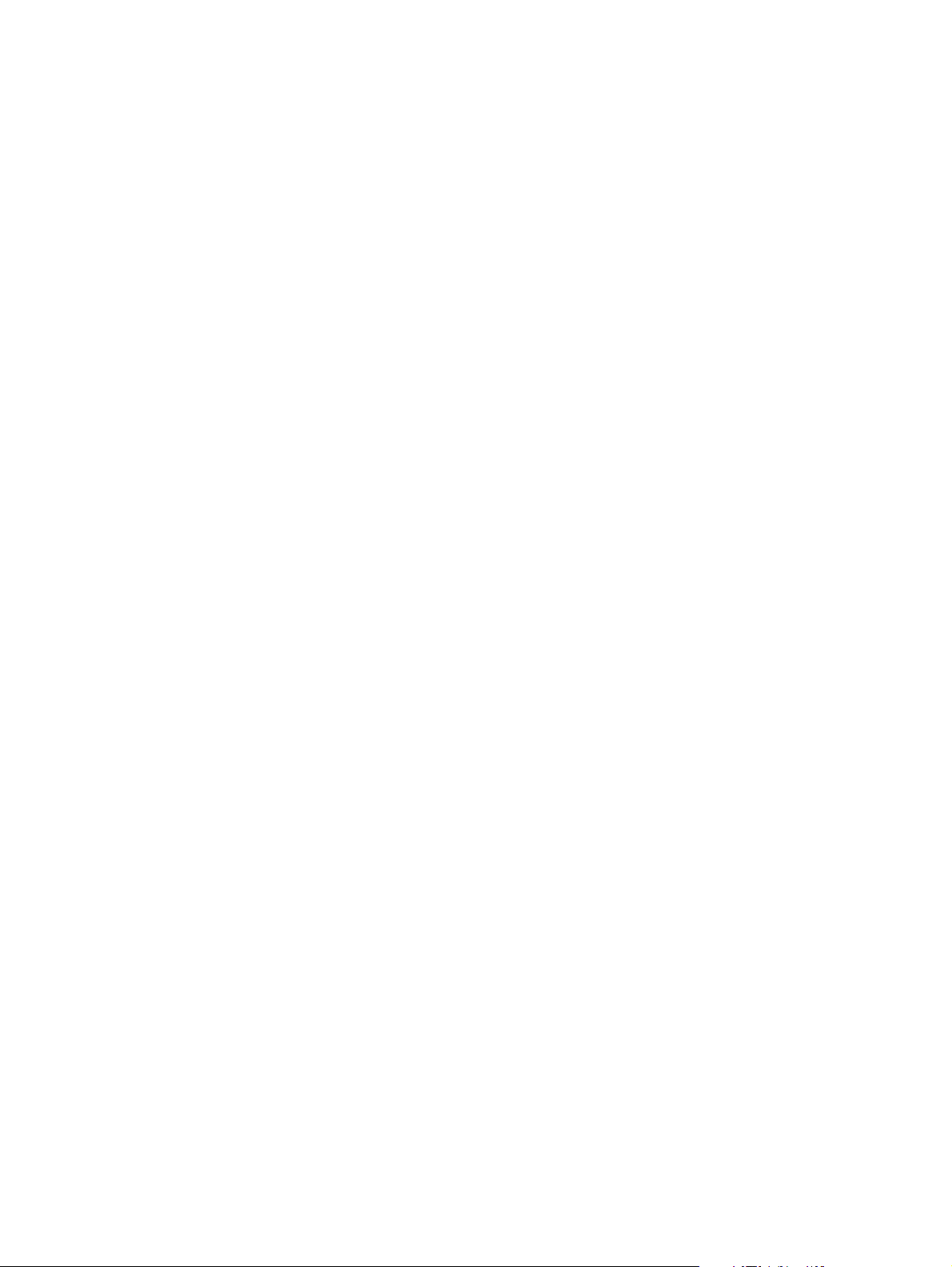
Softver za računala Macintosh
U ovome je dijelu opisan softver za računala Macintosh za pisače serije HP LaserJet 1160 i
HP LaserJet 1320.
Pisač HP LaserJet 1160
U ovome je dijelu opisan pristup softveru za Macintosh kod pisača HP LaserJet 1160.
Pristup upravljačkome programu pisača (Mac OS 9.1 i noviji)
1. Na izborniku Apple odaberite Chooser (Birač).
2. Na gornjoj lijevoj strani dijaloškog okvira Chooser (Birač) pritisnite HP LaserJet.
3. Odaberite neku od sljedećih opcija, ovisno o tome kako su računalo i pisač povezani:
● TCP/IP: u skočnom dijaloškom okviru odaberite yes (da) kako biste pronašli sve
pisače na mreži TCP/IP.
● USB: prijeđite na 4. korak.
4. Na desnoj strani dijaloškog okvira Chooser (Birač) pritisnite HP LaserJet 1160 printer.
5. Zatvorite Chooser (Birač).
Pristup upravljačkome programu pisača (Mac OS X v10.1 i noviji)
1. Automatski bi se trebao pokrenuti Print Center (Centar za ispis). Ako se ne pokrene,
učinite sljedeće:
a. Na radnoj površini dvaput pritisnite ikonu diska.
b. Otvorite mapu Applications (Programi), a zatim mapu Utilities (Pomoćni programi).
c. Dvaput pritisnite Print Center (Centar za ispis) ili Printer Setup Utility (Program za
instaliranje pisača), ovisno o operacijskome sustavu.
2. Pritisnite Add (Dodaj). Otvorit će se dijaloški okvir Add Printer List (Popis za dodavanje
pisača).
3. Na gornjem izborniku odaberite neku od sljedećih opcija, ovisno o tome kako su
računalo i pisač povezani:
● USB
● TCP/IP: Za povezivanje na pisač preko protokola TCP/IP u OS X v10.1, odaberite
hp ip printing.
Za OS X v10.2 i novije odaberite Rendezvous.
4. Na popisu pisača odaberite naziv pisača.
5. Pritisnite Add (Dodaj).
Pisač serije HP LaserJet 1320
U ovome je dijelu opisan pristup softveru za Macintosh kod pisača serije HP LaserJet 1320.
HRWW Softver za računala Macintosh 17
Page 28
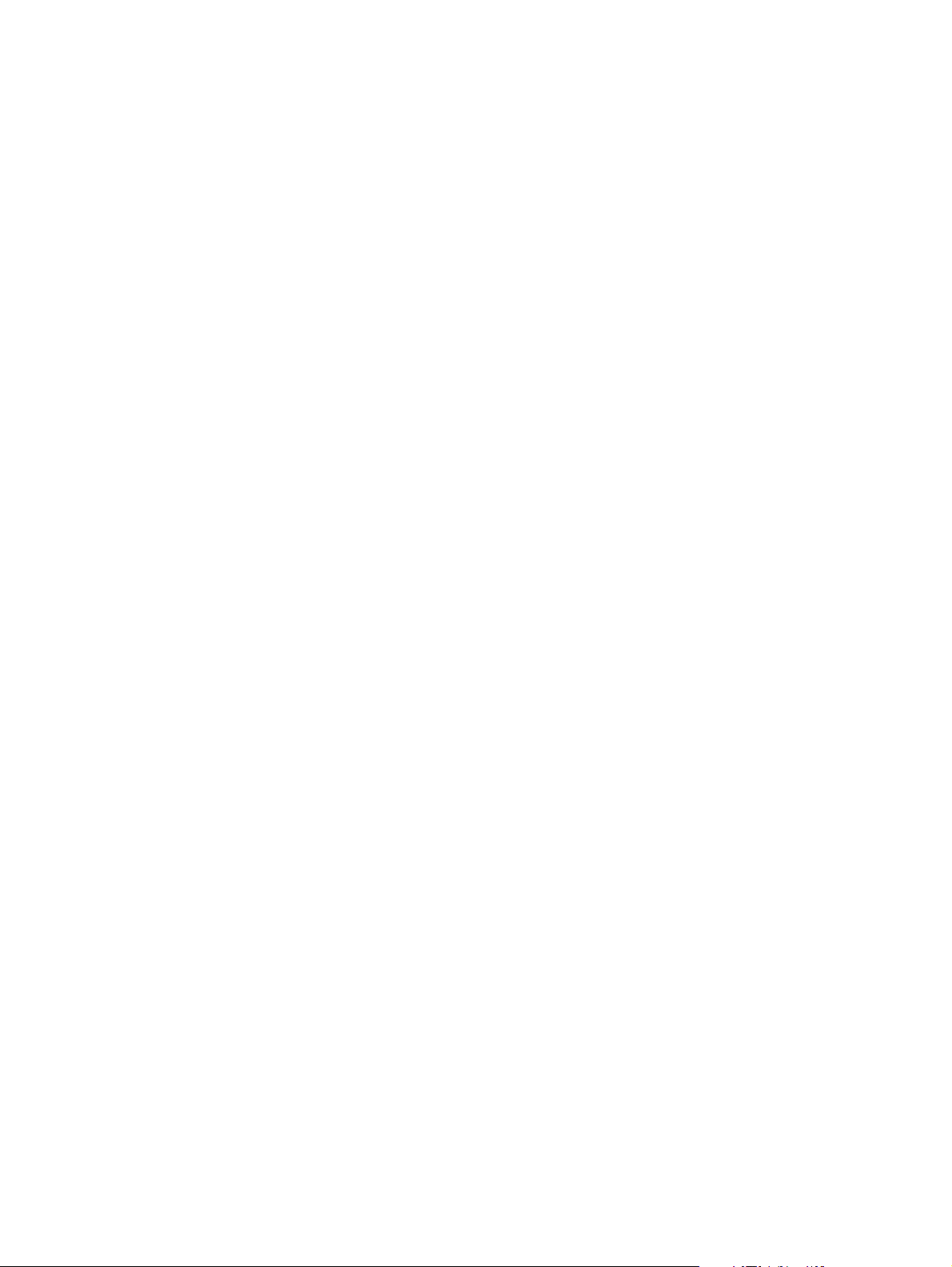
Pristup upravljačkome programu pisača (Mac OS 9.x)
1. Na radnoj površini dvaput pritisnite ikonu diska.
2. Otvorite mapu Applications (Programi), a zatim mapu Utilities (Pomoćni programi).
3. Pokrenite Desktop Printer Utility (Program za stolni pisač).
4. Dvaput pritisnite Printer (USB) (Pisač (USB)).
5. U dijelu dijaloškoga okvira USB Printer Selection (Odabir USB-pisača) pritisnite
Change (Promijeni).
6. Odaberite HP LaserJet 1320 printer.
7. Pritisnite Auto Setup (Automatsko instaliranje).
8. Pri dnu prozora pritisnite Create (Napravi).
9. Pritisnite Save (Spremi).
Pristup upravljačkome programu pisača (Mac OS X v10.1 i noviji)
1. Automatski bi se trebao pokrenuti Print Center (Centar za ispis). Ako se ne pokrene,
učinite sljedeće:
a. Na radnoj površini dvaput pritisnite ikonu diska.
b. Otvorite mapu Applications (Programi), a zatim mapu Utilities (Pomoćni programi).
c. Dvaput pritisnite Print Center (Centar za ispis) ili Printer Setup Utility (Program za
instaliranje pisača), ovisno o operacijskome sustavu.
2. Pritisnite Add (Dodaj). Otvorit će se dijaloški okvir Add Printer List (Popis za dodavanje
pisača).
3. Na gornjem izborniku odaberite neku od sljedećih opcija, ovisno o tome kako su
računalo i pisač povezani:
● USB
● TCP/IP: Za povezivanje na pisač preko protokola TCP/IP u OS X v10.1, odaberite
hp ip printing.
Za OS X v10.2 i novije odaberite Rendezvous.
4. Na popisu pisača odaberite naziv pisača.
5. Pritisnite Add (Dodaj).
Datoteke PostScript Printer Description (PPD)
Datoteke PPD, zajedno s Appleovim upravljačkim programom pisača, omogućuju pristup
značajkama pisača i komunikaciju računala s pisačem. Instalacijski program za datoteke
PPD nalazi se na CD-u pisača serije HP LaserJet 1320.
18 Poglavlje 1 Osnovno o pisaču HRWW
Page 29
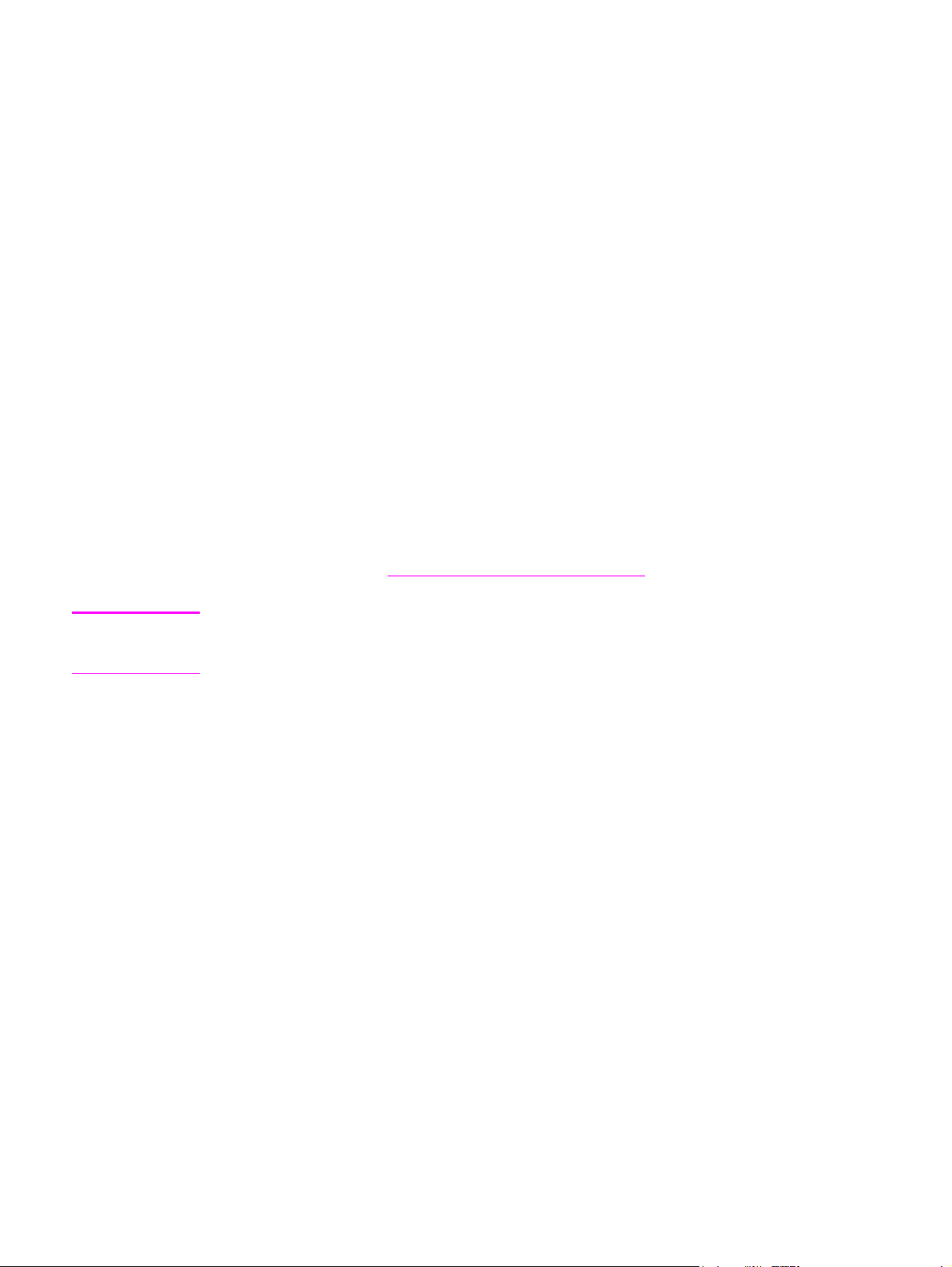
Specifikacije medija za pisač
Pisači HP LaserJet ostvaruju ispis vrhunske kvalitete. Pisač prihvaća široki opseg medija, od
papira u listovima (uključujući i reciklirani papir), omotnica, naljepnica, prozirnih folija, glatkih
papira do papira proizvoljne veličine. Svojstva poput težine, strukture i sadržaja vlage važni
su čimbenici koji utječu na učinak pisača i kvalitetu ispisa.
Pisač može koristiti različite vrste papira i ostalih medija u skladu sa smjernicama u ovome
priručniku. Mediji koji ne ispunjavaju te smjernice mogu prouzročiti sljedeće probleme:
● lošu kvalitetu ispisa
● često zaglavljivanje medija
● preranu istrošenost pisača, što zahtijeva popravak
Kako biste postigli najbolje rezultate, koristite samo papir i ispisne medije marke HP. Tvrtka
Hewlett-Packard Company ne preporučuje korištenje ostalih marki. Kako to nisu HPovi proizvodi, HP ne može utjecati niti nadzirati njihovu kvalitetu.
Moguće je da mediji koji ispunjavaju sve smjernice u ovome priručniku ipak neće ostvariti
zadovoljavajuće rezultate. To može biti posljedica neispravnog rukovanja, neprihvatljivih
razina temperature i vlažnosti ili nekog drugog čimbenika na koji Hewlett-Packard ne može
utjecati.
Prije kupnje velike količine novoga medija, provjerite ispunjava li zahtjeve navedene u
ovome priručniku i u HP LaserJet printer family media guide (Priručnik za medije pisača iz
obitelji HP LaserJet). Priručnici se mogu preuzeti sa stranice http://www.hp.com/support/
ljpaperguide/, a u dijelu
naručivanju tih uputa. Prije kupnje velike količine medija, uvijek ga isprobajte.
Narudžba potrošne opreme i pribora možete pronaći pojedinosti o
OPREZ
Korištenje medija koji ne ispunjavaju specifikacije Hewlett-Packarda može izazvati probleme
s pisačem, za što će biti potreban popravak. Takav popravak nije pokriven jamstvom niti
servisnim ugovorom Hewlett-Packarda.
Podržavane dimenzije medija
Podržane su sljedeće dimenzije medija:
● Najmanje: 76 x 127 mm
● Najviše: 216 x 356 mm
HRWW Specifikacije medija za pisač 19
Page 30
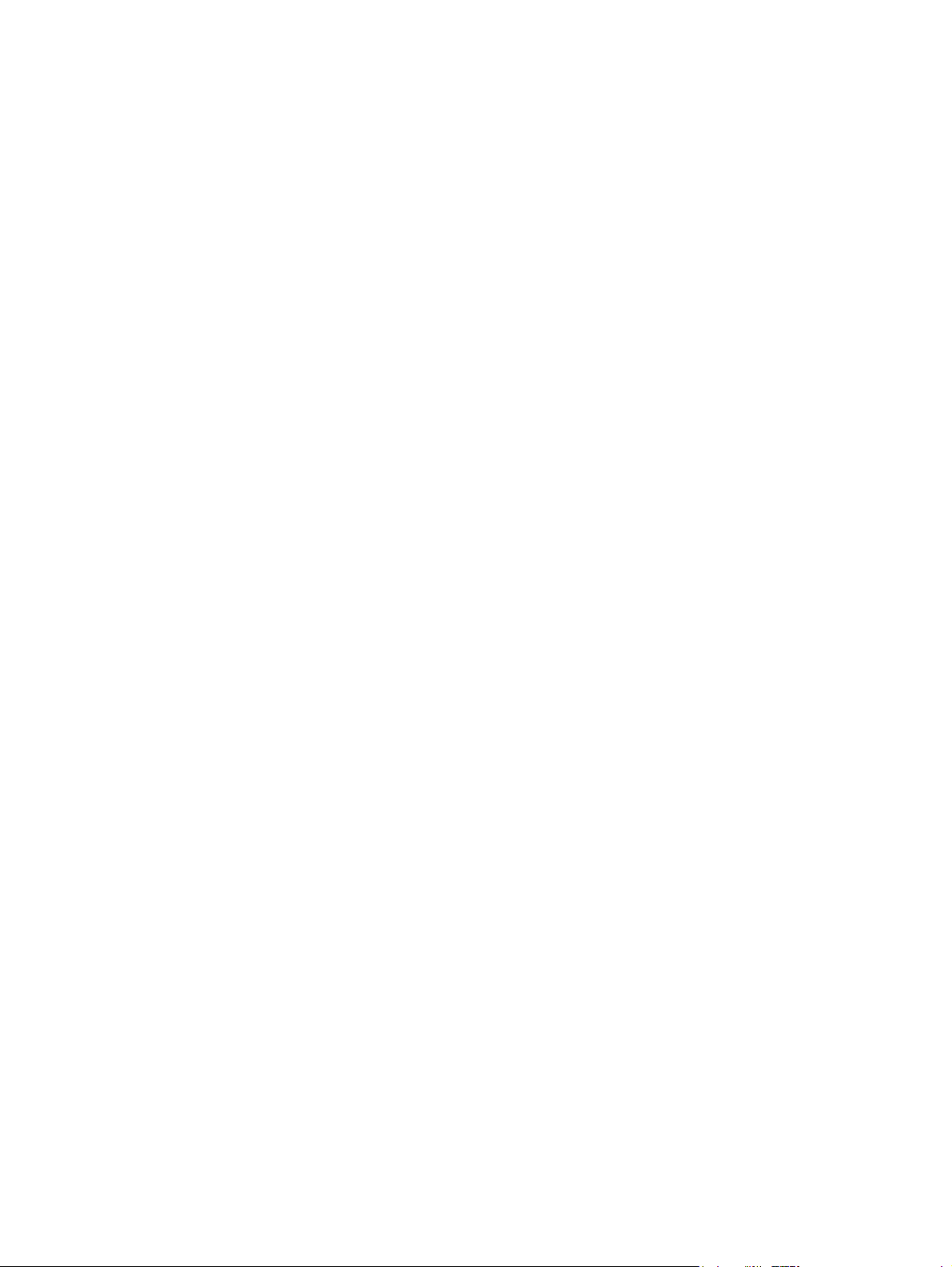
20 Poglavlje 1 Osnovno o pisaču HRWW
Page 31

2
Priključci pisača
U ovome se poglavlju nalaze informacije o sljedećim temama:
●
USB-priključci
●
Paralelni priključci
●
Mrežni priključci
●
Bežični priključci
HRWW 21
Page 32

USB-priključci
Svi pisači serije HP LaserJet 1160 i HP LaserJet 1320 podržavaju USB-priključke.
Priključivanje USB-kabela
1. Priključite USB-kabel u pisač.
2. Kad se to zatraži tijekom instaliranja softvera, drugi kraj USB-kabela priključite u računalo.
22 Poglavlje 2 Priključci pisača HRWW
Page 33

Paralelni priključci
Modeli pisača HP LaserJet 1160 i HP LaserJet 1320 podržavaju paralelne priključke.
Priključivanje paralelnog kabela
1. Priključite paralelni kabel u pisač.
2. Drugi kraj kabela priključite u računalo.
HRWW Paralelni priključci 23
Page 34

Mrežni priključci
Pisači HP LaserJet 1320n, HP LaserJet 1320tn i HP LaserJet 1320nw mogu se priključiti na
mrežu preko unutarnjeg mrežnog priključka HP Jetdirect. Pisač HP LaserJet 1320nw može
se priključiti i na bežične mreže 802.11b/g. Vanjski mrežni poslužitelji ispisa dostupni su za
pisače serije HP LaserJet 1160 i HP LaserJet 1320. U donjoj je tablici navedeno sve
potrebno za priključivanje na mrežu pisača serije HP LaserJet 1160 i HP LaserJet 1320.
Mogućnosti priključivanja na mrežu
Model HP
LaserJet
1160 HP Jetdirect 170x HP Jetdirect 175x
1320 HP Jetdirect 170x HP Jetdirect 175x
1320n Uključeno Uključeno HP Jetdirect
1320tn Uključeno Uključeno HP Jetdirect
10Base-T 10/100Base-TX 802.11b/g
HP Jetdirect
(HP Jetdirect
300x,
HP Jetdirect 500x)
HP Jetdirect
en3700
(HP Jetdirect
300x,
HP Jetdirect 500x)
HP Jetdirect
en3700
ew2400
HP Jetdirect
ew2400
ew2400
HP Jetdirect 380x
(samo za 802.11b)
ew2400
HP Jetdirect 380x
(samo za 802.11b)
Bluetooth
HP bt1300
HP bt1300
HP bt1300
HP bt1300
®
1320nw Uključeno Uključeno Uključeno HP bt1300
Pojedinosti o naručivanju poslužitelja ispisa pogledajte u dijelu Poslužitelji ispisa za mrežu
10/100 i bežičnu mrežu.
24 Poglavlje 2 Priključci pisača HRWW
Page 35

Priključivanje na mrežu
Jedan kraj mrežnog kabela priključite u mrežni priključak na stražnjoj strani pisača, a drugi
kraj na mrežu. Svakako instalirajte upravljački program pisača na sva računala priključena
na mrežu.
Napomena
Napomena
Sljedeći postupci odnose se samo na pisače HP LaserJet 1320n, HP LaserJet 1320tn i
HP LaserJet 1320nw.
Prije obavljanja sljedećeg postupka mreža Ethernet mora biti u funkciji.
Priključivanje pisača na mrežu
Za priključivanje pisača HP LaserJet 1320n, HP LaserJet 1320tn ili HP LaserJet 1320nw na
mrežu potrebno je sljedeće:
● funkcionalna mreža
● eternetski kabel CAT-5
Za priključivanje pisača na mrežu učinite sljedeće:
1. Priključite eternetski kabel CAT-5 u slobodni priključak na eternetskoj sabirnici ili
usmjerivaču.
2. Priključite eternetski kabel u eternetski priključak na stražnjoj strani pisača.
3. Provjerite je li zasvijetlila neka od mrežnih žaruljica (10 ili 100) na mrežnom priključku na
stražnjoj strani pisača.
Možda će biti potrebno nekoliko minuta prije nego mrežne postavke pisača postanu aktivne i
slobodne za korištenje. Ako ne zasvijetli niti jedna mrežna žaruljica, pogledajte dio
Rješavanje problema s priključivanjem na mrežu
4. Ispišite stranicu o konfiguraciji mreže. Pojedinosti o tome možete pronaći u dijelu
Stranica o konfiguraciji mreže.
Instaliranje softvera pisača
1. Zatvorite sve programe.
2. CD s instalacijom softvera stavite u CD-ROM pogon računala. Pojavit će se zaslon
dobrodošlice.
HRWW Mrežni priključci 25
Page 36

3. Pritisnite Next (Dalje) i slijedite upute instalacijskog programa za provjeru i pripremu
sustava, te instaliranje upravljačkih programa, dodataka i softvera.
Čitav postupak može potrajati nekoliko minuta.
Ispis stranice o konfiguraciji mreže
Ako je pisač u stanju pripravnosti, držite pritisnut gumb GO (Kreni) u trajanju od 5 s.
Automatski će biti ispisane stranica o konfiguraciji mreže i pisača.
Napomena
Kako biste resetirali mrežnu karticu kad je pisač isključen, držite pritisnut gumb Reset na
stražnjoj strani pisača. Dok držite pritisnut gumb Reset, uključite pisač i dalje držite pritisnut
gumb Reset dok pisač ne dođe u stanje pripravnosti.
26 Poglavlje 2 Priključci pisača HRWW
Page 37

Bežični priključci
Pisač HP LaserJet 1320nw posjeduje standard IEEE 802.11b/g za bežično umrežavanje.
Modeli pisača serije HP LaserJet 1160 i HP LaserJet 1320 također podržavaju standard
IEEE 802.11b/g za bežično umrežavanje, kao i mogućnost bežičnog umrežavanja preko
Bluetootha pomoću dodatne vanjske opreme.
Potpuni popis dostupnih unutarnjih bežičnih poslužitelja ispisa HP Jetdirect i adaptera za
bežične pisače (Bluetooth) HP bt1300 možete pronaći u dijelu
10/100 i bežičnu mrežu.
Poslužitelji ispisa za mrežu
Pojedinosti o bežičnom ispisu možete pronaći u dijelu
Bežični ispis.
HRWW Bežični priključci 27
Page 38

28 Poglavlje 2 Priključci pisača HRWW
Page 39

3
Upravljanje pisačem
U ovome se poglavlju nalaze informacije o sljedećim temama:
●
Stranice s informacijama o pisaču
●
Korištenje HP toolboxa
●
Korištenje ugrađenog web-poslužitelja
●
Bežični ispis
HRWW 29
Page 40

Stranice s informacijama o pisaču
U memoriji pisača spremljene su posebne stranice. One pomažu pri utvrđivanju i rješavanju
problema s pisačem.
Probna stranica
Napomena
Probna stranica sadrži primjere teksta i crteža. Za ispis probne stranice pritisnite gumb G
(Kreni) kada je pisač u stanju pripravnosti (svijetli žaruljica pripravnosti) i ne ispisuje.
O
Konfiguracijska stranica
Na konfiguracijskoj stranici navedene su aktivne postavke i svojstva pisača. Na njoj se nalazi
i dnevnik stanja pisača. Konfiguracijsku stranicu možete ispisati preko pisača, ugrađenog
web-poslužitelja ili HP Toolboxa.
O
Za ispis konfiguracijske stranice preko pisača držite pritisnuti gumb G
5 s kada je pisač u stanju pripravnosti.
Informacije iz dnevnika i s konfiguracijske stranice možete dobiti i preko HP Toolboxa bez
ispisa tih stranica. Pojedinosti o tome pogledajte u dijelu
Korištenje HP toolboxa.
(Kreni) u trajanju od
Stranica o stanju opreme
Stranica o stanju opreme prikazuje informacije o ulošku s tonerom koji se trenutno nalazi u
pisaču, količini tonera preostalog u ulošku, te broju ispisanih stranica i obavljenih ispisa.
Stranica o stanju opreme također sadrži informacije o narudžbi i recikliranju opreme.
Stranica o stanju opreme automatski će biti ispisana kad se preko upravljačke ploče ispiše
konfiguracijska stranica.
Stranica o konfiguraciji mreže
Napomena
30 Poglavlje 3 Upravljanje pisačem HRWW
Stranica o konfiguraciji mreže dostupna je samo na pisačima HP LaserJet 1320n,
HP LaserJet 1320tn i HP LaserJet 1320nw.
Stranica o konfiguraciji mreže sadrži informacije o konfiguraciji mreže pisača, uključujući IP-
adresu, verziju hardvera, statističke podatke o mreži, informacije o protokolu i drugo.
Stranica o konfiguraciji mreže automatski će biti ispisana kad se preko upravljačke ploče
ispiše konfiguracijska stranica.
Page 41

Korištenje HP toolboxa
HP toolbox je web-program kojim možete obavljati sljedeće poslove:
● provjeravati stanje pisača
● podešavati postavke pisača
● pregledavati informacije za rješavanje problema
● pregledavati računalnu dokumentaciju
HP toolbox možete vidjeti kada je pisač izravno priključen na računalo ili kada se koristi
podržana mrežna veza. Prije korištenja HP toolboxa bilo je potrebno napraviti potpuno
instaliranje softvera.
Napomena
Za otvaranje i korištenje HP toolboxa.nije potreban pristup na internet. Pritisnete li, međutim,
neku vezu u polju Other Links (Ostale veze), morat ćete imati pristup internetu želite li
posjetiti stranicu do koje ta veza vodi. Pojedinosti o tome pogledajte u dijelu
Za instaliranje HP Toolboxa na računalo je potrebno instalirati protokol TCP/IP i najnoviju
verziju programa Java™ Virtual Machine. Isto tako mora biti instaliran protokol DOT4 za sve
USB-priključke, LPT-priključke za Windows 2000 i XP, te LPT1-priključke za Windows 98,
Me i NT 4.0. Pojedinosti o instaliranju protokola TCP/IP i DOT4 možete doznati od
administratora sustava ili proizvođača računala. Najnoviju verziju programa Java Virtual
Machine tvrtke Sun Microsystems možete preuzeti s web-lokacije http://www.sun.com/.
Ostale veze.
Podržani operacijski sustavi
HP toolbox podržavaju sljedeći operacijski sustavi:
● Windows 98, 2000, Me i XP
● Mac OS X v10.2 i noviji
Podržani pretraživači
Za korištenje HP toolboxa potreban je neki od sljedećih pretraživača:
● Microsoft Internet Explorer 5.5 ili noviji
● Netscape Navigator 6 ili noviji
Pregled HP toolboxa u sustavu Windows
1. Na izborniku Start odaberite Programs (Programi), zatim HP LaserJet 1160 ili
HP LaserJet 1320, a nakon toga odaberite HP toolbox.
2. HP toolbox će biti otvoren u web-pretraživaču.
Napomena
Kada otvorite URL-adresu, možete je spremiti u knjižne oznake i kasnije se na nju lakše
vratiti.
Pregled HP toolboxa na računalu Mac
1. Na radnoj površini dvaput pritisnite ikonu diska.
HRWW Korištenje HP toolboxa 31
Page 42

2. Pritisnite Applications (Programi), a zatim Utilities (Pomoćni programi).
3. Dvaput pritisnite HP toolbox.
Dijelovi HP toolboxa
Softver HP toolbox sadrži sljedeće dijelove:
Kartica Status (Stanje)
●
Kartica Troubleshooting (Rješavanje problema)
●
Kartica Alerts (Upozorenja)
●
Kartica Documentation (Dokumentacija)
●
Prozor Advanced Printer Settings (Dodatne postavke pisača)
●
Prozor Network (Mreža) (dostupno samo za pisače HP LaserJet 1320n,
●
HP LaserJet 1320tn i HP LaserJet 1320nw)
Ostale veze
Svaka stranica u HP toolboxu sadrži veze do HP-ovih web-stranica za registriranje
proizvoda, podršku proizvodima i narudžbu potrošne opreme. Za korištenje veze potreban je
pristup internetu. Koristite li telefonsko povezivanje, a niste bili povezani nakon prvog
otvaranja HP toolboxa, prije posjeta tim web-stranicama morate uspostaviti vezu.
Kartica Status (Stanje)
Kartica Status (Stanje) sadrži veze do ovih glavnih stranica:
● Device Status (Stanje uređaja). Pregled informacija o stanju pisača. Na stranici će biti
navedeno stanje pisača poput zaglavljenog papira ili prazne ulazne ladice. Nakon što
razriješite problem s pisačem, pritisnite gumb Refresh (Osvježi) kako biste ažurirali
stanje pisača.
● Supplies Status (Stanje opreme). Podroban pregled stanja potrošne opreme kao što je
postotak tonera preostalog u ulošku s tonerom i broj stranica ispisanih sa sadašnjim
uloškom. Stranica također sadrži veze za narudžbu potrošne opreme i pronalaženje
informacija o recikliranju.
● Print Info pages (Ispiši stranice s informacijama). Ispis konfiguracijske i nekih ostalih
stranica s informacijama o pisaču.
Kartica Troubleshooting (Rješavanje problema)
Na kartici Troubleshooting (Rješavanje problema) nalaze se veze do informacija o
rješavanju problema s pisačem. Na tim stranicama, primjerice, možete pronaći informacije o
tome kako izvaditi zaglavljeni papir, kako razriješiti probleme s kvalitetom ispisa, kako
razumjeti signale žaruljica na upravljačkoj ploči, te kako razriješiti ostale probleme s pisačem.
32 Poglavlje 3 Upravljanje pisačem HRWW
Page 43

Kartica Alerts (Upozorenja)
Kartica Alerts (Upozorenja) omogućuje podešavanje pisača tako da automatski dojavi
signale upozorenja. Na kartica Alerts (Upozorenja) nalaze se veze do ovih glavnih stranica:
● Set up status alerts (Odabir upozorenja o stanju)
● Set up e-mail alerts (Odabir upozorenja e-poštom)
● Administrative settings (Administrativne postavke)
Set up status alerts (Odabir upozorenja o stanju)
Na stranici Set up status alerts (Odabir upozorenja o stanju) možete uključiti i isključiti
upozorenja, odrediti kada pisač treba slati upozorenja, te odabrati neku od dvije vrste
upozorenja:
● skočnu poruku
● ikonu na programskoj traci
Za aktiviranje postavki pritisnite Apply (Primijeni).
Set up e-mail alerts (Odabir upozorenja e-poštom)
Na ovoj stranici možete navesti najviše dvije e-adrese na koje ćete primati upozorenja o
stanju pisača. Za odabir slanja upozorenja e-poštom slijedite upute na zaslonu.
Administrative settings (Administrativne postavke)
Na ovoj stranici možete odrediti koliko često HP toolbox treba provjeravati postoje li
upozorenja pisača. Dostupne su tri postavke:
● Less often (Rijetko)
● Normal (Uobičajeno)
● More often (Često)
Želite li smanjiti ulazno-izlazni promet preko mreže, smanjite učestalost provjere postojanja
upozorenja.
Kartica Documentation (Dokumentacija)
Kartica Documentation (Dokumentacija) sadrži veze do sljedećih izvora informacija:
● User Guide (Priručnik). Sadrži informacije o korištenju pisača, jamstvu, specifikacijama i
podršci, a upravo ga čitate. Priručnik se može čitati kao HTML ili PDF datoteka.
● Read Me (Pročitaj me). Sadrži dodatne informacije kojih nema u priručniku.
Prozor Advanced Printer Settings (Dodatne postavke pisača)
Kada pritisnete vezu Advanced Printer Settings (Dodatne postavke pisača), bit će otvoren
novi prozor. Prozor Advanced Printer Settings (Dodatne postavke pisača) sadrži dvije kartice:
● Kartica Information (Informacije)
● Kartica Settings (Postavke)
HRWW Korištenje HP toolboxa 33
Page 44

Kartica Information (Informacije)
Kartica Information (Informacije) omogućuje brz pristup sljedećim informacijama:
● Device status (Stanje pisača)
● Device configuration (Konfiguracija pisača)
● Supplies status (Stanje potrošne opreme)
● Event log (Dnevnik)
● Print Info pages (Ispis stranica s informacijama)
Kartica Settings (Postavke)
Kartica Settings (Postavke) sadrži veze do stranica na kojima možete pregledati i promijeniti
konfiguraciju pisača.
Napomena
Napomena
Postavke iz upravljačkog programa mogu biti pretpostavljene onima iz HP Toolboxa.
● Device Information (Podaci o pisaču). Pregled osnovnih podataka o pisaču.
● Paper Handling (Vođenje papira). Pregled i promjena postavki ulazne ladice pisača.
● Printing (Ispis). Pregled i promjena zadanih postavki ispisa.
● PCL. Pregled i promjena informacija o PCL-fontovima.
● PostScript. Stranica je dostupna samo za pisač serije HP LaserJet 1320. Pregled i
promjena postavki za PS-pogreške i vrijeme prekida rada.
● Print Quality (Kvaliteta ispisa). Pregled i promjena postavki kvalitete ispisa.
● Print Modes (Načini ispisa). Pregled i promjena načina ispisa prema vrsti medija.
● System Setup (Konfiguracija sustava). Pregled i promjena informacija o sustavu.
● I/O (Ulaz/izlaz). Pregled i promjena postavke prekida rada ulazno-izlaznog prometa.
● Resets (Resetiranja). Za vraćanje svih postavki na zadane tvorničke postavke.
Prozor Network (Mreža)
Ova je opcija dostupna samo za pisače HP LaserJet 1320n, HP LaserJet 1320tn i
HP LaserJet 1320nw.
Kada pritisnete vezu Network (Mreža) na stranici Advanced Printer Settings (Dodatne
postavke pisača), otvorit će se novi prozor. U tome dijelu možete podesiti postavke mreže.
34 Poglavlje 3 Upravljanje pisačem HRWW
Page 45

Korištenje ugrađenog web-poslužitelja
U ugrađeni web-poslužitelj izravno se može pristupiti na pisačima HP LaserJet 1320n,
HP LaserJet 1320tn i HP LaserJet 1320nw. Ugrađeni web-poslužitelj nudi iste funkcije kao i
dio Advanced Printer Settings (Dodatne postavke pisača) u HP toolboxu. Glavne razlike
između korištenja ugrađenog web-poslužitelja i HP toolboxa su:
● Na računalo nije potrebno instalirati softver. Potrebno je imati samo podržavani web-
pretraživač. Za korištenje ugrađenog web-poslužitelja potrebno je imati Microsoft
Internet Explorer 5.5 ili noviji, odnosno Netscape Navigator 4.75 ili noviji.
● Ugrađeni web-poslužitelj dostupan je samo na engleskome jeziku.
● Ugrađeni web-poslužitelj ne nudi upozorenja putem e-pošte niti ona o stanju.
Ugrađeni web-poslužitelj omogućuje pregled stanja pisača i mreže, te upravljanje funkcijama
ispisa preko računala, a ne preko upravljačke ploče pisača. Slijede primjeri za što se sve
može koristiti ugrađeni web-poslužitelj:
● pregled informacija o stanju pisača
● pregled i ispis unutarnjih stranica
● pregled vijeka trajanja potrošne opreme i naručivanje nove
● namještanje dimenzija i vrste papira u svakoj ladici
● pregled i promjena konfiguracije ladica
Napomena
Napomena
● pregled i promjena zadanih postavki konfiguracije pisača
● pregled i promjena konfiguracije mreže
Ugrađeni web-poslužitelj funkcionira ako je pisač priključen na mrežu koja koristi protokol IP.
Ugrađeni web-poslužitelj ne podržava priključke pisača pomoću protokola IPX.
Za otvaranje i korištenje ugrađenog web-poslužitelja nije potreban pristup internetu.
Pritisnete li, međutim, neku vezu u polju Other Links (Ostale veze), morat ćete imati pristup
internetu želite li posjetiti stranicu do koje ta veza vodi.
Otvaranje ugrađenog web-poslužitelja
1. U podržanome web-pretraživaču upišite IP-adresu ili naziv računala pisača. IP-adresu
možete saznati tako da na pisaču ispišete konfiguracijsku stranicu: držite 5 sekundi
O
pritisnut gumb G
Kada otvorite URL-adresu, možete je spremiti u knjižne oznake i kasnije se na nju lakše
vratiti.
2. Ugrađeni web-poslužitelj ima tri kartice s postavkama i informacijama o pisaču: kartice
Information (Informacije), Settings (Postavke) i Networking (Rad na mreži). Pritisnite
karticu koju želite pregledati.
(Kreni).
HRWW Korištenje ugrađenog web-poslužitelja 35
Page 46

Kartica Information (Informacije)
Skupina stranica Information (Informacije) sadrži sljedeće stranice.
● Device Status (Stanje uređaja). Stranica prikazuje stanje pisača i trajanje HP-
ove potrošne opreme. Stranica prikazuje i podatke o proizvodu poput naziva mreže,
mrežnu adresu i podatke o modelu.
● Configuration (Konfiguracija). Stranica prikazuje informacije s konfiguracijske stranice
pisača.
● Supplies Status (Stanje opreme). Stranica prikazuje trajanje HP-ove potrošne opreme i
njihove kataloške brojeve.
● Za narudžbu potrošne opreme, u polju Other Links (Ostale veze) na lijevoj strani
prozora pritisnite Order Supplies (Naruči opremu).
● Za posjet web-stranici potreban je pristup internetu.
●
Event log (Dnevnik). Stranica prikazuje popis svih događaja i pogrešaka pisača.
● Print Info Pages (Ispis stranica s informacijama). Stranica sadrži veze koje omogućuju
ispis različitih stranica s informacijama koje se nalaze u memoriji pisača.
Kartica Settings (Postavke)
Kartica omogućuje podešavanje pisača preko računala. Ukoliko je pisač umrežen, prije
promjene postavki na kartici savjetujte se s administratorom pisača.
Kartica Settings (Postavke) sadrži sljedeće stranice:
● Device Information (Podaci o pisaču). Pregled i promjena osnovnih informacija o pisaču.
● Paper Handling (Vođenje papira). Pregled i promjena postavki ulazne ladice pisača.
● Printing (Ispis). Pregled i promjena zadanih postavki ispisa.
● PCL. Pregled i promjena informacija o PCL-fontovima.
● PostScript. Pregled i promjena postavki za PS-pogreške i vrijeme prekida rada.
● Print Quality (Kvaliteta ispisa). Pregled i promjena postavki kvalitete ispisa.
● Print Modes (Načini ispisa). Pregled i promjena načina ispisa prema vrsti medija.
● System Setup (Konfiguracija sustava). Pregled i promjena informacija o sustavu.
● I/O (Ulaz/izlaz). Pregled i promjena postavke prekida rada ulazno-izlaznog prometa.
● Service (Servis). Obavljanje servisnih poslova na pisaču, poput vraćanja svih postavki
pisača na zadane tvorničke postavke.
Kartica Networking (Rad na mreži)
Kartica omogućuje administratoru mreže nadzor nad postavkama mreže kada je pisač
priključen na mrežu koja koristi protokol IP.
36 Poglavlje 3 Upravljanje pisačem HRWW
Page 47

Ostale veze
Ovaj dio sadrži veze koje vode na internet. Za korištenje veze potreban je pristup internetu.
Koristite li telefonsko povezivanje, a niste bili povezani nakon prvog otvaranja ugrađenog
web-poslužitelja, prije posjeta tim web-stranicama morate uspostaviti vezu. Prije povezivanja
možda će biti potrebno zatvoriti i ponovno otvoriti ugrađeni web-poslužitelj.
● Product Registration (Registriranje proizvoda). Povezuje na HP-ovu web-stranicu za
registriranje proizvoda.
● Order Supplies (Naruči opremu). Pritiskom ove veze bit ćete povezani na web-stranicu
"Sure Supply" gdje možete naručiti originalnu HP-ovu potrošnu opremu od HP-a ili
nekog drugog prodavača.
● Product Support (Podrška proizvodima). Povezuje na web-stranice podrške pisača
serije HP LaserJet 1320. Tamo možete pretraživati opće teme pomoći.
HRWW Korištenje ugrađenog web-poslužitelja 37
Page 48

Bežični ispis
Bežične su mreže pouzdana, sigurna i isplativa alternativa uobičajenim umreženim vezama.
Pisač HP LaserJet 1320nw ima ugrađenu mogućnost za bežično povezivanje na mrežu.
Popis dostupnih bežičnih poslužitelja ispisa možete pronaći u dijelu
mrežu 10/100 i bežičnu mrežu za sve ostale modele pisača.
Poslužitelji ispisa za
Standard IEEE 802.11b/g
Uz korištenje mogućnosti bežičnog umrežavanja preko standarda IEEE 802.11b/g pisači
mogu biti smješteni u uredu ili kod kuće, te biti priključeni na bežičnu mrežu koja koristi
mrežne operacijske sustave Microsofta, Applea, NetWare, UNIX
tehnologija omogućuje vrlo kvalitetno rješenje ispisa bez fizičke ograničenosti žicama.
Periferne je uređaje moguće smjestiti bilo gdje u uredu ili kod kuće, te lako premjestiti bez
zamjene mrežnih kabela.
Dodatni vanjski poslužitelji ispisa HP Jetdirect koji koriste standard 802.11b/g mogu koristiti i
USB-priključke.
Pojedinosti o tome pogledajte u dokumentaciji priloženoj uz pisač HP LaserJet 1320nw.
®
ili Linux®. Bežična
Bluetooth
Bežična tehnologija Bluetooth radijska je tehnologija male potrošnje energije i kratkog
dometa koja može poslužiti za povezivanje računala, pisača, PDA-računala, mobilnih
telefona i ostalih uređaja.
Za razliku od infracrvene tehnologije, korištenje radijskih signala kod Bluetootha znači da
uređaji ne moraju nužno biti u istoj prostoriji, uredu ili radnom prostoru, te ne moraju imati
neometani vidokrug za komunikaciju. Ova bežična tehnologija povećava prenosivost i
učinkovitost unutar poslovnih mrežnih programa.
Adapteri za Bluetooth dostupni su za USB i paralelne priključke.
38 Poglavlje 3 Upravljanje pisačem HRWW
Page 49

4
Poslovi ispisa
U ovome se poglavlju nalaze informacije o sljedećim temama:
●
Ručno ulaganje papira
●
Prekid ispisa
●
Objašnjenje postavki kvalitete ispisa
●
Korištenje EconoModea (štedi toner)
●
Prilagodba kvalitete ispisa prema vrsti medija
●
Upute za korištenje medija
●
Odabir papira i ostalih medija
●
Ulaganje medija u ulazne ladice
●
Ispis omotnice
●
Ispis na prozirne folije ili naljepnice
●
Ispis na papir sa zaglavljem i tiskane obrasce
●
Ispis na medije proizvoljnih veličina i kartice
●
Automatski obostrani ispis
●
Ispis na obje strane papira (ručni obostrani ispis)
●
Ispis više stranica na jedan list papira (ispis N-na-1)
●
Ispis brošura
●
Ispis vodenih žigova
HRWW 39
Page 50

Ručno ulaganje papira
Ručno ulaganje možete koristiti prilikom ispisa različitih vrsta medija, primjerice omotnice, pa
pisma, zatim omotnice, itd. Omotnicu uložite u prioritetni ulazni otvor za jedan list papira
(ladica 1), a papir za pismo u glavnu ulaznu ladicu (ladica 2).
Za ispis uz ručno ulaganje, u softverskome programu otvorite svojstva pisača i na
padajućem popisu Source Tray (Izvorišna ladica) odaberite Manual Feed (Tray 1) (Ručno
ulaganje (ladica 1). Pojedinosti o tome pogledajte u dijelu
programu). Nakon uključivanja te postavke, ulažite po jedan list medija u pisač i svaki puta
za ispis pritisnite gumb G
O
(Kreni).
Svojstva pisača (u upravljačkom
40 Poglavlje 4 Poslovi ispisa HRWW
Page 51

Prekid ispisa
Ispis možete prekinuti iz softverskog programa ili iz redoslijeda ispisa.
Želite li odmah zaustaviti ispis, izvadite preostali papir iz pisača. Kada se pisač zaustavi,
učinite nešto od sljedećega.
ANCEL
● Upravljačka ploča pisača: Za prekid ispisa kratko pritisnite gumb C
upravljačkoj ploči.
● Softverski program: Najčešće će se na zaslonu prikazati dijaloški okvir koji omogućuje
prekid ispisa.
● Redoslijed ispisa u sustavu Windows: Ako ispis čeka na redoslijedu ispisa (tj. u
memoriji računala) ili u međuspremniku ispisa, izbrišite ga tamo. U sustavu Windows 98,
Me, 2000 ili XP otvorite prozor Printer (Pisač), pritisnite Start, Settings (Postavke), a
zatim Printers (Pisači). Dvaput pritisnite ikonu HP LaserJet 1160 ili HP LaserJet 1320
kako biste otvorili prozor, odaberite ispis, a zatim pritisnite Delete (Obriši).
● Redoslijed ispisa na radnoj površini (Mac OS): U sustavu Mac OS 9 dvaput pritisnite
ikonu pisača u programu Finder (Traženje) kako biste otvorili redoslijed ispisa, označite
ispis, a zatim pritisnite Trash (Smeće). U sustavu Mac OS X otvorite Print Center
(Centar za ispis)(tj. Printer Setup Utility (Program za instaliranje pisača) u
sustavu v10.3), dvaput pritisnite naziv pisača, odaberite ispis, a zatim pritisnite Delete
(Obriši).
● HP Toolbox: Otvorite HP Toolbox, pronađite stranicu Device Status (Stanje uređaja)
tog pisača, a zatim pritisnite Cancel Job (Prekini ispis). Pojedinosti o tome pogledajte u
Korištenje HP toolboxa.
dijelu
(Prekini) na
● Ugrađeni web-poslužitelj: Otvorite stranicu ugrađenog web-poslužitelja tog pisača, a
zatim pritisnite Cancel Job (Prekini ispis). Pojedinosti o tome pogledajte u dijelu
Korištenje ugrađenog web-poslužitelja.
Ukoliko žaruljice stanja na upravljačkoj ploči nastave treptati nakon prekida ispisa, računalo
pisaču još uvijek šalje podatke za ispis. Možete ispis ili izbrisati iz redoslijeda ispisa ili
pričekati dok računalo ne dovrši slanje podataka. Pisač će se vratiti u stanje pripravnosti.
HRWW Prekid ispisa 41
Page 52

Objašnjenje postavki kvalitete ispisa
Postavke kvalitete ispisa određuju razinu svjetline ispisa na papiru i način ispisa crteža.
Postavkama kvalitete ispisa isto tako možete prilagoditi kvalitetu ispisa prema određenoj
vrsti medija. Pojedinosti o tome pogledajte u dijelu
medija.
Postavke možete prilagoditi u svojstvima pisača prema vrsti ispisa koji želite obaviti.
Postavke su sljedeće:
● 1200 dpi: (samo za pisač serije HP LaserJet 1320) Ova postavka koristit će
ProRes 1200 radi ostvarivanja finih detalja pri razlučivosti od 1200 x 1200 dpi.
● 1200 dpi effective output quality (Efektivna kvaliteta ispisa od 1200 dpi): Ova će
postavka koristiti efektivnu kvalitetu ispisa od 1200 dpi koristeći FastRes 1200.
● 600 dpi: Ova postavka omogućuje ispis pri razlučivosti od 600 x 600 dpi uz korištenje
tehnologije Resolution Enhancement (REt) za bolji ispis teksta.
● EconoMode (Saves Toner) (Štedi toner): Tekst se ispisuje uz manju potrošnju tonera.
Ova je postavka korisna pri ispisu skica. Opciju možete uključiti bez obzira na ostale
postavke kvalitete ispisa. Pojedinosti o tome pogledajte u dijelu
(štedi toner).
1. Otvorite svojstva pisača (ili Printing Preferences (Svojstva ispisa) u sustavima
Windows 2000 i XP). Pojedinosti o tome pogledajte u dijelu
upravljačkom programu).
Prilagodba kvalitete ispisa prema vrsti
Korištenje EconoModea
Svojstva pisača (u
Napomena
Napomena
2. Na kartici Paper/Quality (Papir/Kvaliteta) ili Finishing (Dovršetak) (tj. kartici Paper
Type/Quality (Vrsta papira/kvaliteta) nekih upravljačkih programa za MAC), odaberite
željenu postavku kvalitete ispisa.
Neke značajke pisača nisu dostupne u svim upravljačkim programima ili operacijskim
sustavima. U računalnoj pomoći svojstava pisača (u upravljačkome programu) možete
pronaći informacije o dostupnim značajkama upravljačkog programa.
Želite li promijeniti postavke kvalitete ispisa za sve buduće ispise, otvorite svojstva preko
izbornika Start na programskoj traci sustava Windows. Za promjenu postavki kvalitete ispisa
samo u aktivnome softverskom programu, otvorite svojstva preko izbornika Print Setup
(Postava ispisa) u programu koji koristite za ispis. Pojedinosti o tome pogledajte u dijelu
Svojstva pisača (u upravljačkom programu).
42 Poglavlje 4 Poslovi ispisa HRWW
Page 53

Korištenje EconoModea (štedi toner)
EconoMode je značajka koja omogućuje smanjenu potrošnju tonera prilikom ispisa.
Odabirom te opcije možete produljiti trajanje količine tonera i smanjiti cijenu ispisa. Time se,
međutim, ujedno smanjuje i kvaliteta ispisa. Ispisani crtež je svjetliji, što je prikladno za ispis
skica i proba.
HP ne preporučuje da se isključivo koristi EconoMode. Ako bi se isključivo koristio
EconoMode kada je preostala količina tonera znatno manja od 5 %, količina tonera mogla bi
trajati dulje od mehaničkih dijelova u ulošku s tonerom. Ukoliko se pod ovim uvjetima počne
smanjivati kvaliteta ispisa, potrebno je staviti novi uložak s tonerom, čak i ako je u starome
ulošku ostalo nešto tonera.
1. Kako biste omogućili EconoMode, otvorite svojstva pisača (ili Printing Preferences
(Svojstva ispisa) u sustavima Windows 2000 i XP). Pojedinosti o tome pogledajte u
Kvaliteta crteža.
dijelu
2. Na kartici Paper/Quality (Papir/Kvaliteta) ili Finishing (Dovršetak) (tj. na kartici Paper
Type/Quality (Vrsta papira/Kvaliteta) nekih upravljačkih programa za Mac), uključite
potvrdni okvir EconoMode.
Napomena
Napomena
Neke značajke pisača nisu dostupne u svim upravljačkim programima ili operacijskim
sustavima. U računalnoj pomoći svojstava pisača (u upravljačkome programu) možete
pronaći informacije o dostupnim značajkama upravljačkog programa.
Upute za uključivanje EconoModea za sve buduće ispisa pogledajte u dijelu Kvaliteta crteža.
HRWW Korištenje EconoModea (štedi toner) 43
Page 54

Prilagodba kvalitete ispisa prema vrsti medija
Postavke vrste medija određuju temperaturu mehanizma za stapanje tonera u pisaču. Kako
biste prilagodili kvalitetu ispisa, možete promijeniti postavke korištenog medija.
Prilagodbu možete izvršiti preko kartice Paper (Papir) u upravljačkome programu pisača,
preko HP Toolboxa ili preko ugrađenog web-poslužitelja.
Pisači serije HP LaserJet 1160 i HP LaserJet 1320 posjeduju nekoliko načina ispisa koji
omogućuju prilagodbu pisača prema vrsti medija. U donjoj su tablici navedeni postojeći
načini ispisa koje nudi upravljački program.
Napomena
Prilikom korištenja načina CARDSTOCK (Kartice), ENVELOPE (Omotnica), LABEL
(Naljepnica) i ROUGH (Grubo), pisač će raditi stanke između stranica, čime će se smanjiti
brzina ispisa.
Načini ispisa preko upravljačkog programa
Način ispisa Svrha i mediji
PLAIN (Obično)
LIGHT (Tanko)
HEAVY (Debelo)
CARDSTOCK (Kartice) Kartice ili debeli medij
TRANSPARENCY (Prozirna folija) 4-mil, 0,1 jednobojne grafoskopske prozirne folije
ENVELOPE (Omotnica) Standardne omotnice za HP LaserJet
LABEL (Naljepnica) Standardne naljepnice za HP LaserJet
BOND (Uvezani papir) Uvezani papir
ROUGH (Grubo) Grubi papir
75 do 104 g/m
< 75 g/m
90 do 105 g/m
2
2
2
44 Poglavlje 4 Poslovi ispisa HRWW
Page 55

Upute za korištenje medija
U ovome se dijelu nalaze upute i smjernice za ispis na prozirne folije, omotnice i ostale
posebne vrste medija. Priložene upute i specifikacije mogu pomoći prilikom odabira medija
za primjerenu kvalitetu ispisa, te kako biste izbjegli medije koji mogu prouzročiti
zaglavljivanje papira ili čak oštetiti pisač.
Papir
Za najbolje rezultate koristite uobičajeni papir težine 75 g/m2. Papir mora biti dobre kvalitete,
na njemu ne smiju biti rezovi, urezi, poderotine, mrlje, komadići vlakna, prašina, nabori,
prorezi, kao niti savijeni ili prelomljeni rubovi.
Ako niste sigurni kakvu vrstu papira ulažete (primjerice uvezani ili reciklirani papir), pročitajte
naljepnicu na pakiranju papira.
Neki papiri mogu prouzročiti probleme u kvaliteti ispisa, ostati zaglavljeni ili čak oštetiti pisač.
Korištenje papira
Simptom Problem s papirom Rješenje
Loša kvaliteta ispisa ili stapanje
tonera.
Problemi s uvlačenjem.
Neispisana mjesta, zaglavljen
ili savijen papir.
Pojačano sivo sjenčanje
pozadine.
Prekomjerno savijanje.
Problemi s uvlačenjem.
Zaglavljen papir ili oštećen
pisač.
Problemi s uvlačenjem. Nazubljeni rubovi. Koristite papir dobre kvalitete.
Previše vlažan, grub ili gladak,
ili reljefni papir.
Dio papira s greškom.
Nepravilno spremljen. Papir držite spremljenim na
Možda je pretežak. Koristite lakši papir.
Previše vlažan, pogrešno
usmjerena zrnatost ili struktura
malog zrna.
Izrezana mjesta ili perforacije. Nemojte koristiti papir s
Probajte drugu vrstu papira:
između 100 do 250 Sheffielda i
udjelom vlage od 4 do 6 %.
Pregledajte pisač i provjerite je
li odabrana odgovarajuća vrsta
medija.
ravnoj površini u pakiranju koje
štiti od vlage.
Koristite papir s većim zrnom.
Ispisujte koristeći pravocrtni
prolaz papira.
Pregledajte pisač i provjerite je
li odabrana odgovarajuća vrsta
medija.
izrezima niti perforacijama.
HRWW Upute za korištenje medija 45
Page 56

Napomena
Pisač stapa toner na papir toplinom i pritiskom. Provjerite jesu li obojani papiri i tiskani
obrasci proizvedeni tintom koja može podnositi temperaturu pisača (200° C u trajanju od
0,1 s).
Nemojte koristiti papir sa zaglavljem tiskanim niskotemperaturnom tintom, poput onih koje se
koriste u termografiji.
Nemojte koristiti reljefni papir sa zaglavljem.
Nemojte koristiti prozirne folije za tintne pisače ili ostale pisače koji rade pri niskoj
temperaturi. Koristite samo prozirne folije namijenjene za pisače HP LaserJet.
Naljepnice
HP preporučuje da se naljepnice ispisuju preko prioritetnog ulaznog otvora za jedan list
papira (ladica 1) koristeći pravocrtni prolaz papira. Pojedinosti o tome pogledajte u dijelu
Pravocrtni prolaz papira.
OPREZ
OPREZ
List s naljepnicama nemojte više puta provlačiti kroz pisač. Ljepilo će početi popuštati, što
može prouzročiti oštećenje pisača.
Struktura naljepnica
Prilikom odabira naljepnica vodite računa o kvaliteti sljedećih dijelova:
● Ljepila: Materijal za ljepilo mora ostati stabilan pri temperaturi od 200° C, što je najveća
temperatura pisača.
● Raspored: Koristite samo naljepnice između kojih se ne vidi podloga. Naljepnice se
mogu odlijepiti od podloge ako između njih na listovima postoji prostor, što može
prouzročiti ozbiljno zaglavljenje papira.
● Savijanje: Prije ispisa naljepnice moraju biti smještene na ravnoj površini, te ne smiju
biti savinute više od 13 mm u bilo kojem smjeru.
● Stanje: Nemojte koristiti naljepnice s naborima, mjehurićima ni ostalim znakovima
razdvajanja.
Prozirne folije
Prozirne folije moraju podnositi temperaturu od 200° C, što je najveća temperatura pisača.
Folije možete ispisivati iz glavne ulazne ladice (ladice 2). No nemojte istodobno ulagati više
od 75 folija u ladicu.
Omotnice
HP preporučuje da se omotnice ispisuju preko prioritetnog ulaznog otvora za jedan list
papira (ladice 1) koristeći pravocrtan prolazn papira. Pojedinosti o tome pogledajte u dijelu
Pravocrtni prolaz papira.
46 Poglavlje 4 Poslovi ispisa HRWW
Page 57

Struktura omotnica
Struktura omotnica od presudnog je značaja. Mjesta presavijanja omotnice mogu se znatno
razlikovati, ne samo ovisno o proizvođaču, već i u jednoj kutiji istog proizvođača. Uspješnost
ispisa omotnica ovisi o njihovoj kvaliteti. Pri odabiru omotnica vodite računa o sljedećim
dijelovima:
●
Težina: Težina papira omotnice ne smije biti veća od 90 g/m
zaglavljivanja papira.
● Struktura: Prije ispisa omotnice moraju biti spremljene na ravnoj površini, pri čemu ne
smiju biti savijene više od 6 mm i ne smiju sadržavati zrak. Omotnice u kojoj ostane
zarobljen zrak mogu prouzročiti probleme. Nemojte koristiti omotnice koje sadrže kopče,
spone, vrpce, prozirne prozorčiće, otvore, perforacije, izreze, sintetske materijale,
poštanske oznake ili reljefne crteže. Nemojte koristiti omotnice za čije lijepljenje nije
potrebna vlaga, već ih je dovoljno samo pritisnuti.
● Stanje: Omotnice ne smiju biti naborane, zarezane ili na neki drugi način oštećene. Na
omotnicama ne smije biti vidljiv ljepljivi dio.
● Dimenzije: Od 90 x 160 mm do 178 x 254 mm.
2
, jer inače može doći do
Omotnice sa spojevima na obje strane
Omotnica sa spojevima na obje strane umjesto dijagonalnih spojeva ima okomite spojeve na
oba kraja. Takva vrsta omotnica može se češće savijati. Spoj mora dosezati sve do ugla
omotnice, kako je prikazano na sljedećem crtežu:
1 prihvatljiva struktura omotnice
2 neprihvatljiva struktura omotnice
Omotnice s ljepljivim vrpcama ili preklopima
Omotnice s ljepljivom vrpcom ili s više preklopa za zatvaranje moraju imati ljepila koja mogu
podnositi toplinu i pritisak u pisaču: 200° C. Dodatni preklopi i vrpce mogu prouzročiti
nabiranje, savijanje ili zaglavljenje papira.
Spremanje omotnica
Pravilno spremljene omotnice doprinose boljoj kvaliteti ispisa. Omotnice treba spremati
vodoravno. Ako u omotnici ostane zarobljen zrak i nastane mjehurić zraka, omotnica se
tijekom ispisa može nabrati.
HRWW Upute za korištenje medija 47
Page 58

Kartice i teški mediji
Iz ulazne ladice možete ispisivati na različite vrste kartica, uključujući indeksne kartice i
dopisnice. Neke kartice omogućuju bolji ispis jer su strukturom prikladnije za prolazak kroz
laserski pisač.
2
Radi najboljeg učinka pisača nemojte koristiti papir teži od 157 g/m
prouzročiti pogrešno uvlačenje, probleme sa slaganjem, zaglavljivanje, loše stapanje tonera,
lošu kvalitetu ispisa, te prekomjerno mehaničko trošenje.
. Pretežak papir može
Napomena
Na teže papire možete ispisivati ako ulaznu ladicu ne napunite do vrha i ako koristite papir
glatkoće od 100 do 180 Sheffielda.
Struktura kartica
●
Glatkoća: Kartice težine od 135 do 157 g/m
180 Sheffielda. Kartice težine od 60 do 135 g/m
250 Sheffielda.
● Struktura: Kartice moraju biti vodoravne, pri čemu savijanje ne smije biti veće od 5 mm.
● Stanje: Kartice ne smiju biti naborane, zarezane niti na bilo koji drugi način oštećene.
● Dimenzije: Koristite kartice unutar sljedećih dimenzija:
● Najmanje: 76 x 127 mm
● Najviše: 216 x 356 mm
2
trebaju imati glatkoću između 100 i
2
trebaju imati glatkoću između 100 i
Upute za kartice
Margine postavite najmanje 2 mm od rubova.
Papir sa zaglavljem i tiskani obrasci
Napomena
Papir sa zaglavljem vrhunske je kvalitete, a često se na njemu nalazi vodeni žig, može biti
izrađen od pamučnih vlakana, te je dostupan u različitim bojama sa sličnom omotnicom.
Tiskani obrasci mogu biti proizvedeni od različitih vrsta papira, uključujući reciklirani i
vrhunski papir.
Mnogi proizvođači danas proizvode različite vrste papira čija su svojstva prilagođena ispisu
na laserskim pisačima i reklamiraju ih kao kompatibilne ili zajamčene za laserske pisače. Za
neka od grubljih površinskih vlakana, poput kukolje, papirusa ili lana, možda će radi
postizanja pravilnog stapanja tonera biti potrebni posebni načini rada mehanizma za
stapanje koji postoje na nekim modelima pisača.
Razlike u ispisu na laserskome pisaču među pojedinim stranicama potpuno su uobičajene.
Te se razlike ne mogu uočiti kod ispisa na običan papir. No one postaju očite kod ispisa na
tiskane obrasce jer su crte i okviri već tiskani na stranici.
Kako biste izbjegli probleme pri korištenju tiskanih obrazaca, reljefnog papira i papira sa
zaglavljem, pridržavajte se sljedećih uputa:
● Nemojte koristiti tinte za niske temperature (kakve se koriste za neke vrste termografije).
● Koristite tiskane obrasce i papir sa zaglavljem koji su tiskani ofsetnom litografijom ili
reljefiranjem.
48 Poglavlje 4 Poslovi ispisa HRWW
Page 59

● Koristite obrasce izrađene tintama otpornima na toplinu koje se neće rastopiti, ispariti ili
ispustiti neželjene tvari kada se zagriju na temperaturu od 205° C u trajanju od 0,1 s. Taj
zahtjev uglavnom ispunjavaju oksidirane ili uljne tinte.
● Ako je obrazac tiskan, pazite da ne promijenite sadržaj vlage u papiru, te nemojte
koristiti materijale koji bi mogli promijeniti električna ili strukturna svojstva papira. Kako
se tijekom pohrane ne bi promijenio sadržaj vlage, obrasce držite spremljene u pakiranje
koje štiti od vlage.
● Nemojte koristiti tiskane obrasce s lakom ili premazom.
● Nemojte koristiti papire s visoko reljefnim ili izbočenim zaglavljem.
● Nemojte koristiti papire s grubo strukturiranim površinama.
● Nemojte koristiti ofsetne praške i ostale materijale koji sprječavaju da obrasci ostanu
priljubljeni.
HRWW Upute za korištenje medija 49
Page 60

Odabir papira i ostalih medija
Pisači HP LaserJet ostvaruju ispis dokumenata vrhunske kvalitete. Možete ispisivati na
različite medije, kao što su papir (uključujući i do 100% reciklirani papir), omotnice,
naljepnice, prozirne folije i mediji proizvoljnih veličina. Podržane su sljedeće dimenzije medija:
● Najmanje: 76 x 127 mm
● Najviše: 216 x 356 mm
Svojstva poput težine, strukture i sadržaja vlage važni su čimbenici koji utječu na
učinkovitost i kvalitetu pisača. Za postizanje najbolje moguće kvalitete ispisa koristite samo
medije vrhunske kvalitete namijenjene laserskim pisačima. Podrobnije specifikacije papira i
medija možete pogledati u dijelu
Specifikacije medija za pisač.
Napomena
Prije kupnje velike količine novoga medija isprobajte uzorak. Prodavač medija mora
razumjeti zahtjeve navedene u HP LaserJet printer family print media guide (Priručnik za
medije pisača iz obitelji HP LaserJet) (HP-ov kataloški broj 5963-7863). Pojedinosti o tome
pogledajte u dijelu
Specifikacije medija za pisač.
HP-ovi mediji
HP preporučuje sljedeće HP-ove medije:
● HP-ov višenamjenski papir
● HP-ov uredski papir
● HP-ov papir za sve vrste ispisa
● HP LaserJet papir
● HP Premium Choice LaserJet papir
Mediji koje treba izbjegavati
Pisači serije HP LaserJet 1160 i HP LaserJet 1320 mogu ispisivati na različite vrste medija.
Mediji koji ne ispunjavaju specifikacije pisača mogu prouzročiti smanjenje kvalitete ispisa i
povećati mogućnost zaglavljenja papira.
● Nemojte koristiti pregrubi papir.
● Nemojte koristiti papir s izrezima i perforacijama osim standardnog papira s 3 izbušene
rupe.
● Nemojte koristiti obrasce s više dijelova.
● Nemojte koristiti papir s vodenim žigom ako ispisujete iscrtane uzorke.
Mediji koji mogu oštetiti pisač
U rijetkim situacijama mediji mogu oštetiti pisač. Kako bi se spriječile moguće štete, treba
izbjegavati sljedeće medije:
● Nemojte koristiti medije s klamericama.
● Nemojte koristiti prozirne folije za tintne pisače ili ostale pisače koji rade pri niskoj
temperaturi. Koristite samo prozirne folije namijenjene za pisače HP LaserJet.
50 Poglavlje 4 Poslovi ispisa HRWW
Page 61

● Nemojte koristiti fotopapir za tintne pisače.
● Nemojte koristiti reljefni ili premazani papir koji ne može izdržati temperature mehanizma
za stapanje tonera. Odaberite medije koji mogu izdržati temperature od 200° C u trajanju
od 0,1 s. HP proizvodi široku lepezu medija koji su namijenjeni za pisače serije
HP LaserJet 1160 i HP LaserJet 1320.
● Nemojte koristiti papir sa zaglavljem čije su boje namijenjene za niske temperature ili
termografiju. Tiskani obrasci i papir sa zaglavljem moraju biti izrađeni tintom koja može
podnijeti temperature od 200° C u trajanju od 0,1 s.
● Nemojte koristiti medije koji ispuštaju opasne tvari ili takve koji se mogu otopiti, izgubiti
kontrast ili izblijediti ako se izlože temperaturi od 200° C u trajanju od 0,1 s.
Opremu za ispis za pisače HP LaserJet možete naručiti preko web-stranice
http://www.hp.com/go/ljsupplies/ ako živite u Sjedinjenim Američkim Državama ili
http://www.hp.com/ghp/buyonline.html/ u drugim dijelovima svijeta.
HRWW Odabir papira i ostalih medija 51
Page 62

Ulaganje medija u ulazne ladice
U ovome su dijelu opisani načini ulaganja medija u različite ulazne ladice.
OPREZ
Napomena
Pokušate li ispisivati na medije koji su zgužvani, savijeni ili na bilo koji drugi način oštećeni,
može nastati zaglavljivanje. Pojedinosti o tome pogledajte u dijelu
pisač.
Specifikacije medija za
Prioritetni ulazni otvor za jedan list papira (ladica 1)
U prioritetni ulazni otvor za jedan list papira može se uložiti jedan list medija težine do
163 g/m
okrenut prema naprijed, a ispisna strana prema gore. Kako biste spriječili zaglavljivanje i
iskrivljavanje medija, prije ulaganja uvijek namjestite bočne vodilice medija.
Prilikom ulaganja medija u prioritetni ulazni otvor za jedan list papira, pisač će djelomice
uvući medij u uređaj i pričekati da pritisnete gumb G
ulaganja drugog lista medija morate pričekati dok se pisač ne zaustavi. Istodobno možete
ulagati samo jedan list medija.
2
, odnosno jedna omotnica, prozirna folija ili kartica. Medije ulažite tako da je vrh
O
(Kreni) (žaruljica će treperiti). Prije
Ulazna ladica za 250 listova papira (ladica 2 ili dodatna ladica 3)
U ulaznu ladicu može stati do 250 listova papira težine 75 g/m2 ili manje listova težeg medija
(25 mm ili tanji snop). Medije ulažite tako da je vrh okrenut prema naprijed, a ispisna strana
prema dolje. Kako biste spriječili zaglavljivanje i iskrivljavanje medija, uvijek namjestite
bočne i stražnju vodilicu medija.
Napomena
Prilikom dodavanja novog medija, obavezno izvadite sve medije iz ulazne ladice i poravnajte
snop novog medija. Na taj će se način spriječiti da u pisač istodobno ulazi više listova i
smanjiti zaglavljivanje.
52 Poglavlje 4 Poslovi ispisa HRWW
Page 63

Ispis omotnice
Koristite samo omotnice prikladne za laserske pisače. Pojedinosti o tome pogledajte u dijelu
Specifikacije medija za pisač.
Napomena
U prioritetni ulazni otvor za jedan list papira (ladica 1) omotnice morate pojedinačno ulagati.
1. Kako se omotnica tijekom ispisa ne bi savijala, otvorite vratašca za pravocrtni prolaz
papira.
2. Prije ulaganja omotnice otvorite prioritetni ulazni otvor za jedan list papira (ladica 1) i
vodilice medija prilagodite širini omotnice.
HRWW Ispis omotnice 53
Page 64

3. Omotnicu uložite tako da je ispisna strana okrenuta prema gore, a gornji rub poravnat s
lijevom stranom vodilice medija. Uložite omotnicu u otvor. Omotnica će djelomično biti
uvučena u pisač koji će pauzirati rad.
Napomena
Napomena
Ako omotnica na kraćem rubu ima preklop, u pisač najprije uložite taj rub.
4. Otvorite svojstva pisača (ili Printing Preferences (Svojstva ispisa) u sustavima
Windows 2000 i XP). Pojedinosti o tome pogledajte u dijelu
upravljačkom programu).
5. Na kartici Paper/Quality (Papir/Kvaliteta) ili Paper (Papir) (tj. kartici Paper Type/Quality
(Vrsta papira/Kvaliteta) nekih upravljačkih programa za Mac), kao vrstu medija odaberite
Envelope (Omotnica).
Neke značajke pisača nisu dostupne u svim upravljačkim programima ili operacijskim
sustavima. U računalnoj pomoći svojstava pisača (u upravljačkome programu) možete
pronaći informacije o dostupnim značajkama upravljačkog programa.
Svojstva pisača (u
6. Ispišite dokument.
Upute za ručni ispis pogledajte u dijelu
Ručno ulaganje papira.
54 Poglavlje 4 Poslovi ispisa HRWW
Page 65

Ispis na prozirne folije ili naljepnice
Koristite samo folije i naljepnice prikladne za laserske pisače, kao što su HP-ov film s
folijama i naljepnice za HP LaserJet. Pojedinosti o tome pogledajte u dijelu
medija za pisač.
Specifikacije
OPREZ
OPREZ
Napomena
Provjerite je li u postavkama pisača postavljena ispravna vrsta medija, na dolje opisani
način. Pisač će temperaturu mehanizma za stapanje prilagoditi postavki vrste medija. Kod
ispisa na posebne medije, kao što su prozirne folije ili naljepnice, ova postavka
onemogućuje da mehanizam za stapanje ošteti medij dok prolazi kroz pisač.
Pregledajte medij kako biste provjerili da nije zgužvan ili savijen, te da nema otrgnutih
rubova niti naljepnica koje nedostaju.
1. Otvorite vratašca za pravocrtan prolaz papira.
2. Prije ulaganja medija otvorite prioritetni ulazni otvor za jedan list papira (ladica 1) i
vodilice medija prilagodite širini medija.
3. U prioritetni ulazni otvor za jedan list papira (ladica 1) uložite jedan list. Vrh medija mora
biti usmjeren prema naprijed, a ispisna strana (gruba strana) okrenuta prema gore.
Medij će djelomično biti uvučen u pisač koji će pauzirati rad.
U glavnu ulaznu ladicu (ladicu 2) možete staviti više folija. No nemojte istodobno uložiti više
od 75 folija.
4. Otvorite svojstva pisača (ili Printing Preferences (Svojstva ispisa) u sustavima
Windows 2000 i XP). Pojedinosti o tome pogledajte u dijelu
upravljačkom programu).
5. Na kartici Paper/Quality (Papir/Kvaliteta) ili Paper (Papir) (tj. kartici Paper Type/Quality
(Vrsta papira/Kvaliteta) nekih upravljačkih programa za Mac) odaberite ispravnu vrstu
medija.
Svojstva pisača (u
Napomena
Neke značajke pisača nisu dostupne u svim upravljačkim programima ili operacijskim
sustavima. U računalnoj pomoći svojstava pisača (u upravljačkome programu) možete
pronaći informacije o dostupnim značajkama upravljačkih programa.
6. Ispišite dokument. Nakon što se ispišu, izvadite medije sa stražnje strane pisača kako
se ne bi slijepili i položite ih na ravnu površinu.
HRWW Ispis na prozirne folije ili naljepnice 55
Page 66

Ispis na papir sa zaglavljem i tiskane obrasce
Pisači serije HP LaserJet 1160 i HP LaserJet 1320 mogu ispisivati na papir sa zaglavljem i
na tiskane obrasce koji mogu izdržati temperature od 205° C.
1. Prije ulaganja medija otvorite prioritetni ulazni otvor za jedan list papira i vodilice medija
prilagodite širini medija.
2. Medije ulažite tako da je vrh okrenut prema naprijed, a ispisna strana prema gore. Medij
će djelomično biti uvučen u pisač koji će pauzirati rad.
3. Ispišite dokument.
Upute za ručni ispis pogledajte u dijelu
Napomena
56 Poglavlje 4 Poslovi ispisa HRWW
Za ispis uvodne stranice na listu sa zaglavljem, a zatim dokumenta s više stranica, papir sa
zaglavljem uložite okrenutog prema gore u prioritetni ulazni otvor za jedan list papira
(ladicu 1), a standardni papir u glavnu ulaznu ladicu (ladicu 2). Pisač će automatski najprije
ispisivati na medij u prioritetnom ulaznom otvoru za jedan list papira.
Ručno ulaganje papira.
Page 67

Ispis na medije proizvoljnih veličina i kartice
Pisači serije HP LaserJet 1160 i HP LaserJet 1320 mogu ispisivati na medije proizvoljnih
veličina i kartice veličine od 76 x 127 mm do 216 x 356 mm.
Za veći broj listova koristite glavnu ulaznu ladicu. Pojedinosti o podržanim dimenzijama
medija možete pogledati u dijelu
Glavna ulazna ladica (ladica 2).
OPREZ
Prije ulaganja provjerite da listovi nisu slijepljeni.
1. Otvorite vratašca za pravocrtan prolaz papira.
2. Prije ulaganja medija otvorite prioritetni ulazni otvor za jedan list papira (ladica 1) i
vodilice medija prilagodite širini medija.
3. Uložite medij u prioritetni ulazni otvor za jedan list papira (ladicu 1) tako da je uža strana
usmjerena prema naprijed, a ispisna strana prema gore. Medij će djelomično biti uvučen
u pisač koji će pauzirati rad.
Napomena
4. U postavkama pisača odaberite ispravne dimenzije. (Softverske postavke mogu biti
pretpostavljene svojstvima pisača.)
5. Otvorite svojstva pisača (ili Printing Preferences (Svojstva ispisa) u sustavima
Windows 2000 i XP). Pojedinosti o tome pogledajte u dijelu
upravljačkom programu).
6. Na kartici Paper/Quality (Papir/Kvaliteta) ili Paper (Papir) (tj. kartici Paper Type/Quality
(Vrsta papira/Kvaliteta) nekih upravljačkih programa za MAC), odaberite opciju za
proizvoljnu veličinu. Zadajte dimenzije medija proizvoljne veličine.
Neke značajke pisača nisu dostupne u svim upravljačkim programima ili operacijskim
sustavima. U računalnoj pomoći svojstava pisača (u upravljačkome programu) možete
pronaći informacije o dostupnim značajkama upravljačkog programa.
Svojstva pisača (u
HRWW Ispis na medije proizvoljnih veličina i kartice 57
Page 68

7. Ispišite dokument.
Upute za ručni ispis pogledajte u dijelu
Ručno ulaganje papira.
58 Poglavlje 4 Poslovi ispisa HRWW
Page 69

Automatski obostrani ispis
Automatski obostrani ispis standardan je kod pisača serije HP LaserJet 1320. Automatski
obostrani ispis može se obaviti na papirima veličine A4, "letter" i "legal".
Napomena
Ovisno o veličini medija, možda će biti potrebno birač veličine medija namjestiti na ispravnu
veličinu. Uvucite birač veličine medija za medije veličine "letter" i "legal". Izvucite birač
veličine medija za medije veličine A4.
LTR
LGL
A4
U ovome su dijelu opisane upute za različite operacijske sustave.
Windows
Kako bi pisač automatski ispisivao na obje strane papira (samo kod pisača serije
HP LaserJet 1320), učinite sljedeće:
1. Provjerite jesu li vratašca za pravocrtni prolaz papira zatvorena.
2. Otvorite svojstva pisača (ili Printing Preferences (Svojstva ispisa) u sustavima
Windows 2000 i XP).
3. Na kartici Finishing (Dovršetak) uključite Print On Both Sides (Ispisuj na obje strane).
4. Ispišite dokument.
Mac OS 9
1. Odaberite File-Print (Datoteka-Ispis), zatim Layout (Izgled) i konačno Print on Both
Sides (Ispisuj na obje strane).
HRWW Automatski obostrani ispis 59
Page 70

2. Ukoliko nije prikazan potvrdni okvir Print on Both Sides (Ispisuj na obje strane), učinite
sljedeće:
a. Na radnoj površini pritisnite Printer queue (Redoslijed pisača).
b. Na kartici Menu (Izbornik) odaberite Printing-Change Setup (Ispis-Promjena
postave).
c. Na izborniku Installable Options-Change (Instalirane opcije-Promjena) uključite
Duplex Unit (Mehanizam za obostrani ispis).
d. Na izborniku To (U) odaberite Installed (Instalirano).
e. Pritisnite OK (U redu).
Mac OS X
1. Odaberite File-Print (Datoteka-Ispis), zatim Duplex (Obostrani ispis) i konačno Print on
Both Sides (Ispisuj na obje strane).
2. Ukoliko nije prikazan potvrdni okvir Print on Both Sides (Ispisuj na obje strane), učinite
sljedeće:
a. U programu Print Center (Centar za ispis) (Printer Setup Utility (Program za
instaliranje pisača) u sustavu Mac OS X v10.3) pritisnite Printer queue (Redoslijed
pisača).
b. Na kartici Menu (Izbornik) odaberite Printing-Show Info (Ispis-Pokaži podatke).
c. Na izborniku Installable Options (Instalirane opcije) uključite Duplex Unit
(Mehanizam za obostrani ispis).
d. Pritisnite Apply Changes (Primijeni promjene).
e. Zatvorite izbornik.
60 Poglavlje 4 Poslovi ispisa HRWW
Page 71

Ispis na obje strane papira (ručni obostrani ispis)
Za ispis na obje strane papira (ručni obostrani ispis) papir je potrebno dvaput provesti kroz
pisač. Ispisivati možete koristeći gornju izlaznu ladicu ili vratašca pravocrtnog prolaza papira.
Hewlett-Packard preporučuje da gornju izlaznu ladicu koristite za lakše papire, a pravocrtni
prolaz papira za sve teške medije i one koji se kod ispisa savijaju.
Napomena
Napomena
Ova značajka nije podržana u sustavu Mac OS X.
Ručni obostrani ispis može zaprljati pisač i smanjiti kvalitetu ispisa. Upute o tome što učiniti
ako se pisač zaprlja možete pronaći u dijelu
Čišćenje pisača.
Ručni obostrani ispis uz korištenje gornje izlazne ladice
U ovome su dijelu opisane upute za različite operacijske sustave.
Windows
1. Provjerite jesu li vratašca za pravocrtni prolaz papira zatvorena.
2. Otvorite svojstva pisača (ili Printing Preferences (Svojstva ispisa) u sustavima
Windows 2000 i XP). Pojedinosti o tome pogledajte u dijelu
upravljačkom programu).
3. Na kartici Device Settings (Postavke uređaja) uključite opciju koja omogućuje ručni
obostrani ispis.
HRWW Ispis na obje strane papira (ručni obostrani ispis) 61
Svojstva pisača (u
Page 72

4. Na kartici Finishing (Dovršetak) uključite Print On Both Sides (Ispisuj na obje strane).
Opcije Correct Order for Straight Paper Path (Ispravan redoslijed za pravocrtan prolaz
papira) i Straight Paper Path (Pravocrtan prolaz papira) ne smiju biti uključene.
Napomena
Neke značajke pisača nisu dostupne u svim upravljačkim programima ili operacijskim
sustavima. U računalnoj pomoći svojstava pisača (u upravljačkome programu) možete
pronaći informacije o dostupnim značajkama upravljačkog programa.
5. Ispišite dokument.
6. Nakon ispisa prve strane, izvadite ostatak papira iz ulazne ladice i odložite ga na stranu
do dovršetka obostranog ispisa.
7. Sakupite ispisane stranice i poravnajte snop.
Napomena
Zvjezdica (*) na crtežu označava kut papira.
62 Poglavlje 4 Poslovi ispisa HRWW
Page 73

8. Vratite snop papira u ulaznu ladicu. Ispisana strana treba biti okrenuta prema gore, a
donji rub usmjeren prema pisaču.
9. Za ispis druge strane pritisnite gumb GO (Kreni) na upravljačkoj ploči.
Mac OS 9 (pisač HP LaserJet 1160)
Napomena
Napomena
Kod pisača HP LaserJet 1160 obostrani ispis nije podržan u sustavu Mac OS X.
1. Provjerite jesu li vratašca za pravocrtni prolaz papira zatvorena.
2. Odaberite File-Print (Datoteka-Ispis), zatim Layout (Izgled) i konačno Print on Both
Sides (Ispisuj na obje strane).
3. Ispišite dokument.
4. Nakon ispisa prve strane, izvadite ostatak papira iz ulazne ladice i odložite ga na stranu
do dovršetka obostranog ispisa.
5. Sakupite ispisane stranice i poravnajte snop.
6. Vratite snop papira u ulaznu ladicu. Ispisana strana treba biti okrenuta prema gore, a
donji rub usmjeren prema pisaču.
O
7. Za ispis druge strane pritisnite gumb G
(Kreni) na upravljačkoj ploči.
Mac OS 9 (pisač serije HP LaserJet 1320)
Kod pisača HP LaserJet 1320 obostrani ispis nije podržan u sustavu Mac OS X.
1. Provjerite jesu li vratašca za pravocrtni prolaz papira zatvorena.
2. Ako kao opcija pisača nije ponuđeno Manual Duplex (Ručni obostrani ispis), učinite
sljedeće:
a. Provjerite je li kod instaliranja uz opciju Custom Install (Posebno instaliranje) bila
odabrana opcija hp Manual Duplex&Booklet (Classic) (Ručni obostrani ispis i
brošura) (Klasično).
b. Odaberite File-Print (Datoteka-Ispis), zatim Plug-In Preferences (Postavke
dodataka) i pritisnite strelicu udesno. Strelica udesno promijenit će se u strelicu
prema dolje i bit će prikazana značajka "hp Manual Duplex&Booklet" (Ručni
obostrani ispis i brošura).
c. Odaberite Print Time Filters (Filtri ispisa), zatim hp Manual Duplex&Booklet
(Ručni obostrani ispis i brošura), te pritisnite Save Settings (Spremi postavke).
HRWW Ispis na obje strane papira (ručni obostrani ispis) 63
Page 74

d. Odaberite Manual Duplex (Ručni obostrani ispis) i uključite Print On Both Sides
(Ispisuj na obje strane).
3. Ispišite dokument.
4. Nakon ispisa prve strane, izvadite ostatak papira iz ulazne ladice i odložite ga na stranu
do dovršetka obostranog ispisa.
5. Sakupite ispisane stranice i poravnajte snop.
6. Vratite snop papira u ulaznu ladicu. Ispisana strana treba biti okrenuta prema gore, a
donji rub usmjeren prema pisaču.
O
7. Za ispis druge strane pritisnite gumb G
(Kreni) na upravljačkoj ploči.
Ručni obostrani ispis uz korištenje vratašca za pravocrtni prolaz papira
U ovome su dijelu opisane upute za različite operacijske sustave.
Windows
1. Otvorite vratašca za pravocrtni prolaz papira.
2. Otvorite svojstva pisača (ili Printing Preferences (Svojstva ispisa) u sustavima
Windows 2000 i XP). Pojedinosti o tome pogledajte u dijelu
upravljačkom programu).
3. Na kartici Device Settings (Postavke uređaja) uključite opciju koja omogućuje ručni
obostrani ispis.
4. Na kartici Finishing (Dovršetak) uključite Print On Both Sides (Ispisuj na obje strane).
Opcija Straight Paper Path mora biti uključena.
Napomena
64 Poglavlje 4 Poslovi ispisa HRWW
Neke značajke pisača nisu dostupne u svim upravljačkim programima ili operacijskim
sustavima. U računalnoj pomoći svojstava pisača (u upravljačkome programu) možete
pronaći informacije o dostupnim značajkama upravljačkog programa.
Svojstva pisača (u
Page 75

5. Ispišite dokument koristeći prioritetni ulazni otvor za jedan list papira (ladicu 1).
Pojedinačno ulažite papire u otvor.
6. Sakupite ispisane stranice i poravnajte snop. Okrenite ispisanu stranu prema dolje, tako
da je gornji rub usmjeren prema pisaču.
Napomena
7. Pojedinačno ulažite papire u prioritetni ulazni otvor za jedan list papira (ladicu 1),
počevši od prve ispisane stranice. Ispisanu stranicu uložite tako da je okrenuta prema
dolje, a gornji rub prema naprijed.
Mac OS 9 (pisač HP LaserJet 1160)
Kod pisača HP LaserJet 1160 obostrani ispis nije podržan u sustavu Mac OS X.
1. Otvorite vratašca za pravocrtni prolaz papira.
HRWW Ispis na obje strane papira (ručni obostrani ispis) 65
Page 76

2. Odaberite File-Print (Datoteka-Ispis), zatim Layout (Izgled) i konačno Print on Both
Sides (Ispisuj na obje strane).
3. Odaberite Correct Order for Straight Paper Path (Ispravan redoslijed kod pravocrtnog
prolaza papira).
4. Ispišite dokument koristeći prioritetni ulazni otvor za jedan list papira (ladicu 1).
Pojedinačno ulažite papire u otvor.
5. Nakon ispisa prve strane, izvadite ostatak papira iz ulazne ladice i odložite ga na stranu
do dovršetka obostranog ispisa.
6. Sakupite ispisane stranice i poravnajte snop. Okrenite ispisanu stranu prema dolje, tako
da je gornji rub usmjeren prema pisaču.
7. Pojedinačno ulažite papire u prioritetni ulazni otvor za jedan list papira (ladicu 1),
počevši od prve ispisane stranice.
Mac OS 9 (pisač serije HP LaserJet 1320)
Napomena
Kod pisača HP LaserJet 1320 obostrani ispis nije podržan u sustavu Mac OS X.
1. Otvorite vratašca za pravocrtni prolaz papira.
2. Ako kao opcija pisača nije ponuđeno Manual Duplex (Ručni obostrani ispis), učinite
sljedeće:
a. Provjerite je li kod instaliranja uz opciju Custom Install (Posebno instaliranje) bila
odabrana opcija hp Manual Duplex&Booklet (Classic) (Ručni obostrani ispis i
brošura) (Klasično).
b. Odaberite File-Print (Datoteka-Ispis), zatim Plug-In Preferences (Postavke
dodataka) i pritisnite strelicu udesno. Strelica udesno promijenit će se u strelicu
prema dolje i bit će prikazana značajka "hp Manual Duplex&Booklet" (Ručni
obostrani ispis i brošura).
c. Odaberite Print Time Filters (Filtri ispisa), zatim hp Manual Duplex&Booklet
(Ručni obostrani ispis i brošura), te pritisnite Save Settings (Spremi postavke).
d. Odaberite Manual Duplex (Ručni obostrani ispis) i uključite Print On Both Sides
(Ispisuj na obje strane).
e. Odaberite Alternate output bin is open (straight through paper path) (Otvorena
je alternativna ulazna ladica (pravocrtan prolaz papira)).
3. Ispišite dokument koristeći prioritetni ulazni otvor za jedan list papira (ladicu 1).
Pojedinačno ulažite papire u otvor.
4. Nakon ispisa prve strane, izvadite ostatak papira iz ulazne ladice i odložite ga na stranu
do dovršetka obostranog ispisa.
5. Sakupite ispisane stranice i poravnajte snop. Okrenite ispisanu stranu prema dolje, tako
da je gornji rub usmjeren prema pisaču.
6. Pojedinačno ulažite papire u prioritetni ulazni otvor za jedan list papira (ladicu 1),
počevši od prve ispisane stranice.
66 Poglavlje 4 Poslovi ispisa HRWW
Page 77

Ispis više stranica na jedan list papira (ispis N-na-1)
Možete odabrati broj stranica koje želite ispisati na jedan list papira. Odaberete li ispis više
stranica na jedan list, stranice će biti umanjene i raspoređene po papiru kako će biti ispisane.
1. U softverskome programu otvorite svojstva pisača (ili Printing Preferences (Svojstva
ispisa) u sustavima Windows 2000 i XP). Pojedinosti o tome pogledajte u dijelu
pisača (u upravljačkom programu).
2. Na kartici Finishing (kartica Layout za neke od MAC upravljačkih programa), odaberite
pravilan broj stranica po listu.
Svojstva
Napomena
Neke značajke pisača nisu dostupne u svim upravljačkim programima ili operacijskim
sustavima. U računalnoj pomoći svojstava pisača (u upravljačkome programu) možete
pronaći informacije o dostupnim značajkama upravljačkog programa.
3. Postoji i potvrdni okvir za odabir obruba stranica i padajući izbornik za određivanje
redoslijeda ispisa stranica na papiru.
HRWW Ispis više stranica na jedan list papira (ispis N-na-1) 67
Page 78

Ispis brošura
Brošure se mogu ispisivati na papir veličine "letter", "legal" ili A4.
1. Uložite papir i provjerite jesu li zatvorena vratašca za pravocrtni prolaz papira.
2. Otvorite svojstva pisača (ili Printing Preferences (Svojstva ispisa) u sustavima Windows
3. Na kartici Device Settings (Postavke uređaja) uključite opciju koja omogućuje ručni
2000 i XP). Pojedinosti o tome pogledajte u dijelu
programu).
obostrani ispis.
Svojstva pisača (u upravljačkom
Napomena
4. Na kartici Finishing (Dovršetak) (tj. Paper Type/Quality (Vrsta papira/Kvaliteta) nekih
upravljačkih programa za Mac) uključite opciju Print on Both Sides (Ispisuj na obje
strane). Opcija Straight Paper Path (Pravocrtan prolaz papira) ne smije biti uključena.
5. Namjestite broj stranica po listu na 2. Odaberite odgovarajuću opciju za uvezivanje i
pritisnite OK (U redu). Ispišite dokument.
6. Ispisujete li na kartice ili debele medije, pojedinosti o tome pogledajte u dijelu
obostrani ispis uz korištenje vratašca za pravocrtni prolaz papira.
Upute za sve ostale vrste medija pogledajte u dijelu
gornje izlazne ladice.
7. Presavijte stranice i spojite ih klamericom.
Ova značajka nije dostupna u sustavu Mac OS X v10.1 i novijem kod pisača serije
HP LaserJet 1320.
Ručni obostrani ispis uz korištenje
Ručni
68 Poglavlje 4 Poslovi ispisa HRWW
Page 79

Ispis vodenih žigova
Vodeni žig služi kada želite ispisati tekst "ispod" (u pozadini) postojećeg dokumenta. Možda
biste, primjerice, htjeli da dijagonalno na prvoj stranici ili na svim stranicama dokumenta sivo
bude napisano Skica ili Povjerljivo.
1. U softverskome programu otvorite svojstva pisača (ili Printing Preferences (Svojstva
ispisa) u sustavima Windows 2000 i XP). Pojedinosti o tome pogledajte u dijelu
pisača (u upravljačkom programu).
2. Na kartici Effects (Efekti) (tj. Watermark/Overlay (Vodeni žig/Pozadina) nekih
upravljačkih programa za Mac) odaberite željeni vodeni žig.
Svojstva
Napomena
Neke značajke pisača nisu dostupne u svim upravljačkim programima ili operacijskim
sustavima. U računalnoj pomoći svojstava pisača (u upravljačkome programu) možete
pronaći informacije o dostupnim značajkama upravljačkog programa.
HRWW Ispis vodenih žigova 69
Page 80

70 Poglavlje 4 Poslovi ispisa HRWW
Page 81

5
Održavanje
U ovome se poglavlju nalaze informacije o sljedećim temama:
●
Čišćenje pisača
●
Zamjena valjka podizača
●
Čišćenje valjka podizača
●
Zamjena razdvojnog umetka u pisaču
HRWW 71
Page 82

Čišćenje pisača
Vanjske površine pisača očistite prema potrebi čistom, vlažnom krpom.
OPREZ
UPOZORENJE!
Za čišćenje pisača nemojte koristiti sredstva za čišćenje na bazi amonijaka.
Tijekom ispisa se unutar pisača može nakupiti papir, toner i prašina. Vremenom ta
prljavština može prouzročiti probleme u kvaliteti poput mrlja ili razmazivanja tonera, te
zaglavljivanje papira. Kako biste ispravili i spriječili takve vrsta problema, možete očistiti
područje oko uloška s tonerom i prolaza medija.
Čišćenje područja uloška s tonerom
Područje oko uloška s tonerom nije potrebno često čistiti. Čišćenje tog područja, međutim,
može poboljšati kvalitetu ispisa.
Prije čišćenja isključite pisač tako da iskopčate električni kabel i pričekajte da se ohladi.
1. Otvorite vratašca uloška s tonerom i izvadite uložak.
OPREZ
Kako ne bi nastale štete, uložak s tonerom nemojte izlagati svjetlosti. Ako je potrebno,
pokrijte uložak s tonerom. Također nemojte dirati crni spužvasti prijenosni valjak u
unutrašnjosti pisača. Time možete oštetiti pisač.
2. Suhom krpom bez dlačica obrišite prljavštinu iz područja prolaza papira i iz prostora za
uložak s tonerom.
72 Poglavlje 5 Održavanje HRWW
Page 83

3. Vratite uložak s tonerom i zatvorite vratašca uloška.
4. Ukopčajte električni kabel u pisač.
Napomena
Čišćenje prolaza medija pisača
Ako se na ispisanim listovima pojavljuju mrlje ili točkice, očistite prolaz medija pisača. Za taj
se postupak treba koristiti prozirna folija koja će ukloniti prašinu i toner iz prolaza medija.
Nemojte koristiti uvezani ili grubi papir.
Najbolje ćete rezultate postići listom prozirne folije. Ako nemate folije, možete koristiti medije
za kopiranje (od 70 do 900 g/m
1. Provjerite je pisač u stanju pripravnosti i svijetli li žaruljica pripravnosti.
2. Stavite medij u ulaznu ladicu.
2
) glatkih površina.
HRWW Čišćenje pisača 73
Page 84

3. Ispišite stranicu za čišćenje na neki od sljedećih načina:
Napomena
● Otvorite HP toolbox. Pojedinosti o tome pogledajte u dijelu
Korištenje HP toolboxa.
Pritisnite karticu Troubleshooting (Rješavanje problema), a zatim Print Quality
Tools (Alati za kvalitetu ispisa). Odaberite stranicu za čišćenje. Ili
O
● Na upravljačkoj ploči pisača držite pritisnut gumb G
žaruljice (oko 10 s). Kada sve tri žaruljice zasvijetle, pustite gumb G
(Kreni) dok ne zasvijetle sve tri
O
(Kreni).
Postupak čišćenja traje oko 2 minute. Stranica za čišćenje će tijekom postupka čišćenja
povremeno zastajati. Nemojte isključivati pisač dok se postupak čišćenja ne dovrši. Možda
će postupak čišćenja biti potrebno nekoliko puta ponoviti kako bi se pisač temeljito očistio.
74 Poglavlje 5 Održavanje HRWW
Page 85

Zamjena valjka podizača
Uobičajena uporaba uz dobre medije prouzročit će trošenje. Korištenje loših medija može
povećati učestalost zamjene valjka podizača.
Ako pisač redovito ne povlači medije (mediji ne ulaze u pisač), možda je potrebno zamijeniti
ili očistiti valjak podizača. Pojedinosti o narudžbi novog valjka podizača pogledajte u dijelu
Narudžba potrošne opreme i pribora.
OPREZ
Ako se ovaj postupak ne obavi, pisač se može oštetiti.
1. Isključite električni kabel iz pisača i ostavite neka se pisač ohladi.
2. Otvorite vratašca uloška s tonerom i izvadite uložak.
HRWW Zamjena valjka podizača 75
Page 86

3. Izvadite glavnu ulaznu ladicu (ladicu 2).
4. Otvorite prednja vratašca za automatski obostrani ispis (samo kod pisača serije
HP LaserJet 1320).
5. Postavite pisač na radnu površinu tako da je prednja strana pisača okrenuta prema gore.
76 Poglavlje 5 Održavanje HRWW
Page 87

6. Povucite bijele jezičke prema van i okrenite ih prema gore.
7. Pomaknite desni jezičac udesno i ostavite ga u tome položaju tijekom čitavog postupka.
HRWW Zamjena valjka podizača 77
Page 88

8. Mehanizam valjka podizača pomaknite udesno i skinite lijevu završnu kapicu.
9. Izvadite valjak podizača.
78 Poglavlje 5 Održavanje HRWW
Page 89

10. Lijevu stranu novog valjka podizača uvucite u lijevi otvor (1), a desnu stranu (sa zupcima
na bubnju) u desni otvor (2).
11. Okrenite bubanj dok se zupci ne utaknu i dok ne čujete "klik" bubnja.
12. Na lijevoj strani nataknite završnu kapicu na bubanj, povucite je udesno i okrenite
jezičac prema dolje dok ne sjedne.
13. Povucite desni jezičac ulijevo i okrenite ga prema dolje dok ne sjedne.
14. Postavite pisač na radnu površinu tako da je gornja strana okrenuta prema gore.
HRWW Zamjena valjka podizača 79
Page 90

15. Zatvorite prednja vratašca za automatski obostrani ispis.
16. Vratite uložak s tonerom i zatvorite vratašca uloška.
17. Priključite električni kabel kako biste ponovo uključili pisač.
80 Poglavlje 5 Održavanje HRWW
Page 91

Čišćenje valjka podizača
Ako biste umjesto zamjene htjeli očistiti valjak podizača, učinite sljedeće:
1. Izvadite valjak podizača na način opisan u koracima od 1 do 9 u dijelu
podizača.
2. Umočite krpu bez dlačica u vodu i oribajte valjak.
3. Suhom krpom bez dlačica obrišite valjak podizača kako biste uklonili svu slobodnu
prljavštinu.
4. Ostavite neka se valjak podizača potpuno osuši prije nego ga ponovno ugradite u pisač
(pogledajte korake od 10 do 17 u dijelu
Zamjena valjka podizača).
Zamjena valjka
HRWW Čišćenje valjka podizača 81
Page 92

Zamjena razdvojnog umetka u pisaču
Uobičajena uporaba uz dobre medije prouzročit će trošenje. Korištenje loših medija može
povećati učestalost zamjene razdvojnog umetka. Ako pisač redovito povlači više listova
medija odjednom, možda je potrebno zamijeniti razdvojni umetak.
1. Izvadite glavnu ulaznu ladicu (ladicu 2).
2. Pronađite razdvojni umetak.
82 Poglavlje 5 Održavanje HRWW
Page 93

3. Izvadite vijke.
4. Izvadite razdvojni umetak.
HRWW Zamjena razdvojnog umetka u pisaču 83
Page 94

5. Stavite novi razdvojni umetak.
6. Ugradite vijke.
84 Poglavlje 5 Održavanje HRWW
Page 95

6
Rješavanje problema
U ovome se poglavlju nalaze informacije o sljedećim temama:
●
Traženje rješenja
●
Svjetlosni signali žaruljica
●
Najčešći problemi u sustavu Macintosh
●
Rješavanje pogrešaka s PostScriptom (PS)
●
Problemi pri rukovanju papirom
●
Ispisana se stranica razlikuje od one prikazane na zaslonu
●
Problemi sa softverom pisača
●
Poboljšanje kvalitete ispisa
●
Vađenje zaglavljenog papira
●
Rješavanje problema s priključivanjem na mrežu
HRWW 85
Page 96

Traženje rješenja
U ovom dijelu možete potražiti rješenja za najčešće probleme s pisačem.
1. korak: Je li pisač ispravno postavljen?
● Je li pisač ukopčan u ispravnu električnu utičnicu?
● Je li prekidač za uključivanje i uključivanje u položaju "uključeno"?
● Je li uložak s tonerom ispravno postavljen? Pogledajte dio
● Je li papir ispravno uložen u ulaznu ladicu? Pogledajte dio
Zamjena uloška s tonerom.
Ulaganje medija u ulazne
ladice.
Da Ukoliko ste na gornja pitanja odgovorili sa "Da",
prijeđite na
pripravnosti?
Ne Ako se pisač ne uključuje, pogledajte dio
Kontaktiranje HP-ove podrške.
2. korak: Svijetli li žaruljica
2. korak: Svijetli li žaruljica pripravnosti?
Jesu li žaruljice na upravljačkoj ploči upaljene kao na crtežu?
Napomena
Opis žaruljica i gumba na upravljačkoj ploči možete pronaći u dijelu Upravljačka ploča pisača.
Da Prijeđite na 3. korak: Možete li ispisati probnu
stranicu?
Ne Ako žaruljice na upravljačkoj ploči nisu upaljene
kao na crtežu, pogledajte dio
žaruljica.
Ukoliko ne možete razriješiti problem, pogledajte
Kontaktiranje HP-ove podrške.
dio
Svjetlosni signali
86 Poglavlje 6 Rješavanje problema HRWW
Page 97

3. korak: Možete li ispisati probnu stranicu?
Za ispis probne stranice pritisnite gumb GO (Kreni).
Da Ukoliko se probna stranica ispisala, prijeđite na
4. korak: Je li kvaliteta ispisa prihvatljiva?
Ne Ako papir nije izašao, pogledajte dio Problemi pri
rukovanju papirom.
Ukoliko ne možete razriješiti problem, pogledajte
dio
Kontaktiranje HP-ove podrške.
4. korak: Je li kvaliteta ispisa prihvatljiva?
Da Ukoliko je kvaliteta ispisa prihvatljiva, prijeđite na
5. korak: Komunicira li pisač s računalom?
Ne Ako je kvaliteta ispisa loše, pogledajte dio
Poboljšanje kvalitete ispisa.
Provjerite jesu li postavke ispisa prikladne
mediju koji koristite. Pojedinosti o prilagodbi
postavki prema vrsti medija pogledajte u dijelu
Odabir papira i ostalih medija.
Ukoliko ne možete razriješiti problem, pogledajte
dio
Kontaktiranje HP-ove podrške.
5. korak: Komunicira li pisač s računalom?
Pokušajte ispisati dokument iz nekog softverskog programa.
Da Ukoliko se dokument ispisuje, prijeđite na
6. korak: Je li stranica ispisana onako kako ste
očekivali?
Ne Ako se dokument ne ispisuje, pogledajte dio
Problemi sa softverom pisača.
Koristite li računalo Macintosh, pogledajte dio
Najčešći problemi u sustavu Macintosh.
Koristite li upravljački program PS, pogledajte
dio
Rješavanje pogrešaka s PostScriptom (PS).
Ukoliko ne možete razriješiti problem, pogledajte
Kontaktiranje HP-ove podrške.
dio
HRWW Traženje rješenja 87
Page 98

6. korak: Je li stranica ispisana onako kako ste očekivali?
Da Time bi problem trebao biti razriješen. Ako nije,
pogledajte dio
Ne Pogledajte dio Ispisana se stranica razlikuje od
one prikazane na zaslonu.
Ukoliko ne možete razriješiti problem, pogledajte
dio
Kontaktiranje HP-ove podrške.
Kontaktiranje HP-ove podrške.
Kontaktiranje HP-ove podrške
● U Sjedinjenim Američkim Državama posjetite web-stranicu http://www.hp.com/support/
lj1160/ za pisač HP LaserJet 1160 ili http://www.hp.com/support/lj1320/ za pisač serije
HP LaserJet 1320.
● U ostalim dijelovima svijeta posjetite web-stranicu http://www.hp.com/.
88 Poglavlje 6 Rješavanje problema HRWW
Page 99

Svjetlosni signali žaruljica
Opis signala žaruljica
Simbol za "ne svijetli"
Simbol za "svijetli"
Simbol za "žaruljica treperi"
Poruka žaruljica na upravljačkoj ploči
Signali žaruljica Stanje pisača Aktivnost
Inicijaliziranje/pokretanje
Tijekom pokretanja, žaruljice
Go (Kreni), Ready (Pripravan) i
Attention (Pozornost) ciklički će
se izmjenjivati (svakih 500 ms).
Tijekom inicijaliziranja pritisak
gumbi neće imati učinka.
HRWW Svjetlosni signali žaruljica 89
Page 100

Poruka žaruljica na upravljačkoj ploči (Nastavak)
Signali žaruljica Stanje pisača Aktivnost
Prekonfiguriranje i inicijaliziranje
Tijekom pokretanja možete
zatražiti posebne
inicijalizacijske slijedove za
rekonfiguriranje pisača. Kada je
zatražen neki slijed, primjerice
resetiranje, žaruljice će se
ciklički izmjenjivati kao i u
stanju inicijaliziranja/pokretanja.
Pripravan
Pisač je pripravan i ne obavlja
nikakav posao.
Tijekom postupka
rekonfiguriranja pritisak gumbi
neće imati učinka.
Za ispis konfiguracijske
stranice držite pritisnut gumb
G
O
(Kreni) u trajanju od 5 s.
Za ispis probne stranice držite
O
pritisnut gumb G
.
Obrada podataka
Pisač obrađuje ili prima podatke.
Za prekid ispisa pritisnite gumb
C
ANCEL
(Prekini).
90 Poglavlje 6 Rješavanje problema HRWW
